- Liste der Site zu Zonenzuweisungen
Mit dieser Richtlinieneinstellung können Sie eine Liste von Sites verwalten, die Sie mit einer bestimmten Sicherheitszone verknüpfen möchten. Mit den Zonennummern sind Sicherheitseinstellungen verknüpft, die für alle Sites in der entsprechenden Zone gelten.
Internet Explorer hat 4 Sicherheitszonen, die von 1–4 nummeriert sind. Die Nummern werden von dieser Richtlinieneinstellung verwendet, um Sites mit Zonen zu verknüpfen. Es handelt sich dabei um folgende Zonen: (1) Intranet, (2) Vertrauenswürdige Sites, (3) Internet und (4) Eingeschränkte Sites. Die Sicherheitseinstellungen lassen sich für die einzelnen Zonen durch andere Richtlinieneinstellungen vornehmen. Dabei gelten folgende Standardeinstellungen: Vertrauenswürdige Sites (Vorlage für sehr niedrige Sicherheit), Intranet (Vorlage für niedrige Sicherheit), Internet (Vorlage für mittlere Sicherheit), eingeschränkte Sites (Vorlage für hohe Sicherheit). (Die Zone "Lokaler Computer" und ihr gesperrtes Gegenstück weisen besondere Sicherheitseinstellungen auf, die Ihren lokalen Computer schützen.)
Wenn Sie diese Richtlinieneinstellung aktivieren, können Sie eine Liste der Sites und ihrer entsprechenden Zonennummern eingeben. Die Assoziation einer Site mit einer Zone gewährleistet, dass die Sicherheitseinstellungen für die angegeben Zone auf die Site angewendet werden. Geben Sie für jeden Eintrag, den Sie der Liste hinzufügen, die folgenden Informationen ein:
Wertname – Ein Host für eine Intranetsite oder ein vollqualifizierter Domänenname für andere Sites. Der Wertname kann auch ein bestimmtes Protokoll enthalten. Wenn Sie z. B. "http://www.contoso.com" als Wertname eingeben, sind andere Protokolle davon nicht betroffen. Geben Sie dagegen nur "www.contoso.com" ein, sind alle Protokolle dieser Site davon betroffen, darunter HTTP, HTTPS, FTP usw. Sie können die Site auch in Form einer IP-Adresse (z. B. 127.0.0.1) oder eines Bereichs (z. B. 127.0.0.1-10) angeben. Um keine widersprüchlichen Richtlinien zu erstellen, geben Sie hinter der Domäne keine zusätzlichen Zeichen wie nachfolgende Schrägstriche oder einen URL-Pfad ein. Beispielsweise würden die Richtlinieneinstellungen für "www.contoso.com" und für "www.contoso.com/mail" von Internet Explorer als identische Richtlinieneinstellung betrachtet und könnten daher in Konflikt miteinander stehen.
Wert – Eine Zahl, die die Zone angibt, mit der die Site zur Übernahme der Sicherheitseinstellungen verknüpft werden soll. Die oben beschriebenen Internet Explorer-Zonen tragen die Nummern 1–4.
Wenn Sie diese Richtlinie deaktivieren oder nicht konfigurieren, können die Benutzer ihre eigenen Zuordnungen von Sites zu Zonen aufstellen.

- Administrative Vorlagen (Computer)
- Annahme von Clientverbindungen zum Druckspooler zulassen
- Anzeige von Druckererweiterungen durch v4-Druckertreiber nicht zulassen
- Auftragsnamen in Ereignisprotokollen zulassen
- Benutzerdefinierte Support-URL im linken Fensterbereich des Ordners "Drucker"
- Beschränkt die Installation von Druckertreibern auf Administratoren
- Computerstandort
- Das Standardausgabeformat von Microsoft XPS-Dokument-Generator auf das XPS-Vorgängerformat (*.xps) von Microsoft ändern
- Druckaufträge auf dem Server immer wiedergeben
- Druckbeschränkungen für die Gerätesteuerung aktivieren
- Druckerinstallations-Assistent - Netzwerksuchseite (Nicht verwaltetes Netzwerk)
- Druckerinstallations-Assistent - Netzwerksuchseite (Verwaltetes Netzwerk)
- Druckerstandortsuchtext im Vorhinein ausfüllen
- Druckertreiber in isolierten Prozessen ausführen
- Druckertreiber von Anwendungen isolieren
- Druckerveröffentlichung zulassen
- Inhalte immer für den Druck mit einem Softwarerasterprogramm rastern
- Installation von Druckern, die Kernelmodustreiber verwenden, nicht zulassen
- Internetdrucken aktivieren
- Liste der zugelassenen, über USB angeschlossenen Druckergeräte
- Löschen von öffentlichen Druckern zulassen
- Nach Druckern suchen
- Neue Drucker automatisch in Active Directory veröffentlichen
- Nicht wieder veröffentlichte Drucker löschen
- Nur Point-and-Print für Pakete verwenden
- Point-and-Print-Einschränkungen
- Point-and-Print-Verbindung auf die Suche in Windows Update ausdehnen
- Point-and-Print für Pakete - Genehmigte Server
- Verzeichnislöschintervall
- Verzeichnislöschpriorität
- Verzeichnislöschwiederholungen
- Verzeichnislöschwiederholungsversuche protokollieren
- Veröffentlichungsstatus überprüfen
- Vom Druckertreiber gemeldete Kompatibilitätseinstellung zur Ausführung des Druckertreibers außer Kraft setzen
- Alter für Segmente im Datencache festlegen
- Automatische Erkennung von gehostetem Cache pro Dienstverbindungspunkt aktivieren
- BranchCache-Modus "Gehosteter Cache" festlegen
- BranchCache-Modus "Verteilter Cache" festlegen
- BranchCache aktivieren
- BranchCache für Netzwerkdateien konfigurieren
- Gehostete Cacheserver konfigurieren
- Prozentuale Speicherplatzbelegung durch Clientcomputercache festlegen
- Versionsunterstützung für BranchCache für Clients konfigurieren
- Ablauf des primären DNS-Suffix
- Adressen in Konflikten ersetzen
- Anfügen von DNS-Suffix an Abfragen für nicht qualifizierte, punktierte Namen (Multilabel) zulassen
- Antworten von lokalen Verbindungen DNS-Antworten vorziehen, wenn Sie über ein Netzwerk mit höherer Priorität empfangen werden.
- DNS-Einträge mit verbindungsspezifischem DNS-Suffix registrieren
- Domänenzonen der obersten Ebene aktualisieren
- Dynamisches Update
- Gültigkeitsdauerwert in A- und PTR-Einträgen festlegen
- IDN-Verschlüsselung deaktivieren
- IDN-Zuordnung
- Multicastnamensauflösung deaktivieren
- NetBT-Abfragen nach vollqualifizierten Domänennamen zulassen
- Neuanordnung des Smart-Protokolls deaktivieren
- Primäres DNS-Suffix
- PTR-Einträge registrieren
- Registrierungsaktualisierungsintervall
- Sicherheitsstufe aktualisieren
- Suchliste für DNS-Suffix
- Verbindungsspezifisches DNS-Suffix
- Verkürzungsebene für das primäre DNS-Suffix
- PIN-Kopplung bevorzugen
- PIN-Kopplung erforderlich
- Anzeigename
- Benutzerdefinierte Befehle
- Benutzeroberfläche
- Bevorzugung lokaler Namen zugelassen
- DirectAccess-Passivmodus
- IPsec-Tunnelendpunkte
- Support-E-Mail-Adresse
- Unternehmensressourcen
- Hotspotauthentifizierung aktivieren
- Alter der Dateien im BITS-Peercache begrenzen
- Arbeitszeitplan zur Beschränkung der für BITS-Übertragungen im Hintergrund verwendeten maximalen Netzwerkbandbreite einrichten
- BITS-Peercaching zulassen
- Computer darf nicht als BITS-Peercachingclient fungieren
- Computer darf nicht als BITS-Peercachingserver fungieren
- Größe des BITS-Peercaches beschränken
- Maximale Anzahl von Bereichen begrenzen, die einer Datei in einem BITS-Auftrag hinzugefügt werden können
- Maximale Anzahl von BITS-Aufträgen für diesen Computer begrenzen
- Maximale Anzahl von BITS-Aufträgen für jeden Benutzer begrenzen
- Maximale Anzahl zulässiger Dateien in einem BITS-Auftrag begrenzen
- Maximale Downloadzeit für BITS-Aufträge begrenzen
- Maximale Netzwerkbandbreite für BITS-Übertragungen im Hintergrund begrenzen
- Maximale Netzwerkbandbreite für das Peercaching begrenzen
- Standarddownloadverhalten für BITS-Aufträge in Netzwerken mit kalkulierten Kosten festlegen
- Verwendung des Windows Branch-Caches durch BITS-Client nicht zulassen
- Wartungszeitplan zur Beschränkung der für BITS-Übertragungen im Hintergrund verwendeten maximalen Netzwerkbandbreite einrichten
- Zeitüberschreitung für inaktive BITS-Aufträge
- Caching von Handles auf CA (Continuous Availability)-Freigaben
- Reihenfolge der Verschlüsselungssammlungen
- Unsichere Gastanmeldungen aktivieren
- Verfügbarkeit von Offlinedateien auf CA (Continuous Availability)-Freigaben
- Hashversionsunterstützung für BranchCache
- Hashveröffentlichung für BranchCache
- Reihenfolge der Verschlüsselungssammlungen beachten
- Multicast-Bootstrap deaktivieren
- PNRP-Wolkenerstellung deaktivieren
- PNRP-Wolke nur zum Auflösen verwenden
- Seedserver festlegen
- Microsoft Peer-zu-Peer-Netzwerkdienste deaktivieren
- Überprüfung der Kennwortstärke für Peergruppenfunktion deaktivieren
- Gehärtete UNC-Pfade
- Adressbereich des privaten Netzwerks für Apps
- In der Cloud gehostete Unternehmensressourcendomänen
- Internetproxyserver für Apps
- Intranetproxyserver für Apps
- Proxydefinitionen sind verbindlich
- Sowohl als Arbeits- als auch als persönliche Ressourcen kategorisierte Domänen
- Subnetzdefinitionen sind verbindlich
- Windows Defender Firewall: Alle Netzwerkverbindungen schützen
- Windows Defender Firewall: Ausnahmen für lokale Ports zulassen
- Windows Defender Firewall: Ausnahmen für lokale Programme zulassen
- Windows Defender Firewall: Benachrichtigungen nicht zulassen
- Windows Defender Firewall: Eingehende Ausnahme für Datei- und Druckerfreigabe zulassen
- Windows Defender Firewall: Eingehende Portausnahmen festlegen
- Windows Defender Firewall: Eingehende Programmausnahmen festlegen
- Windows Defender Firewall: Eingehende Remotedesktopausnahmen zulassen
- Windows Defender Firewall: Eingehende Remoteverwaltungsausnahme zulassen
- Windows Defender Firewall: Eingehende UPnP-Framework-Ausnahmen zulassen
- Windows Defender Firewall: ICMP-Ausnahmen zulassen
- Windows Defender Firewall: Keine Ausnahmen zulassen
- Windows Defender Firewall: Protokollierung zulassen
- Windows Defender Firewall: Unicastantwort auf Multicast- oder Broadcastanforderungen nicht zulassen
- Windows Defender Firewall: Authentifizierte IPsec-Umgehung zulassen
- Gesamten Datenverkehr über das interne Netzwerk weiterleiten
- Höhere Rechte von Domänenbenutzern beim Festlegen einer Netzwerkadresse anfordern
- Installation und Konfiguration der Netzwerkbridge im eigenen DNS-Domänennetzwerk nicht zulassen
- Netzwerksymbol "Nur lokaler Zugriff" nicht anzeigen
- Verwendung der gemeinsam genutzten Internetverbindung im eigenen DNS-Domänennetzwerk nicht zulassen
- Verwendung des Internetverbindungsfirewalls im eigenen DNS-Domänennetzwerk nicht zulassen
- Globalen DNS angeben
- Passive Abrufe angeben
- Präfixliste der Firmenwebsite angeben
- Test-URL für Firmenwebsite angeben
- Testhostadresse für Firmen-DNS angeben
- Testhostname für Firmen-DNS angeben
- URL zur Bestimmung des Domänenorts angeben
- "Offline zur Verfügung stellen" für diese Dateien und Ordner entfernen
- Alle Offlinedateien beim Anmelden synchronisieren
- Alle Offlinedateien vor der Abmeldung synchronisieren
- Befehl "Offline arbeiten" entfernen
- Befehl "Offline verfügbar machen" entfernen
- Benutzerkonfiguration von Offlinedateien nicht zulassen
- Dateiprüfungen aktivieren
- Dateisynchronisierung für kostenbezogene Netzwerke aktivieren
- Die Funktion "Offlinedateien" zulassen bzw. nicht zulassen
- Ereignisprotokollierungsstufe
- Erinnerungssymbole deaktivieren
- Erinnerungssymbolfrequenz
- Hintergrundsynchronisierung konfigurieren
- Lebensdauer des Erinnerungssymbols
- Lebensdauer des ersten Erinnerungssymbols
- Lokale Kopien der Benutzerofflinedateien bei der Abmeldung löschen
- Maßnahme bei nicht standardmäßiger Serververbindungstrennung
- Maßnahme bei Serververbindungstrennung
- Modus für langsame Verbindungen konfigurieren
- Nicht zwischengespeicherte Dateien
- Offlinedateicache verschlüsseln
- Offlinedateien vor der Unterbrechung synchronisieren
- Standardcachegröße
- Transparentes Zwischenspeichern aktivieren
- Untergeordnete Ordner immer offline verfügbar machen
- Verwendung von Offlinedateiordnern verhindern
- Vom Administrator zugewiesene Offlinedateien angeben
- Von Offlinedateien verwendeten Speicherplatz begrenzen
- Wirtschaftliche Verwendung der vom Administrator zugewiesenen Offlinedateien aktivieren
- Übertragungsrate für langsame Verbindungen konfigurieren
- Diensttyp "Beste Leistung"
- Garantierter Diensttyp
- Lastensteuerungs-Diensttyp
- Netzwerksteuerungs-Diensttyp
- Qualitativer Diensttyp
- Nicht übereinstimmende Pakete
- Ausstehende Pakete einschränken
- Reservierbare Bandbreite einschränken
- Zeitgeberauflösung festlegen
- Schriftartenanbieter aktivieren
- Communities
- Traps für öffentliche Communities
- Zugelassene Manager
- ECC-Kurvenreihenfolge
- Reihenfolge der SSL-Verschlüsselungssammlungen
- Auflösungsintervall für IP6-zu-IP4-Relaynamen festlegen
- IP-HTTPS-Status festlegen
- IP6-zu-IP4-Relayname festlegen
- IP6-zu-IP4-Status festlegen
- ISATAP-Routername festlegen
- ISATAP-Status festlegen
- Teredo-Aktualisierungsrate festlegen
- Teredo-Clientport festlegen
- Teredo-Servername festlegen
- Teredo-Status festlegen
- Teredo als standardmäßig qualifiziert festlegen
- Status für Beschränkungen bei der automatischen IP-Konfiguration ohne Status festlegen
- Zustand der Fensterskalierungsheuristik festlegen
- Treiber für den Beantworter (RSPNDR) aktivieren
- Treiber für die Zuordnungs-E/A (LLTDIO) aktivieren
- Konfiguration von Drahtloseinstellungen mit Windows-Sofortverbindung
- Zugriff auf Windows-Sofortverbindungs-Assistenten verweigern
- Anzahl gleichzeitiger Verbindungen mit dem Internet oder einer Windows-Domäne minimieren
- Energieverwaltung im verbundenen Standbymodus deaktivieren
- Verbindung mit mobilen Roaming-Breitbandnetzwerken nicht zulassen
- Verbindung mit Nicht-Domänennetzwerken bei vorhandener Verbindung mit domänenauthentifiziertem Netzwerk nicht zulassen
- Zulassen, dass Windows einen Computer ordnungsgemäß vom Netzwerk trennt
- Kosten festlegen
- Zulassen, dass Windows automatisch eine Verbindung mit vorgeschlagenen öffentlichen Hotspots, von Kontakten freigegebenen Netzwerken und kostenpflichtigen Hotspots herstellt
- Sichtbarkeit der Benutzeroberfläche für den App-spezifischen Datenverbindungszugriff festlegen
- Windows-App-Zugriff auf die Datenverbindung zulassen
- 3G-Kosten festlegen
- 4G-Kosten festlegen
- Festlegen, wie oft ein DFS-Client Domänencontroller sucht
- Anheften der App an „Start" bei der Installation
- Befehle "Herunterfahren", "Neu starten", "Energie sparen" und "Ruhezustand" entfernen und Zugriff darauf verweigern
- Kontextmenüs im Startmenü deaktivieren
- Liste "Zuletzt hinzugefügt" aus Startmenü entfernen
- Liste „am häufigsten verwendet" im Startmenü ein- oder ausblenden
- Startlayout
- Animation bei der ersten Anmeldung anzeigen
- Anmeldeinformationsanbieter ausschließen
- Anmeldung mit Bildcode deaktivieren
- Anmeldung mit Sicherheitsschlüssel aktivieren
- Anwendungsbenachrichtigungen auf gesperrtem Bildschirm deaktivieren
- Beim Neustart des Computers und bei der Anmeldung immer auf das Netzwerk warten
- Benutzer darf keine Kontodetails auf dem Anmeldebildschirm anzeigen
- Benutzern ermöglichen, auszuwählen, wann ein Kennwort beim Fortsetzen aus dem Verbindungsstandby erforderlich ist
- Diese Programme bei der Benutzeranmeldung ausführen
- Durchsichtigen Anmeldehintergrund anzeigen
- Dynamische Sperre konfigurieren
- Einmalige Ausführungsliste nicht verarbeiten
- Einstiegspunkte für die schnelle Benutzerumschaltung ausblenden
- Herkömmliche Ausführungsliste nicht verarbeiten
- Immer benutzerdefinierten Anmeldehintergrund verwenden
- Immer klassische Anmeldung verwenden
- Komfortable PIN-Anmeldung aktivieren
- Lokale Benutzer auf Computern, die der Domäne angehören, auflisten
- Netzwerkauswahl-UI nicht anzeigen
- Standard-Anmeldeinformationsanbieter zuweisen
- Standarddomäne für die Anmeldung zuweisen
- Verbundene Benutzer auf Computern, die der Domäne angehören, nicht auflisten
- Willkommensseite für "Erste Schritte" bei der Anmeldung nicht anzeigen
- Windows-Startsound deaktivieren
- Richtlinie für Bootstarttreiber-Initialisierung
- Einstellungen für prozesseigene System-DPI konfigurieren
- GdiDPIScaling für Anwendungen aktivieren
- GdiDPIScaling für Anwendungen deaktivieren
- Berichtsserver
- Programm zur Verbesserung der Benutzerfreundlichkeit
- Dateiausschlüsse beim Roaming
- Integrationsstamm - Benutzer
- Integrationsstamm - global
- Registrierungsausschlüsse beim Roaming
- Migrationsmodus aktivieren
- Automatische Bereinigung nicht verwendeter Appv-Pakete aktivieren
- Im Akkubetrieb Hintergrundsynchronisierung auf dem Server aktivieren
- Paketskripts aktivieren
- Erstmaligen Start von Anwendungen auf Windows 8-Computern mit teurer gebührenpflichtiger Verbindung zulassen
- Hiermit wird angegeben, was im Hintergrund (d. h. automatisch) geladen werden soll.
- Ortanbieter
- SCS-Modus (Shared Content Store)
- Stamm der Paketinstallation
- Stamm der Paketquelle
- Unterstützung für BranchCache aktivieren
- Veröffentlichen als Admin erforderlich
- Wiederherstellungsintervall
- Wiederherstellungsversuche
- Zertifikatfilter für Client-SSL
- Zertifikatsperrliste überprüfen
- Einstellungen von Veröffentlichungsserver 1
- Einstellungen von Veröffentlichungsserver 2
- Einstellungen von Veröffentlichungsserver 3
- Einstellungen von Veröffentlichungsserver 4
- Einstellungen von Veröffentlichungsserver 5
- Veröffentlichungsaktualisierungs-UX aktivieren
- Dynamische Virtualisierung aktivieren
- Liste zulässiger virtueller Komponentenprozesse
- App-V-Client aktivieren
- Blockieren nicht vertrauenswürdiger Schriftarten
- Optionen für den Prozessausgleich
- Basisordner für Benutzer festlegen
- Benutzer bei langsamer Netzwerkverbindung zum Bestätigen auffordern
- Benutzer mit temporären Profilen nicht anmelden
- Benutzerprofile, die älter als eine bestimmte Anzahl von Tagen sind, beim Systemneustart löschen
- Benutzerverwaltung für die Freigabe von Informationen zum Benutzernamen, Kontobild und zur Domäne für Apps (keine Desktop-Apps)
- Die Registrierung der Benutzer bei der Benutzerabmeldung nicht zwangsweise entladen
- Eigentümer von servergespeicherten Profilen nicht prüfen
- Erkennung langsamer Netzwerkverbindungen deaktivieren
- Maximale Wartezeit für das Netzwerk festlegen, wenn ein Benutzer über ein servergespeichertes Benutzerprofil oder ein Remotestammverzeichnis verfügt
- Maximale Wiederholungsversuche zum Entladen und Aktualisieren des Benutzerprofils
- Nur lokale Benutzerprofile zulassen
- Pfad des servergespeicherten Profils für alle Benutzer festlegen, die sich an diesem Computer anmelden
- Propagierung von Änderungen an servergespeicherten Profilen auf den Server verhindern
- Remotebenutzerprofil abwarten
- Servergespeicherte Profile nur auf primäre Computern herunterladen
- Sicherheitsgruppe "Administratoren" zu servergespeicherten Profilen hinzufügen
- Werbe-ID deaktivieren
- Windows Installer- und Gruppenrichtliniensoftware-Installationsdaten belassen
- Zeitlimit für langsame Netzwerkverbindungen für Benutzerprofile steuern
- Zeitplan für hintergrundbasierten Upload der Registrierungsdatei eines servergespeicherten Benutzerprofils, während der Benutzer angemeldet ist, festlegen
- Zeitüberschreitungswert für Dialogfelder festlegen
- Zwischengespeicherte Kopien von servergespeicherten Profilen löschen
- Aktivitätsfeed aktivieren
- Synchronisierung der Zwischenablage geräteübergreifend zulassen
- Upload von Benutzeraktivitäten zulassen
- Veröffentlichen von Benutzeraktivitäten zulassen
- Zwischenablageverlauf zulassen
- Dateiklassifizierungsinfrastruktur: Liste der Klassifizierungseigenschaften angeben
- Dateiklassifizierungsinfrastruktur: Registerkarte "Klassifizierung" im Datei-Explorer anzeigen
- Keine Komprimierung auf NTFS-Volumes zulassen
- Keine Verschlüsselung auf NTFS-Volumes zulassen
- Optionen für die Erstellung von Kurznamen
- Veraltete TXF-Features aktivieren/deaktivieren
- Verschlüsselung der NTFS-Auslagerungsdatei aktivieren
- Auswertung symbolischer Links selektiv zulassen
- Benachrichtigungen über Löschvorgänge für alle Volumes deaktivieren
- Lange Win32-Pfade aktivieren
- Datenträgerkontingente ermöglichen
- Datenträgerkontingentsgrenze erzwingen
- Ereignis protokollieren, wenn die Datenträgerkontingentsgrenze überschritten wird
- Ereignis protokollieren, wenn die Kontingentwarnstufe überschritten wird
- Richtlinie auf austauschbare Datenträger anwenden
- Standarddatenträgerkontingent und Warnstufe
- Aktivierungssicherheitsüberprüfungs-Ausnahmen definieren
- Lokale Aktivierungssicherheitsüberprüfungs-Ausnahmen zu lassen
- Delegierung von aktuellen Anmeldeinformationen mit reiner NTLM-Serverauthentifizierung zulassen
- Delegierung von aktuellen Anmeldeinformationen verweigern
- Delegierung von aktuellen Anmeldeinformationen zulassen
- Delegierung von Anmeldeinformationen an Remoteserver einschränken
- Delegierung von gespeicherten Anmeldeinformationen mit reiner NTLM-Serverauthentifizierung zulassen
- Delegierung von gespeicherten Anmeldeinformationen verweigern
- Delegierung von gespeicherten Anmeldeinformationen zulassen
- Delegierung von Standardanmeldeinformationen mit reiner NTLM-Serverauthentifizierung zulassen.
- Delegierung von Standardanmeldeinformationen verweigern
- Delegierung von Standardanmeldeinformationen zulassen
- Encryption Oracle-Abwehr
- Remotehost ermöglicht die Delegierung nicht exportierbarer Anmeldeinformationen
- Virtualisierungsbasierte Sicherheit aktivieren
- Windows Defender-Anwendungssteuerung bereitstellen
- Überwachung und Berichterstellung für Integritätsnachweise für Geräte aktivieren
- Ausgleichsoptionen für svchost.exe aktivieren
- Aktion zur Benachrichtigung bei kritischer Akkukapazität
- Aktion zur Benachrichtigung bei niedriger Akkukapazität
- Benachrichtigungsebene für kritische Akkukapazität
- Benachrichtigungsebene für niedrige Akkukapazität
- Benachrichtigungsebene für Reservestrom
- Benutzerbenachrichtigung bei niedriger Akkukapazität deaktivieren
- Akkuschwellenwert für Energiesparmodus (Akkubetrieb)
- Akkuschwellenwert für Energiesparmodus (Netzbetrieb)
- Leistungseinschränkung deaktivieren
- Festplatte ausschalten (Akkubetrieb)
- Festplatte ausschalten (Netzbetrieb)
- Aktion für Netzschaltersymbol im Startmenü auswählen (Akkubetrieb)
- Aktion für Netzschaltersymbol im Startmenü auswählen (Netzbetrieb)
- Aktion für Standbyschalter auswählen (Akkubetrieb)
- Aktion für Standbyschalter auswählen (Netzbetrieb)
- Gewünschte Aktion beim Schließen des Deckels auswählen (Akkubetrieb)
- Gewünschte Aktion beim Schließen des Deckels auswählen (Netzbetrieb)
- Netzschalteraktion auswählen (Akkubetrieb)
- Netzschalteraktion auswählen (Netzbetrieb)
- Automatischen Standbymodus bei geöffneten Netzwerkdateien zulassen (Akkubetrieb)
- Automatischen Standbymodus bei geöffneten Netzwerkdateien zulassen (Netzbetrieb)
- Funktion aktivieren, mit der Anwendungen den Wechsel in den Standbymodus verhindern können (Akkubetrieb)
- Funktion aktivieren, mit der Anwendungen den Wechsel in den Standbymodus verhindern können (Netzbetrieb)
- Hybriden Standbymodus deaktivieren (Akkubetrieb)
- Hybriden Standbymodus deaktivieren (Netzbetrieb)
- Kennwort anfordern, wenn ein Computer reaktiviert wird (Akkubetrieb)
- Kennwort anfordern, wenn ein Computer reaktiviert wird (Netzbetrieb)
- Leerlaufzeit nach unbeaufsichtigter Reaktivierung angeben (Akkubetrieb)
- Leerlaufzeit nach unbeaufsichtigter Reaktivierung angeben (Netzbetrieb)
- Netzwerkverbindungen im verbundenen Standbymodus zulassen (Akkubetrieb)
- Netzwerkverbindungen im verbundenen Standbymodus zulassen (Netzbetrieb)
- Standbyzustände (S1-S3) zulassen (Akkubetrieb)
- Standbyzustände (S1-S3) zulassen (Netzbetrieb)
- Verhindern des automatischen Wechsels in den Standbymodus durch Anwendungen zulassen (Akkubetrieb)
- Verhindern des automatischen Wechsels in den Standbymodus durch Anwendungen zulassen (Netzbetrieb)
- Zeitlimit für Standbymodus des Systems angeben (Akkubetrieb)
- Zeitlimit für Standbymodus des Systems angeben (Netzbetrieb)
- Zeitlimit für Systemruhezustand angeben (Akkubetrieb)
- Zeitlimit für Systemruhezustand angeben (Netzbetrieb)
- Bildschirm ausschalten (Akkubetrieb)
- Bildschirm ausschalten (Netzbetrieb)
- Bildschirmhelligkeit verringern (Akkubetrieb)
- Bildschirmhelligkeit verringern (Netzbetrieb)
- Diashow für Desktophintergrund aktivieren (Akkubetrieb)
- Diashow für Desktophintergrund aktivieren (Netzbetrieb)
- Helligkeit für die Bildschirmabdunkelung angeben (Akkubetrieb)
- Helligkeit für die Bildschirmabdunkelung angeben (Netzbetrieb)
- Zeitlimit für adaptive Bildschirmabschaltung (Akkubetrieb)
- Zeitlimit für adaptive Bildschirmabschaltung (Netzbetrieb)
- Aktiven Energiesparplan auswählen
- Benutzerdefinierten aktiven Energiesparplan festlegen
- Auswahl von benutzerdefinierten Gebietsschemas nicht zulassen
- Außerkraftsetzungen lokaler Einstellungen durch Benutzer nicht zulassen
- Benutzergebietsschemas einschränken
- Kopieren von Benutzereingabemethoden ins Systemkonto für die Anmeldung nicht zulassen
- Systemgebietsschemas einschränken
- Ändern des geographischen Standorts nicht zulassen
- Administratoren das Außerkraftsetzen der Richtlinien unter "Einschränkungen bei der Geräteinstallation" erlauben
- Anwenden einer übergeordneten Reihenfolge für Zulassen und Verhindern-Geräteinstallationsrichtlinien für alle Geräteübereinstimmungskriterien
- Benutzerdefinierte Meldung anzeigen, wenn Installation durch eine Richtlinie verhindert wird (Hinweistext)
- Benutzerdefinierte Meldung anzeigen, wenn Installation durch eine Richtlinie verhindert wird (Hinweistitel)
- Installation von Geräten mit diesen Geräte-IDs verhindern
- Installation von Geräten mit diesen Geräte-IDs zulassen
- Installation von Geräten mit Treibern verhindern, die diesen Gerätesetupklassen entsprechen
- Installation von Geräten mit Treibern zulassen, die diesen Gerätesetupklassen entsprechen
- Installation von Geräten verhindern, die mit einer der folgenden Geräteinstanz-IDs übereinstimmen
- Installation von Geräten verhindern, die nicht in anderen Richtlinien beschrieben sind
- Installation von Geräten zulassen, die mit einer der folgenden Geräteinstanz-IDs übereinstimmen
- Installation von Wechselgeräten verhindern
- Zeit (in Sekunden) bis zum Erzwingen eines Neustarts, wenn dieser für das Inkrafttreten von Richtlinienänderungen erforderlich ist
- Abrufen von Gerätemetadaten aus dem Internet verhindern
- Alle digital signierten Treiber bei Treiberbewertung und Auswahl gleich behandeln
- Bei der Installation eines neuen Gerätetreibers keinen Systemwiederherstellungspunkt erstellen
- Keinen Windows-Fehlerbericht senden, wenn ein Standardtreiber für ein Gerät installiert ist
- Remotezugriff auf die Plug & Play-Schnittstelle zulassen
- Sprechblasen mit der Meldung "Neue Hardware gefunden" während der Geräteinstallation deaktivieren
- Suchreihenfolge für Quellspeicherorte für Gerätetreiber festlegen
- Suchserver für Gerätetreiberupdates festlegen
- Verhindern, dass ein Fehlerbericht gesendet wird, wenn ein Gerätetreiber während der Installation zusätzliche Software anfordert
- Zeitlimit für Geräteinstallation festlegen
- Umleitung von Geräten mit diesen Geräte-IDs verhindern
- Umleitung von USB-Geräten verhindern
- Protokollierung und Nachverfolgung für die Einstellung "Anwendungen" konfigurieren
- Protokollierung und Nachverfolgung für die Einstellungserweiterung "Dateien" konfigurieren
- Protokollierung und Nachverfolgung für die Einstellungserweiterung "Datenquellen" konfigurieren
- Protokollierung und Nachverfolgung für die Einstellungserweiterung "Dienste" konfigurieren
- Protokollierung und Nachverfolgung für die Einstellungserweiterung "Drucker" konfigurieren
- Protokollierung und Nachverfolgung für die Einstellungserweiterung "Energieoptionen" konfigurieren
- Protokollierung und Nachverfolgung für die Einstellungserweiterung "Geplante Aufgaben" konfigurieren
- Protokollierung und Nachverfolgung für die Einstellungserweiterung "Geräte" konfigurieren
- Protokollierung und Nachverfolgung für die Einstellungserweiterung "INI-Dateien" konfigurieren
- Protokollierung und Nachverfolgung für die Einstellungserweiterung "Interneteinstellungen" konfigurieren
- Protokollierung und Nachverfolgung für die Einstellungserweiterung "Laufwerkzuordnungen" konfigurieren
- Protokollierung und Nachverfolgung für die Einstellungserweiterung "Lokale Benutzer und Gruppen" konfigurieren
- Protokollierung und Nachverfolgung für die Einstellungserweiterung "Netzwerkfreigaben" konfigurieren
- Protokollierung und Nachverfolgung für die Einstellungserweiterung "Netzwerkoptionen" konfigurieren
- Protokollierung und Nachverfolgung für die Einstellungserweiterung "Ordner" konfigurieren
- Protokollierung und Nachverfolgung für die Einstellungserweiterung "Ordneroptionen" konfigurieren
- Protokollierung und Nachverfolgung für die Einstellungserweiterung "Regionale Einstellungen" konfigurieren
- Protokollierung und Nachverfolgung für die Einstellungserweiterung "Registrierung" konfigurieren
- Protokollierung und Nachverfolgung für die Einstellungserweiterung "Startmenü" konfigurieren
- Protokollierung und Nachverfolgung für die Einstellungserweiterung "Umgebung" konfigurieren
- Protokollierung und Nachverfolgung für die Einstellungserweiterung "Verknüpfungen" konfigurieren
- Aktivieren der Zwischenspeicherung von Gruppenrichtlinien für Server
- Aktualisierung der Computerrichtlinie durch Benutzer verhindern
- Anmeldeskriptverzögerung konfigurieren
- AOAC-Optimierung des Gruppenrichtlinienclient-Diensts deaktivieren
- Asynchrone Verarbeitung der Benutzergruppenrichtlinie bei Anmeldung über Remotedesktopdienste zulassen
- Asynchrone Verarbeitung der Gruppenrichtlinie bei langsamen Netzwerkverbindungen.
- Auf der Oberfläche dieses Geräts weiterarbeiten
- DirectAccess-Verbindung als schnelle Netzwerkverbindung konfigurieren
- Festlegen, ob interaktive Benutzer Richtlinienergebnissatzdaten generieren können
- Gesamtstrukturübergreifende Benutzerrichtlinien und servergespeicherte Benutzerprofile zulassen
- Gruppenrichtlinien-Aktualisierungsintervall für Computer festlegen
- Gruppenrichtlinien-Aktualisierungsintervall für Domänencontroller festlegen
- Gruppenrichtlinien zur Erkennung von langsamen Verbindungen konfigurieren
- Hintergrundaktualisierung der Gruppenrichtlinie deaktivieren
- Immer lokale ADM-Dateien für den Gruppenrichtlinien-Editor verwenden
- Loopbackverarbeitungsmodus für Benutzergruppenrichtlinie konfigurieren
- Protokollierung des Richtlinienergebnissatzes deaktivieren
- Registrierungsrichtlinienverarbeitung konfigurieren
- Richtlinienverarbeitung der Einstellungserweiterung "Anwendungen" konfigurieren
- Richtlinienverarbeitung der Einstellungserweiterung "Dateien" konfigurieren
- Richtlinienverarbeitung der Einstellungserweiterung "Dienste" konfigurieren
- Richtlinienverarbeitung der Einstellungserweiterung "Drucker" konfigurieren
- Richtlinienverarbeitung der Einstellungserweiterung "Energieoptionen " konfigurieren
- Richtlinienverarbeitung der Einstellungserweiterung "Geplante Aufgaben" konfigurieren
- Richtlinienverarbeitung der Einstellungserweiterung "Geräte" konfigurieren
- Richtlinienverarbeitung der Einstellungserweiterung "INI-Dateien" konfigurieren
- Richtlinienverarbeitung der Einstellungserweiterung "Interneteinstellungen" konfigurieren
- Richtlinienverarbeitung der Einstellungserweiterung "Laufwerkzuordnungen" konfigurieren
- Richtlinienverarbeitung der Einstellungserweiterung "Lokale Benutzer und Gruppen" konfigurieren
- Richtlinienverarbeitung der Einstellungserweiterung "Netzwerkfreigaben" konfigurieren
- Richtlinienverarbeitung der Einstellungserweiterung "Netzwerkoptionen" konfigurieren
- Richtlinienverarbeitung der Einstellungserweiterung "Ordner" konfigurieren
- Richtlinienverarbeitung der Einstellungserweiterung "Ordneroptionen" konfigurieren
- Richtlinienverarbeitung der Einstellungserweiterung "Regionale Einstellungen" konfigurieren
- Richtlinienverarbeitung der Einstellungserweiterung "Registrierung" konfigurieren
- Richtlinienverarbeitung der Einstellungserweiterung "Startmenü" konfigurieren
- Richtlinienverarbeitung der Einstellungserweiterung "Umgebung" konfigurieren
- Richtlinienverarbeitung der Einstellungserweiterung "Verknüpfungen" konfigurieren
- Richtlinienverarbeitung für die Einstellungserweiterung "Datenquellen" konfigurieren
- Richtlinienverarbeitung für verkabelte Netzwerke konfigurieren
- Sicherheitsrichtlinienverarbeitung konfigurieren
- Skriptrichtlinienverarbeitung konfigurieren
- Softwareinstallations-Richtlinienverarbeitung konfigurieren
- Synchronisierung der AD/DFS-Domänencontroller während der Richtlinienaktualisierung aktivieren
- Telefon-PC-Verbindung auf diesem Gerät
- Verarbeitung der Datenträgerkontingentrichtlinie konfigurieren
- Verarbeitung der IP-Sicherheitsrichtlinie konfigurieren
- Verarbeitung der Ordnerumleitungsrichtlinien konfigurieren
- Verarbeitung der Richtlinie für die Internet Explorer-Wartung konfigurieren
- Verarbeitung der Richtlinien für die EFS-Wiederherstellung konfigurieren
- Verarbeitung der Richtlinien für Funknetzwerke konfigurieren
- Verarbeitung lokaler Gruppenrichtlinienobjekte deaktivieren
- Wartezeit der Arbeitsbereichskonnektivität für Richtlinienverarbeitung angeben
- Wartezeit für Richtlinienverarbeitung beim Systemstart angeben
- Web-zu-App-Verknüpfung mit App-URI-Handlern konfigurieren
- Zwischenspeichern von Gruppenrichtlinien konfigurieren
- Verwendung des Schnellstarts erforderlich
- "Wussten Sie schon?"-Inhalte im Hilfe- und Supportcenter deaktivieren
- Aktive Tests der Windows-Netzwerkverbindungs-Statusanzeige deaktivieren
- Aufgabe "Abzüge online bestellen" für Bilder deaktivieren
- Aufgabe "Im Web veröffentlichen" für Dateien und Ordner deaktivieren
- Automatisches Update von Stammzertifikaten deaktivieren
- Download von Druckertreibern über HTTP deaktivieren
- Drucken über HTTP deaktivieren
- Events.asp-Links der Ereignisanzeige deaktivieren
- Fehlerberichterstattung deaktivieren
- Freigabe von Daten für die Handschriftanpassung deaktivieren
- Handschrifterkennungs-Fehlerberichterstattung deaktivieren
- Inhaltdateiupdates des Such-Assistenten deaktivieren
- Internet-Dateizuordnungdienst deaktivieren
- Internet-Download für die Assistenten "Webpublishing" und "Onlinebestellung von Abzügen" deaktivieren
- Knowledge Base-Suche des Hilfe- und Supportcenters deaktivieren
- Programm zur Verbesserung der Benutzerfreundlichkeit deaktivieren
- Registrierung deaktivieren, wenn sich die URL-Verbindung auf "Microsoft.com" bezieht
- Suche nach Gerätetreibern auf Windows Update deaktivieren
- Verbindungs-Assistenten deaktivieren, wenn sich die URL-Verbindung auf microsoft.com bezieht
- Zugriff auf alle Windows Update-Funktionen deaktivieren
- Zugriff auf den Store deaktivieren
- Internetkommunikation einschränken
- Zusätzliche Sitzungsanmeldungen nicht zulassen
- Änderungen am qualifizierten iSCSI-Initiatornamen nicht zulassen
- Hinzufügen neuer Ziele mithilfe von manueller Konfiguration nicht zulassen
- Keine manuelle Konfiguration von gefundenen Zielen zulassen
- Keine manuelle Konfiguration von iSNS-Servern zulassen
- Keine manuelle Konfiguration von Zielportalen zulassen
- Sitzungen ohne einseitige CHAP-Authentifizierung nicht zulassen
- Sitzungen ohne wechselseitige CHAP-Authentifizierung nicht zulassen
- Verbindungen ohne IPSec nicht zulassen
- Änderungen am geheimen CHAP-Schlüssel des Initiators nicht zulassen
- Gesamtstruktur-Suchreihenfolge verwenden
- Informationen zu vorherigen Anmeldungen für Clientcomputer bereitstellen
- KDC-Unterstützung für PKInit Freshness Extension
- Unterstützung des Kerberos-Domänencontrollers für Ansprüche, Verbundauthentifizierung und Kerberos-Schutz
- Verbundauthentifizierung anfordern
- Warnung für große Kerberos-Tickets
- Abrufen des Cloud-Kerberos-Tickets während der Anmeldung zulassen
- Authentifizierungsanfragen mit einem Fehler abbrechen, wenn kein Kerberos-Schutz verfügbar ist
- Geräteauthentifizierung mittels Zertifikat unterstützen
- Interoperable Kerberos-V5-Bereichseinstellungen definieren
- KDC-Proxy-Server für Kerberos-Client angeben
- Maximale Puffergröße für Kerberos-SSPI-Kontexttoken festlegen
- Sperrenüberprüfung für das SSL-Zertifikat von KDC-Proxy-Servern deaktivieren
- Strenge KDC-Überprüfung voraussetzen
- Strenge Übereinstimmung mit Ziel-Dienstprinzipalnamen bei Remoteprozeduraufrufen anfordern
- Unterstützung des Kerberos-Clients für Ansprüche, Verbundauthentifizierung und Kerberos-Schutz
- Verbundauthentifizierung immer zuerst senden
- Verbundauthentifizierung unterstützen
- Zuordnungen von Hostnamen zu Kerberosbereichen definieren
- Aufzählungsrichtlinie für externe Geräte, die nicht Kernel-DMA-Schutz kompatibel sind
- Adressensuchverhalten für DC-Locatorping angeben
- Aktualisierungsintervall der Domänencontrollerlocator-DNS-Einträge angeben
- Am nächstgelegenen Standort suchen
- Automatisierte Standortabdeckung durch DC-Locator-DNS-SRV-Einträge verwenden
- DNS-Namensauflösung mit einem Domänennamen mit einzelner Bezeichnung anstelle der NetBIOS-Namensauflösung verwenden, um den Domänencontroller zu finden
- Domänencontroller-Adresstyp zurückgeben
- Dynamische Registrierung der Domänencontrollerlocator-DNS-Einträge angeben
- Eingehende Mailslotnachrichten nicht verarbeiten, die für einen Domänencontrollerspeicherort verwendet werden, der auf NetBIOS-Domänennamen basiert
- Gewichtung in DC-Locator-DNS-SRV-Einträgen festlegen
- Gültigkeitsdauer in den Domänencontrollerlocator-DNS-Einträgen festlegen
- Keine NetBIOS-basierte Suche bei DC-Suchen verwenden, wenn die DNS-basierte Suche fehlschlägt
- Neuermittlungsintervall erzwingen
- Nicht durch Domänencontroller registrierte Domänencontrollerlocator-DNS-Einträge angeben
- Priorität in DC-Locator-DNS-SRV-Einträgen festlegen
- Standorte angeben, die durch DC-Locator-DNS-SRV-Einträge abgedeckt werden
- Standorte angeben, die durch Domänencontrollerlocator-DNS-SRV-Einträge für Anwendungverzeichnispartitionen abgedeckt werden
- Standorte angeben, die durch GC-Locator-DNS-SRV-Einträge abgedeckt werden
- Wenn ein Domänenname mit einzelner Bezeichnung verwendet wird und die Einstellung "AllowSingleLabelDnsDomain" nicht aktiviert ist, verwenden Sie die DNS-Namensauflösung, indem Sie verschiedene registrierte DNS-Suffixe anhängen.
- Anfängliche Wiederholung von Suchen nach Domänencontrollern für Aufrufer im Hintergrund verwenden
- Aufräumintervall festlegen
- Debugausgabestufe der Protokolldatei angeben
- Erwartete Einwählverzögerung bei der Anmeldung angeben
- Letzte Wiederholung von Suchen nach Domänencontrollern für Aufrufer im Hintergrund verwenden
- Maximale Protokolldateigröße angeben
- Maximales Wiederholungsintervall für Suchen nach Domänencontrollern für Aufrufer im Hintergrund verwenden
- Mit Windows NT 4.0 kompatible Kryptografiealgorithmen zulassen
- NETLOGON-Freigabekompatibilität festlegen
- Positive periodische Domänencontroller-Cacheaktualisierung für Hintergrundaufrufer verwenden
- Positive periodische Domänencontroller-Cacheaktualisierung für Nichthintergrundaufrufer angeben
- Standortname angeben
- SYSVOL-Freigabekompatibilität festlegen
- Verbindung mit PDC bei Anmeldungsfehler herstellen
- Verwenden des Expressmodus beim Pingen von Domänencontrollern
- Zwischenspeicherung von negativen Suchen nach Domänencontrollern angeben
- Automatisches Beenden von Anwendungen, die das Herunterfahren blockieren oder abbrechen, ausschalten
- Bei der Umleitung von Startmenü und "Eigene Dateien" lokalisierte Unterordnernamen verwenden
- Ordner nur auf primären Computern umleiten
- Cache-Energiesparmodus deaktivieren
- Permanenten Cache deaktivieren
- Solid-State-Modus deaktivieren
- Start- und Fortsetzungsoptimierung deaktivieren
- Anwendungen erkennen, die unter der Benutzerkontensteuerung keine Installationsprogramme starten können
- Anwendungsinstallationsfehler erkennen
- Anwendungsinstallationsprogramme erkennen, die als Administrator ausgeführt werden müssen
- Durch veraltete COM-Objekte verursachte Anwendungsfehler erkennen
- Durch veraltete Windows-DLLs verursachte Anwendungsfehler erkennen
- Kompatibilitätsprobleme für Anwendungen und Treiber erkennen
- Über blockierte Treiber benachrichtigen
- Datenträgerdiagnose:Ausführungsebene konfigurieren
- Datenträgerdiagnose: Benutzerdefinierten Warnungstext festlegen
- Szenarioausführungsebene konfigurieren
- Verhalten für geplante Wartung konfigurieren
- Microsoft Support-Diagnosetool: Ausführungsebene konfigurieren
- Microsoft Support-Diagnosetool: interaktive MSDT-Kommunikation mit Unterstützungsanbieter aktivieren
- Microsoft Support-Diagnosetool: Tooldownload einschränken
- Problembehandlung: Benutzern den Zugriff auf die empfohlene Problembehandlung für bekannte Probleme erlauben
- Problembehandlung: Benutzerzugriff auf Onlineinhalt zur Problembehandlung auf Microsoft-Servern über die Systemsteuerung für die Problembehandlung zulassen (über den Windows-Problembehandlungs-Onlinedienst)
- Problembehandlung: Zugriff und Ausführung von Problembehandlungs-Assistenten durch Benutzer zulassen
- Sicherheitsrichtlinie für Skriptdiagnose konfigurieren
- Wiederherstellungsverhalten für beschädigte Dateien konfigurieren
- Wiederherstellungsverhalten für beschädigte MSI-Dateien konfigurieren
- PerfTrack aktivieren/deaktivieren
- Diagnose: Szenarioausführungsebene konfigurieren
- Diagnose: Szenariobeibehaltung konfigurieren
- Befehlszeile in Prozesserstellungsereignisse einschließen
- Delegierungsfehler ignorieren
- Erweiterte Fehlerinformationen propagieren
- Minimales Leerlaufverbindungszeitlimit für RPC/HTTP-Verbindungen festlegen
- Nicht authentifizierte RPC-Clients einschränken
- RPC-Endpunktzuordnungs-Clientauthentifizierung aktivieren
- Statusinformationen für RPC-Problembehandlung verwalten
- Angeforderte Remoteunterstützung
- Bandbreitenoptimierung aktivieren
- Nur Verbindungen von Computern mit Windows Vista oder höher zulassen
- Remoteunterstützung anbieten
- Sitzungsprotokollierung aktivieren
- Warnmeldungen anpassen
- Maximales Alter von Dateiserver-Schattenkopien konfigurieren
- Lassen Sie die Verwendung von Verschlüsselung zum Schutz der RPC-Protokollmeldungen zwischen dem Schattenkopie-Anbieter für Dateifreigaben auf einem Anwendungsserver und dem Schattenkopie-Agent für Dateifreigaben auf den Dateiservern zu, oder lassen Sie die Verwendung der Verschlüsselung nicht zu.
- Aktualisierungsintervall für Server-Manager konfigurieren
- Fenster "Aufgaben der Erstkonfiguration" bei Anmeldung nicht automatisch anzeigen
- Server-Manager bei Anmeldung nicht automatisch anzeigen
- Anmeldeskripts gleichzeitig ausführen
- Anmeldeskripts zulassen, wenn NetBIOS oder WINS deaktiviert ist
- Maximale Wartezeit für Gruppenrichtlinienskripts
- Skripts zum Herunterfahren sichtbar ausführen
- Startskripts asynchron ausführen
- Startskripts sichtbar ausführen
- Windows-PowerShell-Skripts beim Anmelden und Abmelden des Benutzers zuerst ausführen
- Windows-PowerShell-Skripts beim Starten und Herunterfahren des Computers zuerst ausführen
- Herunterladen von Updates für das Modell zur Datenträgerfehlervorhersage zulassen
- Intervall der Speicheroptimierung konfigurieren
- Löschen temporärer Dateien durch Speicheroptimierung zulassen
- Schwellenwert für Bereinigung des Download-Ordners durch Speicheroptimierung konfigurieren
- Schwellenwert für Papierkorb-Bereinigung durch Speicheroptimierung konfigurieren
- Schwellenwert für Pausieren von Cloud-Inhalten durch Speicheroptimierung konfigurieren
- Speicheroptimierung zulassen
- Konfiguration deaktivieren
- Systemwiederherstellung deaktivieren
- Eingabeaufforderung zur Suche nach Gerätetreibern auf Windows Update deaktivieren
- Installation von Treibern für diese Gerätesetupklassen ohne Administratorrechte zulassen
- Ebene der TPM-Besitzerautorisierungsinformationen für das Betriebssystem konfigurieren
- Konfigurieren Sie das System für die Löschung des TPMs, wenn es sich nicht im Bereitzustand befindet.
- Liste der blockierten TPM-Befehle konfigurieren
- Lokale Liste der blockierten TPM-Befehle ignorieren
- Standardbenutzer-Sperrdauer
- Standardbenutzer-Sperrschwelle (einzeln)
- Standardbenutzer-Sperrschwelle (gesamt)
- Standardliste der blockierten TPM-Befehle ignorieren
- System für die Verwendung der älteren Parametereinstellung zur Vermeidung von Wörterbuchangriffen für TPM 2.0 konfigurieren
- TPM-Sicherung in den Active Directory-Domänendiensten aktivieren
- Meldung für Fehler vom Typ "Zugriff verweigert" anpassen
- Unterstützung nach "Zugriff verweigert" auf Client für alle Dateitypen aktivieren
- Alle Wechselmedien: Jeglichen direkten Zugriff in Remotesitzungen verweigern
- Alle Wechselmedienklassen: Jeglichen Zugriff verweigern
- Bandlaufwerke: Ausführungszugriff verweigern
- Bandlaufwerke: Lesezugriff verweigern
- Bandlaufwerke: Schreibzugriff verweigern
- Benutzerdefinierte Klassen: Lesezugriff verweigern
- Benutzerdefinierte Klassen: Schreibzugriff verweigern
- CD und DVD: Ausführungszugriff verweigern
- CD und DVD: Lesezugriff verweigern
- CD und DVD: Schreibzugriff verweigern
- Diskettenlaufwerke: Ausführungszugriff verweigern
- Diskettenlaufwerke: Lesezugriff verweigern
- Diskettenlaufwerke: Schreibzugriff verweigern
- Wechseldatenträger: Ausführungszugriff verweigern
- Wechseldatenträger: Lesezugriff verweigern
- Wechseldatenträger: Schreibzugriff verweigern
- WPD-Geräte: Lesezugriff verweigern
- WPD-Geräte: Schreibzugriff verweigern
- Zeit (in Sekunden) bis zur Erzwingung des Neustarts
- Systemwiederherstellung in Standardzustand zulassen
- Geben Sie einen Cachepfad für Windows-Dateischutz ein
- Größe des Windows-Dateischutzcache einschränken
- Statusfenster der Dateiüberprüfung ausblenden
- Überprüfungseinstellungen für den Windows-Dateischutz festlegen
- Windows-NTP-Client aktivieren
- Windows-NTP-Client konfigurieren
- Windows-NTP-Server aktivieren
- Globale Konfigurationseinstellungen
- Aktivierung von erweiterten Speichergeräten durch Windows nicht zulassen
- Erweitertes Speichern bei gesperrtem Computer sperren
- Keine Wechselmedien zulassen, die erweitertes Speichern nicht unterstützen
- Kennwortauthentifizierung für erweiterte Speichergeräte nicht zulassen
- Liste auf dem Computer verwendbarer, erweiterter Speichergeräte konfigurieren
- Liste auf dem Computer verwendbarer IEEE 1667-Silos konfigurieren
- Nur an den USB-Root-Hub angeschlossene erweiterte Speichergeräte zulassen
- Ausführung folgender Programme aus der Hilfe nicht zulassen
- Beständigen Systemzeitstempel aktivieren
- Dateien, die in verschlüsselte Ordner verschoben werden, nicht automatisch verschlüsseln
- Datenausführungsverhinderung für die ausführbare HTML-Hilfsdatei deaktivieren
- Einstellungen für die Installation optionaler Komponenten und die Reparatur von Komponenten angeben
- Ereignisprotokollierung für Herunterfahren anzeigen
- Fehlende COM-Komponenten übertragen
- Potenziell unsichere Funktionen der HTML-Hilfe auf bestimmten Ordnern einschränken
- Seite "Serververwaltung" bei Anmeldung nicht anzeigen
- Statusmeldungen zu Neustart, Herunterfahren, Anmeldung und Abmeldung entfernen
- System nicht ausschalten, nachdem Windows heruntergefahren wurde
- Systemstatusdatenfeature in "Ereignisprotokollierung für Herunterfahren" aktivieren
- Verwendung von Domänenressourcen für DLT-Clients (Distributed Link Tracking) zulassen
- Windows-Installationsdateipfad angeben
- Windows Service Pack-Installationsdateipfad angeben
- Äußerst detaillierte Statusmeldungen anzeigen
- Aktivieren der Diashow auf dem Sperrbildschirm verhindern
- Aktivieren der Sperrbildschirmkamera verhindern
- Bestimmte Hintergrund- und Akzentfarbe erzwingen
- Bestimmten Starthintergrund erzwingen
- Ein bestimmtes Standardbild für den Sperr- und Anmeldebildschirm erzwingen
- Sperrbildschirm nicht anzeigen
- Ändern des Bilds für den Sperr- und Anmeldebildschirm verhindern
- Ändern des Startmenühintergrunds verhindern
- Standardanmeldebild für alle Benutzer verwenden
- Automatisches Lernen deaktivieren
- Aktivierung von Online-Spracherkennungsdiensten durch Benutzer zulassen
- Außerkraftsetzen der Benutzeroberflächensprache des Benutzers durch die des Systems erzwingen
- Blockbereinigung nicht verwendeter Sprachpakete
- Von Windows für alle angemeldeten Benutzer verwendete Benutzeroberflächensprache einschränken
- Onlinetipps zulassen
- Sichtbarkeit von Einstellungsseiten
- ActiveX-Installationsrichtlinie für Sites in vertrauenswürdigen Zonen
- Genehmigte Installationsorte für ActiveX-Steuerelemente
- Anwendungskompatibilitätsmodul deaktivieren
- Anwendungstelemetrie deaktivieren
- Inventory Collector deaktivieren
- Problemaufzeichnung deaktivieren
- Programmkompatibilitäts-Assistenten deaktivieren
- Programmkompatibilitäts-Eigenschaftenseite entfernen
- SwitchBack-Kompatibilitätsmodul deaktivieren
- Zugriff auf 16-Bit-Anwendungen verhindern
- Aktivierung von Windows-Apps mit Sprachbefehlen zulassen
- Ausführung von Windows-Apps im Hintergrund zulassen
- Funksteuerung durch Windows-Apps zulassen
- Im Hintergrund ausgeführte Windows-Apps dürfen auf Benutzerbewegungen zugreifen
- Kommunikation von Windows-Apps mit entkoppelten Geräten zulassen
- Windows-App-Zugriff auf Aufgaben zulassen
- Windows-App-Zugriff auf Benachrichtigungen zulassen
- Windows-App-Zugriff auf Bewegungsdaten zulassen
- Windows-App-Zugriff auf das Mikrofon zulassen
- Windows-App-Zugriff auf den Kalender zulassen
- Windows-App-Zugriff auf Diagnoseinformationen anderer Apps zulassen
- Windows-App-Zugriff auf die Anrufliste zulassen
- Windows-App-Zugriff auf die Kamera zulassen
- Windows-App-Zugriff auf E-Mails zulassen
- Windows-App-Zugriff auf Eyetrackinggeräte zulassen
- Windows-App-Zugriff auf Kontakte zulassen
- Windows-App-Zugriff auf Kontoinformationen zulassen
- Windows-App-Zugriff auf Nachrichten zulassen
- Windows-App-Zugriff auf Positionsdaten zulassen
- Windows-App-Zugriff auf vertrauenswürdige Geräte zulassen
- Windows-Apps können mit einem Sprachbefehl aktiviert werden, während das System gesperrt ist
- Windows-Apps Telefonanrufe gestatten
- Dynamische Regeln für den Inhalts-URI für Windows Store-Apps aktivieren
- Starten von Desktop-Apps, die einem URI-Schema zugeordnet sind, verhindern
- Starten von einer Datei zugeordneten Desktop-Apps verhindern
- Starten von universellen Windows-Apps mit Windows-Runtime-API-Zugriff von gehosteten Inhalten aus blockieren
- Zulassen, dass Microsoft-Konten optional sind
- Automatische Einrichtung für alle Benutzer erzwingen
- Ausführen des Audiorecorders nicht zulassen
- Ausführen oder Beenden einer Aufgabe verhindern
- Drag Drop nicht zulassen
- Durchsuchen deaktivieren
- Eigenschaftenseiten ausblenden
- Erstellen von neuen Aufgaben nicht zulassen
- Kontrollkästchen "Erweitert" im "Assistent für geplante Aufgaben" ausblenden
- Löschen von Aufgaben nicht zulassen
- Bei Ausführung mit erhöhten Rechten Administratorkonten auflisten
- Schaltfläche zum Anzeigen von Kennwörtern nicht anzeigen
- Vertrauenswürdiger Pfad für Anmeldeinformationseintrag erforderlich
- Verwendung von Sicherheitsfragen für lokale Konten verhindern
- Bereitstellungsvorgänge in speziellen Profilen zulassen
- Ermöglicht die Entwicklung von Windows Store-Apps und deren Installation von einer integrierten Entwicklungsumgebung (IDE) aus.
- Installation aller vertrauenswürdigen Apps zulassen
- Installation von Windows-Apps auf Nicht-Systemvolumes deaktivieren
- Speichern von App-Daten der Benutzer auf Nicht-Systemvolumes verhindern
- Verhindern, dass Benutzer ohne Administratorrechte verpackte Windows-Apps installieren
- Windows-Apps die Freigabe von Anwendungsdaten zwischen Benutzern erlauben
- Erweitertes Antispoofing konfigurieren
- Benutzeranmeldung mithilfe von Biometrie zulassen
- Domänenbenutzeranmeldung mithilfe von Biometrie zulassen
- Verwendung der Biometrie zulassen
- Zeitlimit für Ereignisse für die schnelle Benutzerumschaltung festlegen
- Erweiterte PINs für Systemstart zulassen
- Erweitertes Validierungsprofil für Startkonfigurationsdaten verwenden
- Festlegen, wie BitLocker-geschützte Betriebssystemlaufwerke wiederhergestellt werden können
- InstantGo- oder HSTI-kompatible Geräte benötigen keine PIN vor dem Start
- Laufwerkverschlüsselungstyp auf Betriebssystemlaufwerken erzwingen
- Meldung und URL für die Pre-Boot-Wiederherstellung konfigurieren
- Minimale PIN-Länge für Systemstart konfigurieren
- Netzwerkentsperrung beim Start zulassen
- PIN- oder Kennwortänderung durch Standardbenutzer nicht zulassen
- Plattformvalidierungsdaten nach BitLocker-Wiederherstellung zurücksetzen
- Sicheren Start für Integritätsüberprüfung zulassen
- TPM-Plattformvalidierungsprofil für BIOS-basierte Firmwarekonfigurationen konfigurieren
- TPM-Plattformvalidierungsprofil für systemeigene UEFI-Firmwarekonfigurationen konfigurieren
- TPM-Plattformvalidierungsprofil konfigurieren (Windows Vista, Windows Server 2008, Windows 7, Windows Server 2008 R2)
- Verwendung der BitLocker-Authentifizierung mit erforderlicher Tastatureingabe vor dem Starten auf Slates aktivieren
- Verwendung der hardwarebasierten Verschlüsselung für Betriebssystemlaufwerke konfigurieren
- Verwendung von Kennwörtern für Betriebssystemlaufwerke konfigurieren
- Zusätzliche Authentifizierung beim Start anfordern
- Zusätzliche Authentifizierung beim Start erforderlich (Windows Server 2008 und Windows Vista)
- Festlegen, wie BitLocker-geschützte Festplattenlaufwerke wiederhergestellt werden können
- Kennwortverwendung für Festplattenlaufwerke konfigurieren
- Laufwerkverschlüsselungstyp auf Festplattenlaufwerken erzwingen
- Schreibzugriff auf Festplattenlaufwerke verweigern, die nicht durch BitLocker geschützt sind
- Smartcard-Verwendung für Festplattenlaufwerke konfigurieren
- Verwendung der hardwarebasierten Verschlüsselung für Festplattenlaufwerke konfigurieren
- Zugriff auf BitLocker-geschützte Festplattenlaufwerke von früheren Windows-Versionen zulassen
- Festlegen, wie BitLocker-geschützte Wechseldatenträger wiederhergestellt werden können
- Kennwortverwendung für Wechseldatenträger konfigurieren
- Laufwerkverschlüsselungstyp auf Wechseldatenträgern erzwingen
- Schreibzugriff auf Wechseldatenträger verweigern, die nicht durch BitLocker geschützt sind
- Smartcard-Verwendung für Wechseldatenträger konfigurieren
- Verwendung der hardwarebasierten Verschlüsselung für Wechseldatenträger konfigurieren
- Verwendung von BitLocker auf Wechseldatenträgern steuern
- Zugriff auf BitLocker-geschützte Wechseldatenträger von früheren Windows-Versionen zulassen
- BitLocker-Wiederherstellungsinformationen in Active Directory-Domänendiensten speichern (Windows Server 2008 und Windows Vista)
- Eindeutige IDs für Ihre Organisation angeben
- Einhaltung der Regel zur Smartcard-Zertifikatverwendung überprüfen
- Neue DMA-Geräte deaktivieren, wenn dieser Computer gesperrt wird
- Standardordner für Wiederherstellungskennwort auswählen
- Verschlüsselungsmethode und Verschlüsselungsstärke für Laufwerk auswählen (Windows 8, Windows Server 2012, Windows 8.1, Windows Server 2012 R2, Windows 10 [Version 1507])
- Verschlüsselungsmethode und Verschlüsselungsstärke für Laufwerk auswählen (Windows 10 [Version 1511] und höher)
- Verschlüsselungsmethode und Verschlüsselungsstärke für Laufwerk auswählen (Windows Vista, Windows Server 2008, Windows 7, Windows Server 2008 R2)
- Wiederherstellungsoptionen für BitLocker-geschützte Laufwerke für Benutzer auswählen (Windows Server 2008 und Windows Vista)
- Überschreiben des Arbeitsspeichers beim Neustart verhindern
- Deaktivieren von Inhalten, die für die Cloud optimiert sind
- Microsoft-Anwenderfeatures deaktivieren
- Windows-Tipps nicht anzeigen
- Liste vorheriger Versionen von lokalen Dateien ausblenden
- Liste vorheriger Versionen von Remotedateien ausblenden
- Vorherige Versionen von Dateien in Sicherungsspeicherorten ausblenden
- Wiederherstellung vorheriger lokaler Versionen verhindern
- Wiederherstellung vorheriger Remoteversionen verhindern
- Wiederherstellung vorheriger Versionen aus Sicherungen verhindern
- Benachrichtigung "Neue Anwendung installiert" nicht anzeigen
- Datei-Explorer mit minimiertem Menüband starten
- Datenausführungsverhinderung für Explorer deaktivieren
- Direktes Binden an IPropertySetStorage ohne Zwischenschichten deaktivieren
- Führen Sie für ein bereits vorhandenes servergespeichertes Benutzerprofil keine erneute Initialisierung aus, wenn es erstmalig auf einen Computer geladen wird.
- Geschützten Modus für Shellprotokoll deaktivieren
- Heapabbruch bei Beschädigung deaktivieren
- Konfigurationsdatei für Standardzuordnungen festlegen
- Link zur Supportwebseite festlegen
- Numerische Sortierung im Datei-Explorer deaktivieren
- Ruhezustand im Menü "Energieoptionen" anzeigen
- Speicherort, an dem sich alle Standardbibliotheks-Definitionsdateien für Benutzer/Computer befinden.
- Sperre im Menü "Benutzerkachel" anzeigen
- Standby im Menü "Energieoptionen" anzeigen
- Verwendung von Remotepfaden in Dateiverknüpfungssymbolen zulassen
- Vor der Umleitung überprüfen, ob das alte und das neue Ziel der Ordnerumleitung auf dieselbe Freigabe verweisen
- Windows Defender SmartScreen konfigurieren
- Dateiversionsverlauf deaktivieren
- Aktualisierung der Compliance-Verarbeitung zulassen
- Benutzererfahrungen und Telemetrie im verbundenen Modus konfigurieren
- Benutzersteuerung für Insider-Builds ein-/ausschalten
- Deaktivieren Sie das Löschen der Diagnosedaten
- Desktopanalyseverarbeitung zulassen
- Diagnosedaten-Uploadendpunkt für Desktop Analytics konfigurieren
- Diagnosedatenanzeige deaktivieren.
- Erweiterte Diagnosedaten auf die von Windows Analytics erforderlichen minimalen Daten beschränken
- Features oder Einstellungen der Vorabversion deaktivieren
- Feedbackbenachrichtigungen nicht mehr anzeigen
- Kommerzielle Datenpipeline zulassen
- Konfigurieren der Benutzeroberfläche der Telemetrie-Opt-in-Einstellung.
- Konfigurieren von Telemetrie-Opt-in-Änderungsbenachrichtigungen.
- OneSettings Downloads deaktivieren
- OneSettings Überwachung aktivieren
- Organisations-ID konfigurieren
- Sammlung von Browserdaten für Desktop Analytics konfigurieren
- Telemetrie zulassen
- Verwendung des authentifizierten Proxys für den Dienst "Benutzererfahrung und Telemetrie im verbundenen Modus" konfigurieren
- WUfB-Cloud-Verarbeitung erlauben
- Übermitteln des Gerätenamens in Windows-Diagnosedaten zulassen
- Farbänderungen nicht zulassen
- Standardfarbe angeben
- Aufruf von Flip-3D nicht zulassen
- Fensteranimationen nicht zulassen
- Volltonfarbe für Starthintergrund verwenden
- Desktopgadgets deaktivieren
- Entpacken und Installieren von nicht digital signierten Gadgets einschränken
- Vom Benutzer installierte Desktopgadgets deaktivieren
- Digitalschließfach nicht ausführen
- App-Einstellungen nicht synchronisieren
- Apps nicht synchronisieren
- Browsereinstellungen nicht synchronisieren
- Desktoppersonalisierung nicht synchronisieren
- Keine Synchronisierung über getaktete Verbindungen
- Kennwörter nicht synchronisieren
- Nicht synchronisieren
- Personalisierung nicht synchronisieren
- Starteinstellungen nicht synchronisieren
- Weitere Windows-Einstellungen nicht synchronisieren
- Events.asp-Programm-Befehlszeilenparameter
- Events.asp-Programm
- Events.asp-URL
- Maximale Protokolldateigröße (KB) angeben
- Protokollzugriff konfigurieren (Legacy)
- Protokollzugriff konfigurieren
- Speicherort der Protokolldatei steuern
- Verhalten des Ereignisprotokolls steuern, wenn die Protokolldatei ihre Maximalgröße erreicht
- Volles Protokoll automatisch sichern
- Protokollierung aktivieren
- Geschützte Ereignisprotokollierung aktivieren
- ForwarderResourceUsage
- Serveradresse, Aktualisierungsintervall und Ausstellerzertifizierungsstelle eines Abonnement-Managers konfigurieren
- Systemsteuerungsoption "Family Safety" in einer Domäne anzeigen
- Ausführung des Assistenten verhindern
- Gerätekompatibilitätseinstellungen
- Treiberkompatibilitätseinstellungen
- In die Domäne eingebundene Computer als Geräte registrieren
- Standardmodus für Schreibbereich: Angedockt
- Beitritt des Computers zu einer Heimnetzgruppe verhindern
- Anwendungen und Prozesse definieren, die ohne eine Bestätigungsaufforderung auf die Zwischenablage zugreifen können
- Umgehen der Bestätigungsaufforderung für den Zugriff auf die Zwischenablage für Skripte, die in einem Internet Explorer-Prozess ausgeführt werden
- Umgehen der Bestätigungsaufforderung für den Zugriff auf die Zwischenablage für Skripte, die in einem Prozess ausgeführt werden
- Die Funktion zum Starten des Dialogfelds zum Melden von Websiteproblemen mithilfe einer Menüoption deaktivieren
- Menü 'Drucken' deaktivieren
- Konfigurationsverlauf deaktivieren
- Löschen der Daten für bevorzugte Sites verhindern
- Löschen des Browserverlaufs beim Beenden zulassen
- Löschen des Downloadverlaufs verhindern
- Löschen temporärer Internetdateien verhindern
- Löschen von ActiveX-Filterung, Tracking-Schutz und Do Not Track-Daten verhindern
- Löschen von besuchten Websites verhindern
- Löschen von Cookies verhindern
- Löschen von Formulardaten verhindern
- Löschen von InPrivate-Filterungsdaten verhindern
- Löschen von Kennwörtern verhindern
- Löschen von temporären Internetdateien und Cookies verhindern
- Zugriff auf "Browserverlauf löschen" verhindern
- Das Laden von Symbolleisten und Browserhilfsobjekten beim InPrivate-Browsen durch den Computer verhindern
- InPrivate-Browsen deaktivieren
- InPrivate-Filterung deaktivieren
- Sammeln von InPrivate-Filterungsdaten deaktivieren
- Schwelle für InPrivate-Filterung einrichten
- Schwelle für Tracking-Schutz einrichten
- Tracking-Schutz deaktivieren
- Festlegen des Codedownload-Pfads für den Computer verhindern
- AutoVervollständigen für Windows-Suche deaktivieren
- URL-Vorschläge deaktivieren
- Finden von Telefonnummern deaktivieren
- Gehen Sie für einen Eintrag (ein Wort) in die Adressleiste auf die Intranetsite
- Internet Explorer erlauben Mediendateien wiederzugeben, die alternative Codecs verwenden
- Konfiguration der Suche in der Adressleiste verhindern
- Konfiguration der Suche nach Top-Ergebnissen in der Adressleiste verhindern
- Angabe der URLs für die Aktualisierung von Informationen über die Verschlüsselungsstärke verhindern
- Festlegung des Intervalls für die Updateüberprüfung (in Tagen) verhindern
- Ändern der URL für die Überprüfung auf Updates von Internet Explorer und Internettools verhindern
- Das Öffnen von Links in Internet Explorer festlegen
- Internet Explorer-Kacheln auf dem Desktop öffnen
- "Inhaltsratgeber" unter "Internetoptionen" anzeigen
- Ablaufzeitlimit für Anwendungscaches für einzelne Domänen festlegen
- Das Speichern von Anwendungscaches auf dem Clientcomputer durch Websites zulassen
- Das Speichern von indizierten Datenbanken auf dem Clientcomputer durch Websites zulassen
- Indizierte Datenbankspeicherlimits für einzelne Domänen festlegen
- Maximale Größe der Ressourcenliste der Anwendungscaches festlegen
- Maximale individuelle Ressourcengröße der Anwendungscaches festlegen
- Maximales indiziertes Datenbankspeicherlimit für alle Domänen festlegen
- Maximales Speicherlimit für Anwendungscaches für alle Domänen festlegen
- Speicherlimits für Anwendungscaches für einzelne Domänen festlegen
- Standardspeicherlimits für Websites festlegen
- Internet Explorer mit den Registerkarten der letzten Browsersitzung starten
- 64-Bit-Registerkartenprozesse beim Ausführen im erweiterten geschützten Modus unter 64-Bit-Versionen von Windows aktivieren
- Animationen in Webseiten wiedergeben
- Auf gesperrte Serverzertifikate überprüfen
- Ausführung aktiver Inhalte von CDs auf Computern zulassen
- Automatische Überprüfung auf Updates von Internet Explorer
- Browsererweiterungen von Drittanbietern zulassen
- ClearType deaktivieren
- Die Ausführung von ActiveX-Steuerelementen im geschützten Modus nicht zulassen, wenn der erweiterte geschützte Modus aktiviert ist.
- Erweiterten geschützten Modus aktivieren
- HTTP 1.1 verwenden
- HTTP 1.1 über Proxyverbindungen verwenden
- Installation bei Bedarf zulassen (außer Internet Explorer)
- Installation bei Bedarf zulassen (Internet Explorer)
- Installation bzw. Ausführung von Software zulassen, auch wenn die Signatur ungültig ist
- Internet Explorer die Verwendung des HTTP2-Netzwerkprotokolls erlauben
- Internet Explorer die Verwendung des SPDY/3-Netzwerkprotokolls erlauben
- Laden von Websites und Inhalten im Hintergrund zur Optimierung der Leistung deaktivieren
- Leeren des Ordners "Temporäre Internetdateien" beim Schließen des Browsers
- Profil-Assistent deaktivieren
- Senden von UTF-8-Abfragezeichenfolgen für URLs deaktivieren
- Signaturen von übertragenen Programmen überprüfen
- Sound in Webseiten wiedergeben
- Unterstützung der Verschlüsselung deaktivieren
- Unterstützung für Tastaturnavigation aktivieren
- Verschlüsselte Seiten nicht auf der Festplatte speichern
- Videos in Webseiten wiedergeben
- Vorblättern mit Seitenvorhersage deaktivieren
- Zurücksetzen von Internet Explorer-Einstellungen nicht zulassen
- Überschrift "Nicht nachverfolgen" immer senden
- Active Scripting zulassen
- ActiveX-Steuerelemente ausführen, die für Skripting sicher sind
- ActiveX-Steuerelemente initialisieren und ausführen, die nicht sicher sind
- ActiveX-Steuerelemente und Plug-Ins ausführen
- Aktualisierungen der Statusleiste per Skript zulassen
- Anmeldungsoptionen
- Anwendungen und Dateien in einem IFRAME starten
- Auf Datenquellen über Domänengrenzen hinweg zugreifen
- Automatische Eingabeaufforderung für ActiveX-Steuerelemente
- Automatische Eingabeaufforderung für Dateidownloads
- Bestätigungsaufforderung bei der ersten Ausführung deaktivieren
- Binär- und Skriptverhalten zulassen
- Cross-Site Scripting-Filter aktivieren
- Dateidownloads zulassen
- Dauerhaftigkeit der Benutzerdaten
- Die Verwendung von ActiveX-Steuerelementen ohne Bestätigung nur für genehmigte Domänen zulassen
- Download von signierten ActiveX-Steuerelementen
- Download von unsignierten ActiveX-Steuerelementen
- Eingabeaufforderung für Informationen mithilfe von Skriptfenstern für Websites zulassen
- Fenster und Frames zwischen verschiedenen Domänen bewegen
- Gemischte Inhalte anzeigen
- Geschützten Modus aktivieren
- Installation von Desktopelementen zulassen
- Java-Einstellungen
- Keine Antischadsoftware-Programme für ActiveX-Steuerelemente ausführen
- Keine Aufforderung zur Clientzertifikatauswahl, wenn kein oder nur ein Zertifikat vorhanden ist.
- Laden von XAML-Browseranwendungen zulassen
- Laden von XAML-Dateien zulassen
- Laden von XPS-Dateien zulassen
- Legacyfilter rendern
- Lokalen Verzeichnispfad beim Hochladen von Dateien auf einen Server einbeziehen
- META REFRESH zulassen
- MIME-Ermittlung aktivieren
- Mit Authenticode signierte Komponenten ausführen, die .NET Framework erfordern
- Nicht mit Authenticode signierte Komponenten ausführen, die .NET Framework erfordern
- Nur genehmigte Domänen können das TDC-ActiveX-Steuerelement verwenden
- OpenSearch-Abfragen im Datei-Explorer zulassen
- Popupblocker verwenden
- Schriftartdownloads zulassen
- Setup für .NET Framework deaktivieren
- Sicherheitswarnung bei potenziell unsicheren Dateien anzeigen
- Skriptbasierte Ausschneide-, Kopier- oder Einfügeoperationen von der Zwischenablage zulassen
- Skripting für Internet Explorer-Webbrowser-Steuerelemente zulassen
- Skripting von Java-Applets
- Skriptinitiierte Fenster ohne Größen- bzw. Positionseinschränkungen zulassen
- Skriptlets zulassen
- Unverschlüsselte Formulardaten übermitteln
- VBScript-Ausführung in Internet Explorer zulassen
- Video und Animation auf Webseiten zulassen, die einen älteren Media Player verwenden
- Vorschau und benutzerdefinierte Miniaturansichten für OpenSearch-Abfrageergebnisse im Datei-Explorer zulassen
- Websites, die sich in Webinhaltzonen niedriger Berechtigung befinden, können in diese Zone navigieren.
- Ziehen und Ablegen oder Kopieren und Einfügen von Dateien zulassen
- Ziehen von Inhalten aus unterschiedlichen Domänen in einem Fenster aktivieren
- Ziehen von Inhalten aus unterschiedlichen Domänen zwischen Fenstern aktivieren
- Zugriff auf den Computer für aktive Inhalte über eingeschränkte Protokolle zulassen
- Zugriffsrechte für Softwarekanal
- Öffnen von Fenstern ohne Adress- oder Statusleisten für Websites zulassen
- Überprüfung durch den SmartScreen-Filters aktivieren
- Automatische Erkennung des Intranets aktivieren
- Benachrichtigungen in der Benachrichtigungsleiste für Intranetinhalte aktivieren
- Intranetsites: Alle Netzwerkpfade (UNCs) einbeziehen
- Intranetsites: Alle Sites, die den Proxyserver umgehen, einbeziehen
- Intranetsites: Lokale Sites (Intranet), die nicht in anderen Zonen aufgeführt sind, einbeziehen
- Vorlage für Internetzone
- Vorlage für Intranetzone
- Vorlage für Sperrung der Zone des Internets
- Vorlage für Sperrung der Zone des Intranets
- Vorlage für Sperrung der Zone des lokalen Computers
- Vorlage für Sperrung der Zone eingeschränkter Sites
- Vorlage für Sperrung der Zone vertrauenswürdiger Sites
- Vorlage für Zone des lokalen Computers
- Vorlage für Zone eingeschränkter Sites
- Vorlage für Zone vertrauenswürdiger Sites
- Warnung anzeigen, wenn die Zertifikatadresse nicht übereinstimmt
- Datenschutzseite deaktivieren
- Ignorieren von Zertifikatfehlern verhindern
- Inhaltsseite deaktivieren
- Internationale Domänennamen senden
- Programmseite deaktivieren
- Seite "Allgemein" deaktivieren
- Seite "Erweitert" deaktivieren
- Sicherheitsseite deaktivieren
- UTF-8 für mailto-Links verwenden
- Verbindungsseite deaktivieren
- Aktualisierte Websitelisten von Microsoft einbeziehen
- Internet Explorer-Standards-Modus für lokales Intranet aktivieren
- Internet Explorer 7-Standards-Modus aktivieren
- Kompatibilitätsansicht deaktivieren
- Richtlinienliste von Internet Explorer 7-Sites verwenden
- Richtlinienliste von Websites im Quirksmodus verwenden
- Schaltfläche "Kompatibilitätsansicht" deaktivieren
- Nicht standardmäßige Schnellinfos hinzufügen
- Schnellinfos auf die über eine Gruppenrichtlinie bereitgestellten Schnellinfos beschränken
- Schnellinfos deaktivieren
- Standardmäßige Schnellinfos hinzufügen
- Alle Prozesse
- Internet Explorer-Prozesse
- Prozessliste
- Add-On-Liste
- Alle Add-Ons sperren, soweit diese nicht explizit in der Add-On-Liste aufgeführt sind
- Blockieren von veralteten ActiveX-Steuerelementen für Internet Explorer ausschalten
- Blockieren von veralteten ActiveX-Steuerelementen für Internet Explorer in spezifischen Domänen ausschalten
- Deaktivieren von Adobe Flash in Internet Explorer und Verhindern, dass Anwendungen Internet Explorer zum Instanziieren von Flash-Objekten verwenden
- Protokollierung von ActiveX-Steuerelementen in Internet Explorer einschalten
- Schaltfläche "Einmal ausführen" für veraltete ActiveX-Steuerelemente aus Internet Explorer entfernen
- Dokumentübergreifendes Messaging deaktivieren
- Maximale Anzahl an WebSocket-Verbindungen je Server einstellen
- Maximale Anzahl von Verbindungen je Host (HTTP 1.1) ändern
- Maximale Anzahl von Verbindungen je Server (HTTP 1.0)
- Original-XMLHTTP-Unterstützung zulassen
- WebSocket-Objekt deaktivieren
- XDomainRequest-Objekt deaktivieren
- Eingeschränkte Protokolle der Internetzone
- Eingeschränkte Protokolle der Intranetzone
- Eingeschränkte Protokolle der Zone des lokalen Computers
- Eingeschränkte Protokolle der Zone eingeschränkter Sites
- Eingeschränkte Protokolle der Zone vertrauenswürdiger Sites
- Binärdateien installieren, die mit den Signaturtechnologien MD2 und MD4 signiert sind
- Vom Administrator zugelassenes Verhalten
- Datenausführungsverhinderung deaktivieren
- Fallback zu SSL 3.0 (Internet Explorer) zulassen
- Schaltfläche "Kennwort anzeigen" nicht anzeigen
- Unterstützung für Daten-URI deaktivieren
- Alle Symbolleisten sperren
- Befehlsbezeichnungen anpassen
- Befehlsleiste ausblenden
- Entwicklertools deaktivieren
- Große Symbole für Befehlsschaltflächen verwenden
- Positionen der Schaltflächen "Stopp" und "Aktualisieren" sperren
- Registerkarten in einer separaten Zeile anzeigen
- Statusleiste ausblenden
- Symbolleistenaktualisierungstool deaktivieren
- "Vorgeschlagene Sites" aktivieren
- ActiveX-Auswahlaufforderung deaktivieren
- ActiveX-Filterung einschalten
- Aktivieren Sie erweiterte Abkürzungstasten im Internet Explorer-Modus
- Aktivierung bzw. Deaktivierung von Add-Ons für Benutzer nicht zulassen
- Alle Intranetsites in Internet Explorer beibehalten
- Alle Websites, die nicht in der Enterprise Mode Site List enthalten sind, an Microsoft Edge senden
- Anheften von Websites in Internet Explorer auf dem Desktop deaktivieren
- Anzeigen des Begrüßungsbildschirms deaktivieren
- Anzeigen von Internet Explorer-Suchfeld verhindern
- Ausführen des Anpassungs-Assistenten verhindern
- Automatische Installation von Internet Explorer-Komponenten deaktivieren
- Automatische Wiederherstellung nach Systemabsturz deaktivieren
- Automatisch neue Versionen von Internet Explorer installieren
- AutoVervollständigen für Webadressen deaktivieren
- Beim Öffnen von Websites in Microsoft Edge im Unternehmensmodus Meldung anzeigen
- Benachrichtigungen zur Add-On-Leistung deaktivieren
- Benutzerbezogene Installation von ActiveX-Steuerelementen verhindern
- Benutzern das Aktivieren und Verwenden des Unternehmensmodus über das Menü "Extras" ermöglichen
- Browser-Geolocation deaktivieren
- Deaktivierungsbenachrichtigung Internet Explorer 11 ausblenden
- Der Suchanbieterliste des Benutzers eine spezielle Suchanbieterliste hinzufügen
- Die Websiteliste für den Unternehmensmodus-IE verwenden
- Erneutes Öffnen der letzten Browsersitzung deaktivieren
- Favoritenleiste deaktivieren
- Fixieren von Einstellungen verhindern
- Funktion "Schnellregisterkarten" deaktivieren
- Für Microsoft-Dienste das Bereitstellen von erweiterten Vorschlägen zulassen, wenn Benutzer Text in die Adressleiste eingeben
- Globale Fensterliste im Internet Explorer Modus aktivieren
- Import-/Exporteinstellungen-Assistent deaktivieren
- Internet Explorer 11 als eigenständigen Browser deaktivieren
- Kompatibilitätsprotokollierung aktivieren
- Konfiguration beim Erstellen neuer Registerkarten verhindern
- Konfiguration der Popupfenster bei der Registernavigation deaktivieren
- Konfiguration des Öffnens von Fenstern verhindern
- Konfigurieren Sie, welcher Kanal von Microsoft Edge zum Öffnen umgeleiteter Websites verwendet werden soll.
- Menüleiste standardmäßig aktivieren
- Neu installierte Add-Ons automatisch aktivieren
- Periodische Überprüfungen auf Internet Explorer-Softwareupdates deaktivieren
- Popupverwaltung deaktivieren
- Proxyeinstellungen pro Computer vornehmen (anstelle von pro Benutzer)
- Registernavigation deaktivieren
- Schnellauswahlmenü deaktivieren
- Seitenzoomfunktion deaktivieren
- Sicherheitszonen: Benutzer können keine Einstellungen ändern
- Sicherheitszonen: Benutzer können Sites nicht hinzufügen oder entfernen
- Sicherheitszonen: Nur Computereinstellungen verwenden
- Site-Discovery-Ausgabe nach Domäne beschränken
- Site-Discovery-Ausgabe nach Zone beschränken
- Softwareupdatebenachrichtigungen beim Programmstart deaktivieren
- Standardverhalten für eine neue Registerkarte festlegen
- Suchanbieter auf spezielle Liste einschränken
- Systemabsturzermittlung deaktivieren
- Teilnahme am Programm zur Verbesserung der Benutzerfreundlichkeit verhindern
- Umgehung der SmartScreen-Filterwarnungen für Dateien, die nicht häufig heruntergeladen werden, verhindern
- Umgehung der SmartScreen-Filterwarnungen verhindern
- Verhalten für Herunterfahren von Internet Explorer 8 zulassen
- Verwalten der Phishingfilter verhindern
- Verwalten von SmartScreen-Filter für Internet Explorer 8 deaktivieren
- Verwalten von SmartScreen-Filter verhindern
- Verwaltung der Ausnahmeliste von Popups verhindern
- Verwendung des ActiveX-Installationsdienstes für die Installation von ActiveX-Steuerelementen festlegen
- Vollbildmodus erzwingen
- Vorschläge für alle benutzerinstallierten Anbieter deaktivieren
- WMI-Ausgabe für Site-Discovery aktivieren
- XML-Ausgabe für Site-Discovery aktivieren
- Zeichenfolge des Benutzer-Agents anpassen
- Zoom für HTML-Dialogfelder im Internet Explorer-Modus auf Standard zurücksetzen
- Zugriff auf die Hilfe von Internet Explorer verhindern
- Zulassungsliste für Popups
- Zunahme von Registerkartenprozess festlegen
- Änderung der Einstellungen der sekundären Startseite deaktivieren
- Änderung der Einstellungen für automatische Konfiguration deaktivieren
- Änderung der Popupfilterebene verhindern
- Änderung der Proxyeinstellungen verhindern
- Änderung der Verbindungseinstellungen deaktivieren
- Änderungen des Standardsuchanbieters verhindern
- Überprüfung der Sicherheitseinstellungen deaktivieren
- „Ziel speichern unter" im Internet Explorer-Modus zulassen
- IIS-Installation verhindern
- Kameraverwendung zulassen
- Cloudrichtliniendetails
- Nicht angeforderten Netzwerk-Datenverkehr auf der Einstellungsseite "Offlinekarten" deaktivieren
- Turn off Automatic Download and Update of Map Data
- Automatische MDM-Registrierung mit standardmäßigen Azure AD-Anmeldeinformationen aktivieren
- MDM-Registrierung deaktivieren
- "Mein Gerät suchen" aktivieren/deaktivieren
- Verwendung von FIDO-Geräten für die Anmeldung aktivieren
- Benutzerauthentifizierung von Microsoft-Konten aller Anwender blockieren
- Benachrichtigungen erlauben, Berichte an Microsoft MAPS zu deaktivieren, die auf Sicherheitsinformationen basieren
- Dateifreigaben für das Herunterladen von Updates der Sicherheitsinformationen festlegen
- Festlegen, nach welcher Anzahl von Tagen ein Update der Sicherheitsinformationen erforderlich ist
- Festlegen, nach welcher Anzahl von Tagen Spyware-Sicherheitsinformationen als veraltet gelten
- Festlegen, nach welcher Anzahl von Tagen Virus-Sicherheitsinformationen als veraltet gelten
- Intervall für die Suche nach Updates der Sicherheitsinformationen festlegen
- Reihenfolge der Quellen für das Herunterladen von Updates der Sicherheitsinformationen festlegen
- Scan nach Update der Sicherheitsinformationen aktivieren
- Speicherort der Sicherheitsinformationen für VDI-Clients festlegen.
- Suchen nach aktuellen Viren- und Spyware-Sicherheitsinformationen beim Start
- Update der Sicherheitsinformationen beim Start initiieren
- Updates der Sicherheitsinformationen im Akkubetrieb zulassen
- Updates der Sicherheitsinformationen in Echtzeit auf Basis von Berichten an Microsoft MAPS zulassen
- Updates der Sicherheitsinformationen von Microsoft Update zulassen
- Wochentag für die Suche nach Updates der Sicherheitsinformationen festlegen
- Zeitpunkt für die Suche nach Updates der Sicherheitsinformationen festlegen
- Automatische Ausschlüsse deaktivieren
- Erweiterungsausschlüsse
- Pfadausschlüsse
- Prozessausschlüsse
- Angeben von Bedrohungen, bei deren Erkennung keine Standardaktion ausgeführt werden soll
- Angeben von Bedrohungswarnungsebenen, auf denen bei Erkennung der Bedrohungen keine Standardaktion ausgeführt werden soll
- Erweiterte Benachrichtigungen deaktivieren
- Konfigurieren der WPP-Verfolgungsebene
- Konfigurieren des Timeouts für Erkennungen im Zustand "Kein schwer wiegender Fehler"
- Konfigurieren des Timeouts für Erkennungen im Zustand "Schwerwiegender Fehler"
- Konfigurieren des Timeouts für Erkennungen im Zustand "Zuletzt gewartet"
- Konfigurieren eines Timeouts für Erkennungen, die weitere Aktionen erfordern
- Konfigurieren von Watson-Ereignissen
- Konfigurieren von Windows-Präprozessorkomponenten für Softwareverfolgung
- Alle Benachrichtigungen unterdrücken
- Anzeigen von zusätzlichem Text für Clients, wenn eine Aktion ausgeführt werden muss
- Headless-UI-Modus aktivieren
- Unterdrückt Neustartbenachrichtigungen
- Aktivieren der Informationsschutzüberwachung
- Aktivieren der Verhaltensüberwachung
- Aktivieren des Netzwerkschutzes vor Angriffen auf bekannte Schwachstellen
- Aktivieren von Prozessscans, wenn Echtzeitschutz aktiviert ist
- Aktivieren von Schreibbenachrichtigungen auf Rohvolumes
- Deaktivieren von Echtzeitschutz
- Definieren der maximalen Größe von zu überprüfenden heruntergeladenen Dateien und Anlagen
- Konfigurieren der Außerkraftsetzung lokaler Einstellungen für die Aktivierung der Verhaltensüberwachung
- Konfigurieren der Außerkraftsetzung von lokalen Einstellungen, um das Eindringschutzsystem zu deaktivieren
- Konfigurieren der Außerkraftsetzung von lokalen Einstellungen für die Überprüfung aller heruntergeladenen Dateien und Anlagen
- Konfigurieren der Außerkraftsetzung von lokalen Einstellungen für die Überwachung von Datei- und Programmaktivitäten auf dem Computer
- Konfigurieren der Außerkraftsetzung von lokalen Einstellungen zum Aktivieren von Echtzeitschutz
- Konfigurieren der Außerkraftsetzung von lokalen Einstellungen zur Überwachung eingehender und ausgehender Dateiaktivitäten
- Konfigurieren der Überwachung für eingehende und ausgehende Datei- und Programmaktivitäten
- Scannen aller heruntergeladenen Dateien und Anlagen
- Überprüfen der Aktivitäten von Dateien und Programmen auf Ihrem Computer
- Gerätesteuerungsrichtlinien-Gruppen definieren
- Gerätesteuerungsrichtlinien-Regeln definieren
- Beitritt zu Microsoft MAPS
- Dateibeispiele senden, wenn eine weitere Analyse erforderlich ist
- Feature "Bei erster Anzeige blockieren" konfigurieren
- Konfigurieren der Außerkraftsetzung von lokalen Einstellungen für Berichte an Microsoft MAPS
- Benutzer- und App-Zugriff auf gefährliche Websites verhindern
- Dateien und Pfade aus Regeln zur Verringerung der Angriffsfläche ausschließen
- Regeln zur Verringerung der Angriffsfläche konfigurieren
- Geschützte Ordner konfigurieren
- Zulässige Anwendungen konfigurieren
- Überwachten Ordnerzugriff konfigurieren
- Cloudschutzebene auswählen
- Dateihash-Berechnungsfunktion aktivieren
- Erweiterte Cloudüberprüfung konfigurieren
- Ausschlüsse von Bedrohungs-IDs
- Ausschlüsse von IP-Adressbereichen
- Ausschlüsse von Portnummern
- Prozessausschlüsse für ausgehenden Datenverkehr
- Aktivieren der Aufhebung der Definitionsverwendung
- Aktivieren der Protokollerkennung
- Angeben zusätzlicher Definitionssätze für die Überprüfung von Netzwerkdatenverkehr
- Definieren der Rate der Erkennungsereignisse für die Protokollierung
- Konfigurieren der Außerkraftsetzung von lokalen Einstellungen für das Entfernen von Elementen aus dem Quarantäneordner
- Konfigurieren des Entfernens von Elementen aus dem Quarantäneordner
- Aktivieren der Entfernung von Elementen aus dem Scanverlaufsordner
- Aktivieren des Scannens von Analysepunkten
- Aktivieren von E-Mail-Scans
- Aktivieren von Heuristiken
- Aktivieren von Nachholscans für Schnellscans
- Aktivieren von Nachholscans für vollständige Scans
- Angeben der maximalen Größe der zu scannenden Archivdateien
- Angeben der maximalen Tiefe für das Scannen von Archivdateien
- Angeben der Tageszeit zur Ausführung eines geplanten Scans
- Angeben der Zeit für einen täglichen Schnellscan
- Angeben des für einen geplanten Scan zu verwendenden Scantyps
- Angeben des Intervalls für die Ausführung von Schnellscans pro Tag
- Angeben des maximalen Prozentsatzes der CPU-Auslastung während eines Scanvorgangs
- Angeben des Wochentags zur Ausführung eines geplanten Scans
- Anzahl von Tagen definieren, nach denen ein Nachholscan erzwungen wird
- Ausführen eines vollständigen Scans auf zugeordneten Netzwerklaufwerken
- Benutzern das Anhalten von Scans gestatten
- Erstellen eines Systemwiederherstellungspunkts
- Konfigurieren der Außerkraftsetzung von lokalen Einstellungen für den geplanten Scantag
- Konfigurieren der Außerkraftsetzung von lokalen Einstellungen für den maximalen Prozentsatz der CPU-Auslastung
- Konfigurieren der Außerkraftsetzung von lokalen Einstellungen für den Scantyp, der für einen geplanten Scanvorgang verwendet werden soll
- Konfigurieren der Außerkraftsetzung von lokalen Einstellungen für die geplante Scanzeit
- Konfigurieren der Außerkraftsetzung von lokalen Einstellungen für die geplante Schnellscanzeit
- Niedrige CPU-Priorität für geplante Scans konfigurieren
- Scannen von Archivdateien
- Scannen von gepackten ausführbaren Dateien
- Scannen von Netzwerkdateien
- Scannen von Wechseldatenträgern
- Starten des geplanten Scans ausschließlich zu dem Zeitpunkt, zu dem der Computer eingeschaltet ist, aber nicht verwendet wird
- Vor Ausführung eines geplanten Scans nach den neuesten Viren- und Spyware-Sicherheitsinformationen suchen
- Angeben der Tageszeit, zu der ein geplanter vollständiger Scan zur Vervollständigung der Wartung ausgeführt werden soll
- Angeben des Wochentags, an dem ein geplanter vollständiger Scan zur Vervollständigung der Wartung ausgeführt werden soll
- Konfigurieren der Außerkraftsetzung von lokalen Einstellungen für den Tageszeitpunkt, an dem ein geplanter vollständiger Scan zur Fertigstellung der Wartung ausgeführt werden soll
- Automatische Proxykonfiguration (PAC) für Netzwerkverbindungen definieren
- Definieren des Proxyservers für das Herstellen einer Verbindung mit dem Netzwerk
- Definieren von Adressen zur Umgehung eines Proxyservers
- Konfigurieren der Erkennung für potenziell unerwünschte Anwendungen
- Konfigurieren des Zusammenführungsverhaltens von lokalen Administratoren für Listen
- Microsoft Defender Antivirus deaktivieren
- Regelmäßige Wartung deaktivieren
- Start des AntiMalware-Diensts mit normaler Priorität gestatten
- Zufälliges Festlegen von Zeiten für geplante Aufgaben
- Zulassen der ständigen Ausführung von AntiMalware-Diensten
- Dateien dürfen von Microsoft Defender Application Guard heruntergeladen und im Hostbetriebssystem gespeichert werden
- Datenpersistenz für Microsoft Defender Application Guard zulassen
- Druckeinstellungen für Microsoft Defender Application Guard konfigurieren
- Hardwarebeschleunigtes Rendering für Microsoft Defender Application Guard zulassen
- Kamera- und Mikrofonzugriff in Microsoft Defender Application Guard zulassen
- Konfigurieren zusätzlicher Quellen für nicht vertrauenswürdige Dateien in Windows Defender Application Guard.
- Microsoft Defender Application Guard im verwalteten Modus aktivieren
- Unternehmenswebsites am Laden von Nicht-Unternehmensinhalten in Internet Explorer und Microsoft Edge hindern
- Verwendung von Host-Stammzertifizierungsstellen des Benutzergeräts durch Microsoft Defender Application Guard zulassen
- Zulassen, dass Benutzer Dateien vertrauen, die in Windows Defender Application Guard geöffnet werden
- Zwischenablageeinstellungen für Microsoft Defender Application Guard konfigurieren
- Überwachungsereignisse in Microsoft Defender Application Guard zulassen
- Allgemeine Einstellungen für Exploit-Schutz verwenden
- Adobe Flash zulassen
- Alle Intranetsites an Internet Explorer 11 senden
- Anpassung der Suchmaschine zulassen
- Anzeige der Benachrichtigung über Veralterung von Microsoft Edge unterdrücken
- AutoAusfüllen konfigurieren
- Außerkraftsetzungen von Zertifikatfehlern verhindern
- Bei PDF-Dateien, die Seiten im Quer- und im Hochformat enthalten, jede in ihrer jeweiligen Ausrichtung drucken.
- Bücherbibliothek in Microsoft Edge immer anzeigen
- Cookies konfigurieren
- Deaktivieren erforderlicher Erweiterungen verhindern
- DNT konfigurieren
- Drucken zulassen
- Enterprise Mode Site List konfigurieren
- Entwicklungstools zulassen
- Erweiterte Telemetrie für Registerkarte "Bücher" zulassen
- Erweiterungen zulassen
- Favoriten bereitstellen
- Favoriten konfigurieren
- Favoritenleiste konfigurieren
- Favoriten zwischen Internet Explorer und Microsoft Edge synchronisieren
- Freigegebenen Ordner "Bücher" zulassen
- InPrivate-Browsen zulassen
- Kennwort-Manager konfigurieren
- Kioskmodus konfigurieren
- Klick-und-Los-Einstellung für Adobe Flash konfigurieren
- Konfigurationsupdates für die Bücherbibliothek zulassen
- Konfigurieren des Kiosk-Reset nach Leerlauftimeout
- Konfigurieren von "Microsoft Edge öffnen mit"
- Löschen von Browserdaten beim Beenden zulassen
- Meldung beim Öffnen von Websites in Internet Explorer anzeigen
- Microsoft-Kompatibilitätsliste zulassen
- Popupblocker konfigurieren
- Querladen der Erweiterung zulassen
- Schaltfläche "Startseite" entsperren
- Schaltfläche "Startseite" konfigurieren
- Speichern des Verlaufs zulassen
- Sperrung von Startseiten deaktivieren
- Standardsuchmaschine festlegen
- Startseiten konfigurieren
- Suchvorschläge in Adressleiste konfigurieren
- Umgehung der Windows Defender SmartScreen-Aufforderungen für Dateien verhindern
- Umgehung der Windows Defender SmartScreen-Aufforderungen für Websites verhindern
- URL für Schaltfläche "Startseite" festlegen
- URL für Seite "Neue Registerkarte" festlegen
- Verhindern, dass die Einrichtungs-Webseite in Microsoft Edge geöffnet wird
- Verhindern, dass Microsoft Edge beim Starten von Windows und bei jedem Schließen von Microsoft Edge die Startseite und die Seite "Neue Registerkarte" startet und lädt
- Verhindern, dass Microsoft Edge Live-Kachel-Informationen erfasst, wenn eine Website an das Startmenü angeheftet wird
- Verwendung der Localhost IP-Adresse für WebRTC verhindern
- Vollbildmodus zulassen
- Vorschläge in Dropdownliste der Adressleiste zulassen
- Webinhalte auf der Seite "Neuer Tab" zulassen
- Zugriff auf die Seite „about:flags" in Microsoft Edge verhindern
- Zulassen, dass Microsoft Edge beim Starten von Windows, wenn sich das System im Leerlauf befindet und bei jedem Schließen von Microsoft Edge vorab gestartet wird
- Zulassen, dass Microsoft Edge beim Starten von Windows und bei jedem Schließen von Microsoft Edge die Startseite und die Seite "Neue Registerkarte" startet und lädt
- Zusätzliche Suchmaschinen konfigurieren
- Änderungen an Favoriten in Microsoft Edge verhindern
- Gemeinsame Einstellungen von Microsoft Office 2016
- Internet Explorer 8
- Internet Explorer 9
- Internet Explorer 10
- Internet Explorer 11
- Internet Explorer – Gemeinsame Einstellungen
- Microsoft Access 2010
- Microsoft Access 2013
- Microsoft Access 2016
- Microsoft Excel 2010
- Microsoft Excel 2013
- Microsoft Excel 2016
- Microsoft InfoPath 2010
- Microsoft InfoPath 2013
- Microsoft Lync 2010
- Microsoft Lync 2013
- Microsoft Lync 2016
- Microsoft Office 365 Access 2013
- Microsoft Office 365 Excel 2013
- Microsoft Office 365 InfoPath 2013
- Microsoft Office 365 Lync 2013
- Microsoft Office 365 OneNote 2013
- Microsoft Office 365 Outlook 2013
- Microsoft Office 365 PowerPoint 2013
- Microsoft Office 365 Project 2013
- Microsoft Office 365 Publisher 2013
- Microsoft Office 365 SharePoint Designer 2013
- Microsoft Office 365 Visio 2013
- Microsoft Office 365 Word 2013
- Microsoft Office 365 – Access 2016
- Microsoft Office 365 – Excel 2016
- Microsoft Office 365 – Gemeinsame Einstellungen in Office 2013
- Microsoft Office 365 – Gemeinsame Einstellungen von 2016
- Microsoft Office 365 – Lync 2016
- Microsoft Office 365 – OneNote 2016
- Microsoft Office 365 – Outlook 2016
- Microsoft Office 365 – PowerPoint 2016
- Microsoft Office 365 – Project 2016
- Microsoft Office 365 – Publisher 2016
- Microsoft Office 365 – Visio 2016
- Microsoft Office 365 – Word 2016
- Microsoft Office 2010 – Gemeinsame Einstellungen
- Microsoft Office 2013 Upload Center
- Microsoft Office 2013 – Gemeinsame Einstellungen
- Microsoft Office 2016 Upload Center
- Microsoft OneDrive for Business 2013
- Microsoft OneDrive for Business 2016
- Microsoft OneNote 2010
- Microsoft OneNote 2013
- Microsoft OneNote 2016
- Microsoft Outlook 2010
- Microsoft Outlook 2013
- Microsoft Outlook 2016
- Microsoft PowerPoint 2010
- Microsoft PowerPoint 2013
- Microsoft PowerPoint 2016
- Microsoft Project 2010
- Microsoft Project 2013
- Microsoft Project 2016
- Microsoft Publisher 2010
- Microsoft Publisher 2013
- Microsoft Publisher 2016
- Microsoft SharePoint Designer 2010
- Microsoft SharePoint Designer 2013
- Microsoft SharePoint Workspace 2010
- Microsoft Visio 2010
- Microsoft Visio 2013
- Microsoft Visio 2016
- Microsoft Word 2010
- Microsoft Word 2013
- Microsoft Word 2016
- Nur Access 2013-Sicherung
- Nur Excel 2013-Sicherung
- Nur InfoPath 2013-Sicherung
- Nur Lync 2013-Sicherung
- Nur OneNote 2013-Sicherung
- Nur Outlook 2013-Sicherung
- Nur PowerPoint 2013-Sicherung
- Nur Project 2013-Sicherung
- Nur Publisher 2013-Sicherung
- Nur SharePoint Designer 2013-Sicherung
- Nur Sicherung gemeinsamer Daten für Office 2013
- Nur Sicherung gemeinsamer Einstellungen von 2016
- Nur Sicherung von Access 2016
- Nur Sicherung von Excel 2016
- Nur Sicherung von Lync 2016
- Nur Sicherung von Outlook 2016
- Nur Sicherung von PowerPoint 2016
- Nur Sicherung von Project 2016
- Nur Sicherung von Publisher 2016
- Nur Sicherung von Visio 2016
- Nur Sicherung von Word 2016
- Nur Visio 2013-Sicherung
- Nur Word 2013-Sicherung
- Sicherung nur von OneNote 2016
- Benachrichtigung: Erste Verwendung
- Einstellungsspeicherort vor der Synchronisierung pingen
- Einstellungsspeicherpfad
- Pfad des Einstellungsvorlagenkatalogs
- Synchronisationsmethode konfigurieren
- Synchronisieren von Einstellungen über getaktete Verbindungen auch beim Roaming
- Synchronisieren von Einstellungen über getaktete Verbindungen
- Synchronisierung nicht aufgelisteter Windows-Apps
- Synchronisierungstimeout
- Taskleistensymbol
- Text des Links "Wenden Sie sich an die IT-Abteilung"
- UEV aktivieren
- URL des Links "Wenden Sie sich an die IT-Abteilung"
- User Experience Virtualization (UE-V) verwenden
- VDI-Konfiguration
- Warnungsschwellenwert für Einstellungspaketgröße
- Windows-Apps nicht synchronisieren
- Windows-Einstellungen synchronisieren
- Synchronisierung von Nachrichtendienstcloud zulassen
- Remotedesktop-Freigabe deaktivieren
- Aktivieren von Neuigkeiten und Interessen auf der Taskleiste
- Dokumente standardmäßig auf OneDrive speichern
- Synchronisierung von OneDrive-Dateien über getaktete Verbindungen verhindern
- Verhindern, dass OneDrive Netzwerkdatenverkehr generiert, bevor sich der Benutzer bei OneDrive anmeldet
- Verwendung von OneDrive für die Dateispeicherung unter Windows 8.1 verhindern
- Verwendung von OneDrive für die Dateispeicherung verhindern
- Aktive Hilfe deaktivieren
- Oberfläche für Datenschutzeinstellung bei Benutzeranmeldung nicht starten
- Legacyschnittstelle für das Remoteherunterfahren deaktivieren
- Zeitlimit für nicht mehr reagierende Anmeldesitzungen beim Herunterfahren
- Ruhezustand (S4) beim Starten von einem Windows To Go-Arbeitsbereich zulassen
- Standardstartoptionen für Windows To Go
- Standbyzustände (S1 bis S3) beim Starten von einem Windows To Go-Arbeitsbereich zulassen
- Windows-Positionssuche deaktivieren
- Positionskripting deaktivieren
- Sensoren deaktivieren
- Speicherort deaktivieren
- Daten zur Verbesserung der Benutzerfreundlichkeit mit Untersuchungs-ID markieren
- Unternehmensinterne Umleitung von Uploads zur Verbesserung der Benutzerfreundlichkeit zulassen
- Windows-Präsentationseinstellungen deaktivieren
- Pushinstallationsdienst deaktivieren
- Hilfetipps deaktivieren
- Wischen vom Bildschirmrand zulassen
- Lizenzaktualisierung verhindern
- Sicherheitsgruppe "Lizenzserver
- IP-Adresse des Remotedesktopsitzungs-Hostservers nicht verwenden, wenn keine virtuelle IP-Adresse verfügbar ist
- Netzwerkadapter für Remotedesktop-IP-Virtualisierung auswählen
- Remotedesktop-IP-Virtualisierung aktivieren
- Remotedesktopserver-Kompatibilität für Windows Installer deaktivieren
- Clientdruckerumleitung nicht zulassen
- Nur Standardclientdrucker umleiten
- Standardclientdrucker nicht als Standarddrucker in einer Sitzung festlegen
- Verhalten des Fallbackdruckertreibers für Remotedesktopsitzungs-Hostserver angeben
- Zuerst Easy Print-Druckertreiber für Remotedesktop verwenden
- COM-Anschlussumleitung nicht zulassen
- Keine Geräteumleitung für Smartcards zulassen
- Keine Umleitung von Videoaufnahmen zulassen
- Laufwerkumleitung nicht zulassen
- LPT-Anschlussumleitung nicht zulassen
- Qualität der Audiowiedergabe beschränken
- Umleitung bei unterstützten Plug & Play-Geräten nicht zulassen
- Umleitung der Audio- und Videowiedergabe zulassen
- Umleitung der Audioaufnahme zulassen
- Zeitzonenumleitung zulassen
- Zwischenablageumleitung nicht zulassen
- Angegebene Remotedesktop-Lizenzserver verwenden
- Benachrichtigungen zu Remotedesktop-Lizenzierungsproblemen ausblenden, die den Remotedesktopsitzungs-Hostserver betreffen
- Remotedesktop-Lizenzierungsmodus festlegen
- Basisverzeichnis für Remotedesktopdienste-Benutzer festlegen
- Gesamtgröße des Caches für servergespeicherte Benutzerprofile begrenzen
- Pfad für servergespeichertes Remotedesktopdienste-Benutzerprofil festlegen
- Verbindliche Profile auf dem Remotedesktopsitzungs-Hostserver verwenden
- IP-Adressumleitung verwenden
- Lastenausgleich des Remotedesktop-Verbindungsbrokers verwenden
- Namen der Remotedesktop-Verbindungsbrokerfarm konfigurieren
- Namen des Remotedesktop-Verbindungsbrokerservers konfigurieren
- Remotedesktop-Verbindungsbroker beitreten
- Bei der Verbindungsherstellung immer zur Kennworteingabe auffordern
- Benutzerauthentifizierung mit Authentifizierung auf Netzwerkebene ist für Remoteverbindungen erforderlich
- Berechtigungsanpassung für lokale Administratoren nicht zulassen
- Sichere RPC-Kommunikation anfordern
- Verschlüsselungsstufe der Clientverbindung festlegen
- Verwendung einer bestimmten Sicherheitsstufe für Remoteverbindungen (RDP) ist erforderlich
- Zertifikatvorlage für Serverauthentifizierung
- Sitzung beenden, wenn Zeitlimit erreicht wird
- Zeitlimit für aktive, aber im Leerlauf befindliche Remotedesktopdienste-Sitzungen festlegen
- Zeitlimit für aktive Remotedesktopdienste-Sitzungen festlegen
- Zeitlimit für die Abmeldung bei RemoteApp-Sitzungen festlegen
- Zeitlimit für getrennte Sitzungen festlegen
- Keine temporären Ordner pro Sitzung verwenden
- Temporären Ordner beim Beenden nicht löschen
- Desktopgestaltung bei Verwendung von RemoteFX optimieren
- Desktopgestaltung für Remotedesktopdienste-Sitzungen optimieren
- RemoteFX konfigurieren
- Adaptive RemoteFX-Grafiken konfigurieren
- Anzahl Überwachungen beschränken
- Bildqualität für adaptive RemoteFX-Grafik konfigurieren
- Desktopgestaltung für Remotedesktopsitzungen zulassen
- Ein Programm beim Herstellen der Verbindung ausführen
- Eintrag "Windows-Sicherheit" aus dem Startmenü entfernen
- Element "Trennen" aus dem Dialog "Herunterfahren" entfernen
- Entfernen des Remotedesktophintergrunds erzwingen
- H.264/AVC-Hardwarecodierung für Remotedesktopverbindungen konfigurieren
- H.264/AVC 444-Grafikmodus für Remotedesktopverbindungen priorisieren
- Hardwaregrafikadapter für alle Remotedesktopdienste-Sitzungen verwenden
- Immer Desktop bei Verbindungsherstellung anzeigen
- Komprimierung für RemoteFX-Daten konfigurieren
- Maximale Bildschirmauflösung begrenzen
- Maximale Farbtiefe einschränken
- RemoteFX-Codierung für RemoteFX-Clients für Windows Server 2008 R2 SP1 aktivieren
- Schriftartglättung nicht zulassen
- Standard-Hardwaregrafikadapter für alle Remotedesktopdienste-Sitzungen verwenden
- Verwendung erweiterter RemoteFX-Grafiken für RemoteApp
- WDDM-Grafiktreiber für Remotedesktopverbindungen verwenden
- "Keep-Alive"-Verbindungsintervall konfigurieren
- Abmelden von Administratoren in Konsolensitzung verweigern
- Anzahl der Verbindungen einschränken
- Automatisch erneut verbinden
- Benutzeranmeldung bis zum Abschluss der App-Registrierung unterbrechen
- Gleichmäßige CPU-Zeitplanung deaktivieren
- Netzwerkerkennung auf dem Server auswählen
- RDP-Transportprotokolle auswählen
- Regeln für Remotesteuerung von Remotedesktopdienste-Benutzersitzungen festlegen
- Remotedesktopdienste-Benutzer auf eine Remotedesktopdienste-Sitzung beschränken
- Remotestart nicht aufgeführter Programme zulassen
- Remoteverbindungen für Benutzer mithilfe der Remotedesktopdienste zulassen
- RDP-Umleitung für andere unterstützte RemoteFX USB-Geräte auf diesem Computer zulassen
- Auf dem Clientcomputer zur Eingabe von Anmeldeinformationen auffordern
- Keine hardwarebeschleunigte Decodierung zulassen
- RDP-Dateien von gültigen Herausgebern und standardmäßige RDP-Einstellungen des Benutzers zulassen
- RDP-Dateien von unbekannten Herausgebern zulassen
- Serverauthentifizierung für Client konfigurieren
- SHA1-Fingerabdrücke von Zertifikaten angeben, die vertrauenswürdige RDP-Herausgeber darstellen
- Speichern von Kennwörtern nicht zulassen
- UDP auf Client deaktivieren
- AutoAusführen-Standardverhalten
- Automatische Wiedergabe für andere Geräte als Volumes deaktivieren
- Autoplay deaktivieren
- Kein Kontrollkästchen "Vorgang immer durchführen" festlegen
- Abonnieren und Löschen eines Feed oder eines Web Slice verhindern
- Automatische Ermittlung von Feeds und Web Slices verhindern
- Herunterladen von Anlagen verhindern
- Hintergrundsynchronisierung für Feeds und Web Slices deaktivieren
- Standardauthentifizierung über HTTP für Feed aktivieren
- Zugriff auf Feedliste verhindern
- Begleitgerät für sekundäre Authentifizierung zulassen
- Sicherheitscenter aktivieren (nur Domänencomputer)
- Ausführen des Programms "Sicherungsstatus und -konfiguration" durch Benutzer nicht zulassen
- Funktion zum Erstellen von Systemabbildern deaktivieren
- Sichern an Netzwerkspeicherort nicht zulassen
- Sicherung auf lokalen Datenträgern verhindern
- Sicherung auf optischen Medien (CDR/DVD) nicht zulassen
- Sicherungsfunktion für Datendateien deaktivieren
- Wiederherstellungsfunktion deaktivieren
- Einmalig ausgeführte Sicherungen nicht zulassen
- Lokal installierten Speicher als Sicherungsziel nicht zulassen
- Netzwerk als Sicherungsziel nicht zulassen
- Nur Systemsicherung zulassen
- Optische Medien als Sicherungsziel nicht zulassen
- Anzeige des integrierten Bildschirms "Blockierung der Smartcard aufheben" bei der Anmeldung zulassen
- Benutzer bei erfolgreicher Smartcard-Treiberinstallation benachrichtigen
- Benutzernamenhinweis zulassen
- Bereinigung von Stammzertifikaten konfigurieren
- Doppelte Anmeldezertifikate filtern
- Für die Anmeldung gültige Signaturschlüssel zulassen
- Im Zertifikat gespeicherten Antragstellernamen bei der Anzeige umkehren
- Lesen aller Zertifikate von der Smartcard erzwingen
- Rückgabe von Nur-Text-PINs durch Anmeldeinformationsverwaltung verhindern
- Smartcard-Plug & Play-Dienst aktivieren
- Stammzertifikatpropagierung von der Smartcard aktivieren
- Verwendung von ECC-Zertifikaten für Anmeldung und Authentifizierung zulassen
- Zeichenfolge bei blockierter Smartcard anzeigen
- Zertifikate mit ungültiger Zeitangabe zulassen
- Zertifikate ohne Zertifikatattribut für erweiterte Schlüsselnutzung zulassen
- Zertifikatpropagierung von der Smartcard aktivieren
- AVS-Onlineüberprüfung für KMS-Client ausschalten
- Reaktivierung von Steuerungsgeräten für Einzelhandelsgeräte
- Ablaufverfolgung der letzten Spielzeiten im Ordner "Spiele" deaktivieren
- Herunterladen von Spielinformationen deaktivieren
- Spielupdates deaktivieren
- Automatisches Update für Sprachdaten zulassen
- Alle Apps aus dem Microsoft Store deaktivieren
- Automatisches Herunterladen und Installieren von Updates deaktivieren
- Automatisches Herunterladen von Updates auf Windows 8-Computern deaktivieren
- Deaktivieren des Angebots zum Update auf die aktuelle Version von Windows
- Nur privaten Store im Microsoft Store anzeigen
- Store-Anwendung deaktivieren
- Erzwingen, dass TIFF-IFilter OCR für jede Seite in einem TIFF Dokument ausführt
- OCR-Sprache aus einer Codepage auswählen
- OCR-Sprache auswählen
- Anzeige erweiterter Indizierungsoptionen für Windows Search in der Systemsteuerung verhindern
- Automatisches Hinzufügen von freigegebenen Ordnern zum Windows Search-Index verhindern
- Backoff-Funktion des Indizierungsmoduls deaktivieren
- Bei getakteten Verbindungen nicht im Web suchen und keine Webergebnisse in der Suche anzeigen
- Cloudsuche zulassen
- Cortana-Seite auf Windows-Willkommensseite für AAD-Konto zulassen
- Cortana auf Sperrbildschirm zulassen
- Cortana zulassen
- Das Anpassen von indizierten Speicherorten in der Systemsteuerung verhindern
- Datenspeicherort für Indizierung
- Der Suche und Cortana die Nutzung von Positionsdaten erlauben
- Drosselung für die Online-E-Mail-Indizierung aktivieren
- Festlegen der in der Suche freizugebenden Informationen
- Festlegen der SafeSearch-Einstellung für die Suche
- Große oder kleine Symbolanzeige in den Ergebnissen der Desktopsuche festlegen
- Hinzufügen der vom Benutzer angegebenen Speicherorte zum Menü "Alle Orte" verhindern
- Hinzufügen von Speicherorten auf Wechseldatenträgern zu Bibliotheken nicht zulassen
- Hinzufügen von UNC-Speicherorten für die Indizierung in der Systemsteuerung verhindern
- Immer automatische Spracherkennung bei der Indizierung von Inhalten und Eigenschaften verwenden
- Indizieren verschlüsselter Dateien zulassen
- Indizierung bei eingeschränktem Festplatten-Speicherplatz beenden
- Indizierung bestimmter Dateitypen verhindern
- Indizierung bestimmter Pfade verhindern
- Indizierung im Akkubetrieb verhindern, um Energie zu sparen
- Indizierung online delegierter Postfächer aktivieren
- Indizierung von Dateien im Offlinedateicache verhindern
- Indizierung von E-Mail-Anlagen verhindern
- Indizierung von Microsoft Office Outlook verhindern
- Indizierung von nicht zwischengespeicherten Exchange-Ordnern aktivieren
- Indizierung von öffentlichen Ordnern verhindern
- Nicht im Web suchen und keine Webergebnisse in der Suche anzeigen
- Primären Speicherort für die Intranetsuche hinzufügen
- Sekundäre Speicherorte für die Intranetsuche hinzufügen
- Standardmäßig ausgenommene Pfade
- Standardmäßig indizierte Pfade
- Suchhervorhebungen zulassen
- Umfassende Vorschau für Anlagen steuern
- Unerwünschte iFilter und Protokollhandler verhindern
- Verhindert die Remoteabfrage des Index durch Clients
- Verwenden diakritischer Zeichen zulassen
- Vorschaufenster-Position
- Websuche nicht zulassen
- Stiftfeedback deaktivieren
- Anzeige der Registerkarte "Eingabebereich" verhindern
- Eingabebereichssymbol bei Fingereingabe nicht anzeigen
- Eingabebereichssymbol bei Tablettstifteingabe nicht anzeigen
- Integration von AutoVervollständigen für Eingabebereich deaktivieren
- Kennwortsicherheit im Eingabebereich deaktivieren
- Selten verwendete chinesische, Kanji- oder Hanja-Zeichen einschließen
- Textvorhersage deaktivieren
- Tolerante und Z-förmige Durchstreichstiftbewegungen deaktivieren
- Tablet PC-Fingereingabe deaktivieren
- Verschiebung mit den Fingern deaktivieren
- "Rücktaste/ESC-Taste"-Zuordnung verhindern
- Drücken und Halten verhindern
- Hardwaretasten deaktivieren
- Start einer Anwendung verhindern
- Stiftbewegungstrainingsmodus verhindern
- Stiftbewegungen verhindern
- Tablet PC-Stifttraining deaktivieren
- Ausführung des Snipping Tools nicht zulassen
- Ausführung von InkBall nicht zulassen
- Ausführung von Windows-Journal nicht zulassen
- Druckausgabe an Journalnotizdruck nicht zulassen
- Deinstallation von Sprachfeatures zulassen, wenn eine Sprache deinstalliert wird
- Freihand- und Eingabeerkennung verbessern
- PIN für die Kopplung anfordern
- Projektion auf diesen PC nicht zulassen
- Aktivierungsgrenze für die automatische Wartung
- Richtlinie für die Aktivierung der automatischen Wartung
- Zufällige Verzögerung für die automatische Wartung
- Informationen zu vorherigen Anmeldungen bei der Benutzeranmeldung anzeigen
- Melden, wenn der Anmeldeserver bei der Benutzeranmeldung nicht verfügbar war
- Modus der automatischen Anmeldung und Sperrung des letzten interaktiven Benutzers nach Neu- oder Kaltstart konfigurieren
- Nach Neustart automatisch anmelden und letzten interaktiven Benutzer sperren
- Software-SAS deaktivieren oder aktivieren
- Installation oder Deinstallation von Farbprofilen verweigern
- Berichtsarchiv konfigurieren
- Berichtswarteschlange konfigurieren
- Betriebssystemfehler melden
- Liste ausgeschlossener Anwendungen
- Liste von Anwendungen, für die Fehler immer gemeldet werden sollen
- Liste von Anwendungen, für die keine Fehler gemeldet werden sollen
- Nicht geplante Herunterfahrereignisse melden
- Standardeinstellungen für Anwendungsberichterstattung
- Windows-Fehlerberichterstattung im Unternehmen konfigurieren
- Benutzerdefinierte Zustimmungseinstellungen ignorieren
- Standardzustimmungsverhalten konfigurieren
- Zustimmungseinstellungen anpassen
- Anzeige der Benutzeroberfläche bei schwerwiegenden Fehlern verhindern
- Daten bei der Verbindung mit einem eingeschränkten Netzwerk/Netzwerk mit kalkulierten Kosten senden
- Fehlerbenachrichtigung anzeigen
- Fehlerberichterstattung konfigurieren
- Keine zusätzlichen Daten senden
- Protokollierung deaktivieren
- Speicherabbild für vom Betriebssystem erstellte Fehlerberichte automatisch senden
- Windows-Fehlerberichterstattung deaktivieren
- Zusätzliche Daten im Akkubetrieb senden
- Zusätzliche Daten nicht drosseln
- Windows-Kalender deaktivieren
- Windows-Mobilitätscenter deaktivieren
- Leerlaufzeitlimit angeben
- MaxConcurrentUsers
- Maximale Anzahl von Prozessen pro Shell angeben
- Maximale Anzahl von Remoteshells pro Benutzer angeben
- Maximale Speichergröße in MB pro Shell angeben
- Remoteshellzugriff zulassen
- Shellzeitlimit angeben
- Basic-Authentifizierung zulassen
- CredSSP-Authentifizierung zulassen
- Digest-Authentifizierung nicht zulassen
- Kerberos-Authentifizierung nicht zulassen
- Negotiate-Authentifizierung nicht zulassen
- Unverschlüsselten Verkehr zulassen
- Vertrauenswürdige Hosts
- Härtungsgrad für Kanalbindungstoken festlegen
- Kompatibilitäts-HTTP-Listener aktivieren
- Kompatibilitäts-HTTPS-Listener aktivieren
- Remoteserververwaltung über WinRM zulassen
- Speichern von RunAs-Anmeldeinformationen durch WinRM nicht zulassen
- Benutzer am Ändern von Einstellungen hindern
- Bereich "App- und Browserschutz" ausblenden
- Alle Benachrichtigungen ausblenden
- Nicht kritische Benachrichtigungen ausblenden
- Bereich "Familienoptionen" ausblenden
- Bereich "Firewall- und Netzwerkschutz" ausblenden
- Bereich "Geräteleistung und -integrität" ausblenden
- Bereich "Gerätesicherheit" ausblenden
- Bereich "Sicherer Start" ausblenden
- Empfehlung zum TPM-Firmwareupdate ausblenden
- Schaltfläche "TPM löschen" deaktivieren
- Seite "Problembehandlung für Sicherheitschip (TPM)" ausblenden
- Bereich "Kontoschutz" ausblenden
- Windows-Sicherheits-Systray ausblenden
- Benutzerdefinierte Benachrichtigungen konfigurieren
- Benutzerdefinierte Kontaktinformationen konfigurieren
- Kontakt-E-Mail-Adresse oder -E-Mail-ID angeben
- Kontaktfirmennamen angeben
- Kontakttelefonnummer oder -Skype-ID angeben
- Kontaktwebsite angeben
- Bereich "Ransomware-Datenwiederherstellung" ausblenden
- Bereich "Viren- und Bedrohungsschutz" ausblenden
- Aktiviert oder deaktiviert die Windows-Spielaufzeichnung und -übertragung.
- WMI-Anbieter für Zuverlässigkeit konfigurieren
- App Install Control konfigurieren
- Anmeldung per Handy verwenden
- Großbuchstaben erforderlich
- Kleinbuchstaben erforderlich
- Maximale PIN-Länge
- Minimale PIN-Länge
- Sonderzeichen erforderlich
- Ziffern erforderlich
- Auflisten emulierter Smartcards für alle Benutzer zulassen
- Biometrie verwenden
- Dynamische Sperrungsfaktoren konfigurieren
- Faktoren für die Geräteentsperrung konfigurieren
- Gerät mit sicherer Hardware verwenden
- PIN-Wiederherstellung verwenden
- Smartcardemulation deaktivieren
- Verwenden der Cloud-Vertrauensstellung für die lokale Authentifizierung
- Verwenden von Windows Hello for Business-Zertifikaten als Smartcardzertifikate
- Windows Hello for Business verwenden
- Zertifikat für die lokale Authentifizierung verwenden
- Vorgeschlagene Apps im Windows Ink-Arbeitsbereich zulassen
- Windows Ink-Arbeitsbereich zulassen
- Benutzerinstallationen nicht zulassen
- Benutzersteuerung bei Installationen zulassen
- Dialog "Durchsuchen" für die Suche nach einer neuen Quelle entfernen
- Durchsuchen für Benutzer mit erhöhten Rechten aktivieren
- Eingebettete Benutzeroberfläche verhindern
- Entfernung von Updates nicht zulassen
- Ereignistypen angeben, die von Windows Installer im Transaktionsprotokoll aufgezeichnet werden
- Erstellung von Systemwiederherstellungsprüfpunkten deaktivieren
- Flyweight Patching nicht zulassen
- Freigegebene Komponenten deaktivieren
- IE-Sicherheitshinweis für Windows Installer-Skripts verhindern
- Immer mit erhöhten Rechten installieren
- Installation von Updates, die durch Hersteller signiert wurden, für Nichtadministratoren nicht zulassen
- Kopien von Transformationsdateien an einem sicheren Ort auf dem lokalen Computer speichern
- Maximalgröße für den Basisdateicache steuern
- Patchverwendung für Programme mit erhöhter Sicherheit zulassen
- Protokollierung über Paketeinstellungen deaktivieren
- Updatekomponentenregeln erzwingen
- Verhindern, dass Benutzer Windows Installer zum Installieren von Updates und Upgrades verwenden
- Verwenden des Neustart-Managers nicht zulassen
- Verwenden von Medienquellen für Benutzer mit erhöhten Rechten aktivieren
- Windows Installer deaktivieren
- Zurücksetzen nicht zulassen
- Communities-Features deaktivieren
- Windows Mail-Anwendung deaktivieren
- Ausführen von Windows Media Center nicht zulassen
- Internetzugriff durch Windows Media DRM verhindern
- Ausführung von Windows Messenger nicht zulassen
- Windows Messenger nicht automatisch starten
- Modulprotokollierung aktivieren
- PowerShell-Aufzeichnung aktivieren
- Protokollierung von PowerShell-Skriptblöcken aktivieren
- Skriptausführung aktivieren
- Standardquellpfad für "Update-Help" festlegen
- Beim Empfang von Qualitätsupdates auswählen
- Deaktivieren von Sicherheitsvorkehrungen für Feature-Updates
- Vorabversionen verwalten
- Zeitpunkt für den Erhalt von Vorabversionen und Funktionsupdates auswählen
- Zielversion des Funktionsupdates auswählen
- Anzeigeoptionen für Updatebenachrichtigungen
- Automatischen Neustart nach Updates während der Nutzungszeit deaktivieren
- Automatisches Herunterladen von Updates über getaktete Verbindungen zulassen
- Automatische Updates konfigurieren
- Automatische Updates sofort installieren
- Benachrichtigungen für den automatischen Neustart zur Updateinstallation deaktivieren
- Clientseitige Zielzuordnung aktivieren
- Die Standardoption "Updates installieren und herunterfahren" im Dialogfeld "Windows herunterfahren" nicht anpassen
- Empfohlene Updates über automatische Updates aktivieren
- Energierichtlinie für den Neustart nach einem Update, die für Geräte in Ladevorrichtungen gilt
- Erforderliche Benachrichtigung für automatischen Neustart zur Updateinstallation konfigurieren
- Erinnerungsbenachrichtigungen über den automatischen Neustart zur Updateinstallation konfigurieren
- Erneut zu einem Neustart für geplante Installationen auffordern
- Frist angeben, nach der ein automatischer Neustart zur Updateinstallation ausgeführt wird
- Internen Pfad für den Microsoft Updatedienst angeben
- Keinen automatischen Neustart für geplante Installationen automatischer Updates durchführen, wenn Benutzer angemeldet sind
- Keine Richtlinien für Updaterückstellungen zulassen, durch die Windows Update überprüft wird
- Keine Treiber in Windows-Updates einschließen
- Keine Verbindungen mit Windows Update-Internetadressen herstellen
- Neustart für geplante Installationen verzögern
- Neustart immer automatisch zur geplanten Zeit durchführen
- Nichtadministratoren gestatten, Updatebenachrichtigungen zu erhalten
- Nutzungszeitbereich für automatische Neustarts angeben
- Option "Updates installieren und herunterfahren" im Dialogfeld "Windows herunterfahren" nicht anzeigen
- Quelldienst für bestimmte Klassen von Windows-Updates angeben
- Signierte Updates aus einem Intranetspeicherort für Microsoft-Updatedienste zulassen
- Softwarebenachrichtigungen aktivieren
- Stichtage für automatische Updates und Neustarts angeben
- Suchhäufigkeit für automatische Updates
- Upgrades und Updates zurückstellen
- Warnbenachrichtigungszeitplan für den automatischen Neustart zur Updateinstallation konfigurieren
- Wechsel zum erzwungenen Neustart und Benachrichtigungszeitplan für Updates festlegen
- Windows Update-Energieverwaltung aktivieren, um das System zur Installation von geplanten Updates automatisch zu reaktivieren
- Zeitplan für geplante Installationen neu erstellen
- Zugriff auf alle Windows Update-Funktionen entfernen
- Zugriff auf Feature "Updates aussetzen" entfernen
- Automatische Updates verhindern
- Dialogfelder für die erste Verwendung nicht anzeigen
- Die Erstellung von Verknüpfungen auf der Schnellstartleiste verhindern
- Erstellung von Desktopverknüpfungen verhindern
- Medienfreigabe verhindern
- Videobeschleunigung verhindern
- Absolute max. Cachegröße (in GB)
- Cachelaufwerk ändern
- Cacheserver-Hostname
- Downloadmodus
- Geschäftszeiten festlegen, um die Bandbreite von Hintergrunddownloads zu begrenzen
- Geschäftszeiten festlegen, um die Bandbreite von Vordergrunddownloads zu begrenzen
- Hintergrunddownloads von HTTP verzögern (Sek.)
- Max. Cachealter (in Sekunden)
- Max. Cachegröße (in Prozent)
- Max. Uploadbandbreite (in KB/s)
- Maximale Bandbreite für Downloads im Hintergrund (in KB/s)
- Maximale Bandbreite für Downloads im Hintergrund (Prozent)
- Maximale Bandbreite für Downloads im Vordergrund (Prozent)
- Maximale Downloadbandbreite (in KB/s)
- Maximale Downloadbandbreite (in Prozent)
- Maximale Downloadbandbreite im Vordergrund (in KB/s)
- Methode zum Einschränken der Peerauswahl auswählen
- Minimale Datenträgergröße, die zur Verwendung des Peercachings zulässig ist (in GB)
- Minimale Größe der Inhaltsdatei für das Peercaching (in MB)
- Minimale RAM-Kapazität (einschließlich), die zur Verwendung des Peercachings erforderlich ist (in GB)
- Minimaler Hintergrund-QoS-Wert (in KB/s)
- Monatliche Obergrenze für Uploaddaten (in GB)
- Peercaching aktivieren, während das Gerät über ein VPN verbunden ist
- Quelle des Cacheserver-Hostnamens
- Quelle von Gruppen-IDs auswählen
- Uploads zulassen, während das Gerät im Akkubetrieb läuft und der minimale Akkustand (in Prozent) nicht erreicht ist
- Verzögerter Cacheserver-Fallback für Hintergrund-Download (in Sekunden)
- Verzögerter Cacheserver-Fallback für Vordergrund-Download (in Sekunden):
- Vordergrunddownloads von HTTP verzögern (Sek.)
- Administrative Vorlagen (Benutzer)
- User State Management Client Side Extension
- Filter im Dialogfeld "Suchen" aktivieren
- Maximale Suchgröße von Active Directory
- Ordner "Active Directory" ausblenden
- Active Desktop aktivieren
- Active Desktop deaktivieren
- Alle Elemente deaktivieren
- Bearbeiten von Elementen nicht zulassen
- Desktophintergrund
- Hinzufügen von Objekten nicht zulassen
- Keine Änderungen zulassen
- Löschen von Elementen nicht zulassen
- Nur Bitmaphintergrund zulassen
- Objekte hinzufügen/entfernen
- Schließen von Elementen nicht zulassen
- Aero Shake-Mausbewegung zum Minimieren von Fenstern deaktivieren
- Alle Desktopsymbole ausblenden und deaktivieren
- Anpassen der Desktopsymbolleisten nicht zulassen
- Desktopbereinigungs-Assistent entfernen
- Einstellungen nicht beim Beenden speichern
- Eintrag "Eigenschaften" aus dem Kontextmenü des Symbols "Arbeitsplatz" entfernen
- Eintrag "Eigenschaften" aus dem Kontextmenü des Symbols "Dokumente" entfernen
- Eintrag "Eigenschaften" aus dem Kontextmenüs des Papierkorbs entfernen
- Freigaben von zuletzt geöffneten Dateien nicht in "Netzwerkumgebung" hinzufügen
- Hinzufügen, Verschieben und Schließen der Symbolleisten der Taskleiste nicht zulassen
- Internet Explorer-Symbol auf dem Desktop ausblenden
- Manuelle Umleitung der Profilordner durch Benutzer verhindern
- Papierkorbsymbol vom Desktop entfernen
- Symbol "Arbeitsplatz" vom Desktop entfernen
- Symbol "Eigene Dateien" vom Desktop entfernen
- Symbol "Netzwerkumgebung" auf dem Desktop ausblenden
- Veröffentlichung freigegebener Ordner zulassen
- Veröffentlichung von DFS-Stämmen zulassen
- Aktivieren/Deaktivieren der Komponenten einer LAN-Verbindung nicht zulassen
- Aktivieren/Deaktivieren einer LAN-Verbindung zulassen
- Anzeige des Status aktiver Verbindungen nicht zulassen
- Benachrichtigungen deaktivieren, wenn eine Verbindung über keine oder eingeschränkte Konnektivität verfügt
- Entfernen und Hinzufügen von Komponenten für RAS- oder LAN-Verbindungen nicht zulassen
- Erweiterte TCP/IP-Konfiguration nicht zulassen
- Herstellen und Trennen einer RAS-Verbindung nicht zulassen
- Löschen von RAS-Verbindungen nicht zulassen
- Möglichkeit, alle Benutzer-RAS-Verbindungen zu löschen
- Umbenennen privater RAS-Verbindungen nicht zulassen
- Umbenennen von für alle Benutzer gültigen RAS-Verbindungen zulassen
- Umbenennen von LAN-Verbindungen oder RAS-Verbindungen für alle Benutzer zulassen
- Umbenennen von LAN-Verbindungen zulassen
- Windows 2000-Netzwerkverbindungseinstellungen für Administratoren aktivieren
- Zugriff auf "RAS-Einstellungen" im Menü "Erweitert" nicht zulassen
- Zugriff auf den Assistenten für neue Verbindungen nicht zulassen
- Zugriff auf Eigenschaften einer LAN-Verbindung nicht zulassen
- Zugriff auf Komponenteneigenschaften einer LAN-Verbindung nicht zulassen
- Zugriff auf Komponenteneigenschaften einer RAS-Verbindung nicht zulassen
- Zugriff zu "Erweiterte Einstellungen" im Menü "Erweitert" nicht zulassen
- Ändern der Eigenschaften einer für einen Benutzer gültigen RAS-Verbindung nicht zulassen
- Ändern von Eigenschaften einer für alle Benutzer gültigen RAS-Verbindung zulassen
- Anrufe während der Ruhezeiten deaktivieren
- Benachrichtigungsspiegelung deaktivieren
- Einstellen der Uhrzeit, zu der die täglichen Ruhezeiten beginnen
- Einstellen der Uhrzeit, zu der die täglichen Ruhezeiten enden
- Kachelbenachrichtigungen deaktivieren
- Mehrere erweiterte Popupbenachrichtigungen im Info-Center aktivieren
- Netzwerkverwendung für Benachrichtigungen deaktivieren
- Popupbenachrichtigungen auf gesperrtem Bildschirm deaktivieren
- Popupbenachrichtigungen deaktivieren
- Ruhezeiten deaktivieren
- Akkumessanzeige entfernen
- Alle Sprechblasenbenachrichtigungen deaktivieren
- Alle Taskleisteneinstellungen sperren
- Angeheftete Programme aus Taskleiste entfernen
- Anheften der Store-App an die Taskleiste nicht zulassen
- Anheften von Elementen an Sprunglisten nicht zulassen
- Anheften von Programmen an die Taskleiste nicht zulassen
- Ansicht "Apps" automatisch anzeigen, wenn der Benutzer zur Startseite wechselt
- Anzeige von Sprechblasenbenachrichtigungen als Popups deaktivieren.
- Automatisches Heraufstufen von Benachrichtigungssymbolen in die Taskleiste deaktivieren
- Befehl "Als anderer Benutzer ausführen" in "Start" anzeigen
- Befehl "Ausführen" dem Startmenü hinzufügen
- Beim Anmelden anstatt der Startseite den Desktop anzeigen
- Beim Beenden die Liste der zuletzt geöffneten Dokumente leeren
- Beim Zuordnen von Shellshortcuts nicht die suchbasierte Methode verwenden
- Beim Zuordnen von Shellshortcuts nicht die verfolgungsbasierte Methode verwenden
- Benachrichtigungs- und Info-Center entfernen
- Benutzer am Anpassen ihrer Startseite hindern
- Benutzernamen aus dem Startmenü entfernen
- Benutzerordner aus dem Startmenü entfernen
- Benutzerüberwachung deaktivieren
- Bereinigung des Infobereichs deaktivieren
- Deinstallieren von Anwendungen aus "Start" durch Benutzer verhindern
- Desktop-Apps in der Ansicht "Apps" zuerst auflisten
- Ein-/Aus-Schalter im Startmenü ändern
- Entfernen des Symbols „Jetzt besprechen"
- Gruppierung von Taskleistenelementen verhindern
- Hinzufügen oder Entfernen von Symbolleisten durch Benutzer nicht zulassen
- In der Ansicht "Apps" nur Apps durchsuchen
- Infobereich ausblenden
- Infosymbole für Startmenüeinträge entfernen
- Kachelbenachrichtigungen während der Anmeldung löschen
- Keine benutzerdefinierten Symbolleisten in der Taskleiste anzeigen
- Keine Dateien suchen
- Keine Elemente in Sprunglisten von Remotestandorten anzeigen oder nachverfolgen
- Keine Programme und Systemsteuerungselemente suchen
- Klassisches Startmenü erzwingen
- Kontakteleiste von der Taskleiste entfernen
- Kontrollkästchen "In getrenntem Speicherbereich ausführen" im Dialogfeld "Ausführen" hinzufügen
- Lautstärkesymbol entfernen
- Link "Computersuche" entfernen
- Link "Downloads" aus dem Startmenü entfernen
- Link "Heimnetzgruppe" aus dem Startmenü entfernen
- Link "Internet durchsuchen" in das Startmenü aufnehmen
- Link "Standardprogramme" aus dem Startmenü entfernen
- Link "TV-Aufzeichnungen" aus dem Startmenü entfernen
- Link "Videos" aus dem Startmenü entfernen
- Link "Weitere Ergebnisse anzeigen"/"Überall suchen" entfernen
- Links und Zugriff auf Windows Update entfernen
- Link zum Benutzerordner aus dem Startmenü entfernen
- Liste "Alle Programme" aus dem Startmenü entfernen
- Liste angehefteter Programme aus dem Startmenü entfernen
- Liste der zuletzt geöffneten Dokumente nicht beibehalten
- Liste häufig verwendeter Programme aus dem Startmenü entfernen
- Liste kürzlich verwendeter Programm für neue Benutzer löschen
- Menüeintrag "Ausführen" aus dem Startmenü entfernen
- Menüeintrag "Favoriten" aus dem Startmenü entfernen
- Menüeintrag "Hilfe" aus dem Startmenü entfernen
- Menüeintrag "Netzwerkverbindungen" aus dem Startmenü entfernen
- Menüeintrag "Spiele" aus dem Startmenü entfernen
- Menüeintrag "Suchen" aus dem Startmenü entfernen
- Menüeintrag "Zuletzt verwendete Elemente" aus dem Startmenü entfernen
- Netzwerksymbol entfernen
- Neuanordnen von Symbolleisten durch Benutzer nicht zulassen
- Nicht im Internet suchen
- Nicht in Verbindungen suchen
- Nicht verfügbare Windows Installer-Programme in den Verknüpfungen des Startmenüs deaktivieren
- Option "Abmelden" aus dem Startmenü entfernen
- Option "Abmelden" dem Startmenü hinzufügen
- Persönlich angepasste Menüs deaktivieren
- Programme im Menü "Einstellungen" entfernen
- Schaltfläche "Abdocken" aus dem Startmenü entfernen
- Schnellstartleiste auf der Taskleiste anzeigen
- Sprechblasenbenachrichtigungen für Featureankündigungen deaktivieren
- Standardprogrammgruppen aus dem Startmenü entfernen
- Startseite auf dem vom Benutzer verwendeten Bildschirm anzeigen, wenn er die Windows-Logo-Taste drückt
- Symbol "Bilder" aus dem Startmenü entfernen
- Symbol "Eigene Dateien" aus dem Startmenü entfernen
- Symbol "Musik" aus dem Startmenü entfernen
- Symbol "Netzwerk" aus dem Startmenü entfernen
- Symbol "Sicherheit und Wartung" entfernen
- Taskleiste fixieren
- Taskleisten auf mehr als einer Anzeige nicht zulassen
- Taskleistenminiaturansichten deaktivieren
- Uhr aus dem Infobereich des Systems entfernen
- Verschieben der Taskleiste an eine andere Bildschirmposition durch Benutzer nicht zulassen
- Volle Bildschirm- oder Menügröße für "Start" erzwingen
- Windows Store-Apps auf der Taskleiste anzeigen
- Zugriff auf Kontextmenüs für die Taskleiste deaktivieren
- Zusätzlichen Kalender anzeigen
- Ändern der Einstellungen für die Taskleiste und das Startmenü verhindern
- Ändern der Größe der Taskleiste durch Benutzer nicht zulassen
- Basisverzeichnis mit dem Freigabestamm verbinden
- Nur bei der An-/Abmeldung zu synchronisierende Netzwerkverzeichnisse angeben
- Profilgröße beschränken
- Verzeichnisse aus servergespeichertem Profil ausschließen
- Kennworteingabe beim Verlassen des Ruhezustands/Standbymodus anfordern
- "Nur Richtlinien anzeigen" erzwingen
- Auswahl der Gruppenrichtlinien-Domänencontroller konfigurieren
- Automatische Aktualisierung von ADM-Dateien deaktivieren
- Gruppenrichtlinien-Aktualisierungsintervall für Benutzer festlegen
- Standardname für neue Gruppenrichtlinienobjekte festlegen
- Verknüpfungen für neues Gruppenrichtlinienobjekt standardmäßig deaktiviert erstellen
- Hilfebewertungen deaktivieren
- Programm zur Verbesserung der Hilfebenutzerfreundlichkeit deaktivieren
- Windows Online deaktivieren
- Alle umgeleiteten Ordner nicht automatisch offline verfügbar machen
- Bestimmte umgeleitete Ordner nicht automatisch offline verfügbar machen
- Optimiertes Verschieben von Inhalt im Offlinedateicache bei Änderung des Serverpfads für die Ordnerumleitung aktivieren
- Abmeldeskripts sichtbar ausführen
- Anmeldeskripts sichtbar ausführen
- Legacy-Anmeldeskripts im Hintergrund ausführen
- Abmeldung entfernen
- Kennwortänderung entfernen
- Sperren des Computers entfernen
- Task-Manager entfernen
- Codesignatur für Treiberpakete
- Treibersuchpfade konfigurieren
- Angegebene Windows-Anwendungen nicht ausführen
- Automatische Windows-Updates
- Benutzerdefinierte Benutzeroberfläche
- Jahrhundertinterpretation für Jahr 2000
- Nur zugelassene Windows-Anwendungen ausführen
- Zugriff auf Eingabeaufforderung verhindern
- Zugriff auf Programme zum Bearbeiten der Registrierung verhindern
- Auswahl des Schriftgrads für den visuellen Stil nicht zulassen
- Bestimmten Bildschirmschoner erzwingen
- Bestimmten visuellen Stil oder "Windows - klassisch" erzwingen
- Bestimmtes Design laden
- Bildschirmschoner aktivieren
- Kennwortschutz für den Bildschirmschoner verwenden
- Zeitlimit für Bildschirmschoner
- Ändern des Bildschirmschoners verhindern
- Ändern des Desktophintergrunds verhindern
- Ändern des Farbschemas verhindern
- Ändern des visuellen Stils für Fenster und Schaltflächen verhindern
- Ändern von Designs verhindern
- Ändern von Desktopsymbolen verhindern
- Ändern von Farbe und Darstellung verhindern
- Ändern von Mauszeigern verhindern
- Ändern von Sounds verhindern
- Registerkarte "Einstellungen" ausblenden
- Systemsteuerungsoption "Anzeige" deaktivieren
- Hinzufügen von Druckern verhindern
- Löschen von Druckern verhindern
- Netzwerk nach Druckern durchsuchen
- Standardpfad in Active Directory für die Suche nach Druckern
- Websites nach Druckern durchsuchen
- Windows-Verwaltung des Standarddruckers deaktivieren
- "Windows-Funktionen" ausblenden
- "Windows Marketplace" ausblenden
- Seite "Installierte Updates" ausblenden
- Seite "Programme beziehen" ausblenden
- Seite "Programme und Funktionen" ausblenden
- Seite "Programmzugriff und Computerstandards festlegen" ausblenden
- Systemsteuerungsoption "Programme" ausblenden
- Administrative Optionen in "Regions- und Sprachoptionen" ausblenden
- Auswahl der Windows-Menüs und -Dialogfelder einschränken
- Automatische Korrektur von Rechtschreibfehlern deaktivieren
- Einfügen einer Leerstelle nach Auswählen einer Textvorhersage deaktivieren
- Hervorheben von Rechtschreibfehlern deaktivieren
- Optionen zur Auswahl und Anpassung von Benutzergebietsschemas ausblenden
- Option für geographischen Standort ausblenden
- Optionsgruppe zur Sprachauswahl ausblenden
- Textvorhersagen bei der Eingabe deaktivieren
- Von Windows für den ausgewählten Benutzer verwendete Benutzeroberflächensprache einschränken
- Dialogfeld "Windows-Komponenten hinzufügen/entfernen" ausblenden
- Die Seite "Programmzugriff und -standards" ausblenden
- Direkt zum Assistenten für Windows-Komponenten wechseln
- Option "Ein Programm von CD oder Diskette hinzufügen" ausblenden
- Option "Neue Programme hinzufügen" ausblenden
- Option "Programme aus dem Netzwerk hinzufügen" ausblenden
- Option "Programme von Microsoft hinzufügen" ausblenden
- Option "Programme ändern oder entfernen" ausblenden
- Standardkategorie für "Neue Programme hinzufügen" festlegen
- Supportinformationen entfernen
- Systemsteuerungsoption "Software" entfernen
- Angegebene Systemsteuerungssymbole ausblenden
- Beim Öffnen der Systemsteuerung immer alle Systemsteuerungselemente öffnen
- Nur angegebene Systemsteuerungssymbole anzeigen
- Zugriff auf Systemsteuerung und PC-Einstellungen nicht zulassen
- Antivirusprogramme beim Öffnen von Anlagen benachrichtigen
- Aufnahmeliste für Dateitypen mit hohem Risiko
- Aufnahmeliste für Dateitypen mit mittlerem Risiko
- Aufnahmeliste für Dateitypen mit niedrigem Risiko
- Mechanismus zum Entfernen von Zoneninformationen ausblenden
- Standardrisikostufe für Dateianlagen
- Vertrauenslogik für Dateianlagen
- Zoneninformationen in Dateianlagen nicht beibehalten
- Ermöglicht die Verwendung des Tokenbrokers für die AD FS-Authentifizierung
- Festlegen der Arbeitsordnereinstellungen
- Features von Windows-Blickpunkt deaktivieren
- Keine Diagnosedaten zur Personalisierung der Benutzererfahrung verwenden
- Keine Inhalte von Drittanbietern in Windows-Blickpunkt vorschlagen
- Windows-Blickpunkt auf Sperrbildschirm konfigurieren
- Windows-Blickpunkt im Info-Center deaktivieren
- Windows-Blickpunkt in Einstellungen deaktivieren
- Windows-Willkommensseite deaktivieren
- Detailfenster aktivieren oder deaktivieren
- Vorschaufenster deaktivieren
- Dropdownliste der zuletzt verwendeten Dateien ausblenden
- Elemente, die in der Ortsleiste angezeigt werden
- Ortsleiste in Standarddialogen ausblenden
- Standarddialog "Zurück" ausblenden
- "Benachbarte Computer" nicht unter Netzwerkumgebung anzeigen
- Abkürzungstasten für Windows-Taste deaktivieren
- Anmeldeinformationen für Installation vom Netzwerk anfordern
- Anzeige der letzten Sucheinträge im Datei-Explorer-Suchfeld deaktivieren
- Anzeige von Ausschnitten im Inhaltsansichtsmodus deaktivieren
- Anzeige von Miniaturansichten deaktivieren und nur Symbole anzeigen
- Anzeige von Miniaturansichten deaktivieren und nur Symbole für Netzwerkordner anzeigen
- Begrüßungscenter bei Benutzeranmeldung nicht anzeigen
- Bekannte Ordner deaktivieren
- Benutzer daran hindern, Dateien zum Stamm des Ordners für Benutzerdateien hinzuzufügen
- Benutzeroberfläche zum Ändern der Einstellung für Tastaturnavigationsanzeige entfernen
- Benutzeroberfläche zum Ändern der Menüanimationseinstellung entfernen
- Bestätigungsdialog beim Löschen von Dateien anzeigen
- Bibliotheken oder Suchconnectors an "Erneut suchen"-Links und Startmenü anheften
- CD-Brennfunktionen entfernen
- Den Menüeintrag "Verwalten" im Kontextmenü des Datei-Explorers ausblenden
- Diese angegebenen Datenträger im Fenster "Arbeitsplatz" ausblenden
- Gelöschte Dateien nicht in den Papierkorb verschieben
- Gemeinsame Dokumente vom Arbeitsplatz entfernen
- Gängige Steuerungs- und Fensteranimationen deaktivieren
- Internetsuchsites an "Erneut suchen"-Links und Startmenü anheften
- Keine alternativen Anmeldeinformationen anfordern
- Klassische Shell aktivieren
- Link "Erneut suchen" unter "Internet durchsuchen" entfernen
- Maximale Anzahl von neueren Dokumenten
- Maximal zugelassene Papierkorbgröße
- Menü "Datei" aus dem Datei-Explorer entfernen
- Menüleiste im Datei-Explorer anzeigen
- Nur benutzerbezogene oder zugelassene Shellerweiterungen zulassen
- Optionen "Netzlaufwerk verbinden" und "Netzlaufwerk trennen" entfernen
- Registerkarte "DFS" entfernen
- Registerkarte "Hardware" entfernen
- Registerkarte "Sicherheit" entfernen
- Schaltfläche "Suchen" aus dem Datei-Explorer entfernen
- Shellverknüpfungen beim Zwischenspeichern auf dem Server nicht überwachen
- Standardkontextmenü aus Datei-Explorer entfernen
- Symbol "Gesamtes Netzwerk" nicht in "Netzwerkumgebung" anzeigen
- Windows-Bibliotheksfeatures deaktivieren, die indizierte Dateidaten verwenden
- Zugriff auf Laufwerke vom Arbeitsplatz nicht zulassen
- Zwischenspeicherung von Bildern in Miniaturansicht deaktivieren
- Zwischenspeicherung von Miniaturansichten in versteckten "thumbs.db"-Dateien deaktivieren
- Öffnen der Ordneroptionen mithilfe der Schaltfläche "Optionen" auf der Registerkarte "Ansicht" des Menübands nicht zulassen
- Zulassen, dass Windows-Runtime-Apps Unternehmensdaten sperren
- Benutzerwörterbuch deaktivieren
- Cloudkandidat aktivieren
- Cloudkandidaten für CHS aktivieren
- Fehlkonvertierungsprotokollierung für Fehlkonvertierungsbericht aktivieren
- IME-Version für Japanisch konfigurieren
- IME-Version für traditionelles Chinesisch konfigurieren
- IME-Version für vereinfachtes Chinesisch konfigurieren
- Internetsuchintegration deaktivieren
- Lexikonaktualisierung aktivieren
- Live-Sticker aktivieren
- Non-Publishing Standardglyphe nicht in die Kandidatenliste aufnehmen
- Offenes erweitertes Wörterbuch deaktivieren
- Speichern von automatischen Abstimmungsdaten in einer Datei deaktivieren
- Verlaufsbasierte Eingabevorhersage deaktivieren
- Zeichencodebereich der Konvertierung einschränken
- Kontextmenü deaktivieren
- Menü "Ansicht": Menüoption "Quelltext" deaktivieren
- Menü "Ansicht": Menüoption "Vollbild" deaktivieren
- Menü "Datei": Menüoption "Als komplette Webseite speichern" deaktivieren
- Menü "Datei": Menüoption "Neu" deaktivieren
- Menü "Datei": Menüoption "Speichern unter..." deaktivieren
- Menü "Datei": Menüoption "Öffnen" deaktivieren
- Menü "Datei": Schließen der Browser- und Explorer-Fenster deaktivieren
- Menü "Extras": Menüoption "Internetoptionen" deaktivieren
- Menü "Favoriten" ausblenden
- Menü "Hilfe": Menüoption "Für Netscape-Benutzer" entfernen
- Menü "Hilfe": Menüoption "Kommentare senden" entfernen
- Menü "Hilfe": Menüoption "Tipps und Tricks" entfernen
- Menü "Hilfe": Menüoption "Tour" entfernen
- Menüoption "In neuem Fenster öffnen" deaktivieren
- Option "Das Programm speichern" deaktivieren
- Dateigrößenbeschränkungen für Internetzone
- Dateigrößenbeschränkungen für Intranetzone
- Dateigrößenbeschränkungen für Zone der eingeschränkten Sites
- Dateigrößenbeschränkungen für Zone der vertrauenswürdigen Sites
- Dateigrößenbeschränkungen für Zone des lokalen Computers
- AutoVervollständigen einschalten
- AutoVervollständigen im Datei-Explorer deaktivieren
- Eingabe der Hintergrundfarbe vermeiden
- Festlegung der Textfarbe verhindern
- Verwendung von Windows-Farben verhindern
- Eingabe der Hoverfarbe vermeiden
- Farbfestlegung der bereits angeklickten Links vermeiden
- Farbfestlegung der noch nicht angeklickten Links vermeiden
- Option für Hoverfarbe aktivieren
- Auswahl der Standardtextgröße verhindern
- Automatische Anmeldung aktivieren
- Anzeige von Skriptfehlern aktivieren
- Details in Nachrichten zu Internetverbindungsproblemen deaktivieren.
- Konfiguration von Linkunterstreichungen deaktivieren
- Optimierten Bildlauf deaktivieren
- Schaltfläche zum Öffnen von Microsoft Edge (neben der Schaltfläche "Neue Registerkarte") ausblenden
- Seitenübergänge deaktivieren
- Skriptdebugging aktivieren
- Drucken von Hintergrundfarben und -bildern aktivieren
- Assistenten für Internetzugang automatisch starten
- Anzeige von Platzhaltern für den Bilderdownload zulassen
- Automatische Größenänderung von Bildern deaktivieren
- Bildanzeige deaktivieren
- Kantenglättung von Bildern deaktivieren
- Senden von URL-Pfad als UTF-8 deaktivieren
- Abonnementbeschränkungen
- Alle geplanten Offlineseiten deaktivieren
- Bearbeiten und Erstellen von geplanten Gruppen deaktivieren
- Bearbeiten von Zeitplänen für Offlineseiten deaktivieren
- Download von abonnierten Webiteinhalten deaktivieren
- Entfernen von Kanälen deaktivieren
- Entfernen von Zeitplänen für Offlineseiten deaktivieren
- Hinzufügen von Kanälen deaktivieren
- Hinzufügen von Zeitplänen für Offlineseiten deaktivieren
- Kanal-Benutzeroberfläche vollständig deaktivieren
- Trefferprotokollierung für Offlineseiten deaktivieren
- Automatisches Herunterladen der ActiveX-Versionsliste deaktivieren
- Anpassen der Schaltflächen für die Symbolleisten deaktivieren
- Anpassen der Symbolleisten deaktivieren
- Symbolleistenschaltflächen konfigurieren
- Audio/Videoplayer
- DHTML Edit-Steuerelement
- Menüsteuerelemente
- Microsoft Agent
- Microsoft Chat
- Microsoft Scriptlet-Komponente
- Microsoft Survey-Steuerelement
- NetShow-Dateitransfer-Steuerelement
- Shockwave Flash
- Assistenten für Internetzugang deaktivieren
- Automatische Suche von DFÜ-Einstellungen verwenden
- AutoVervollständigen für Benutzernamen und Kennwörter in Formularen aktivieren
- AutoVervollständigen für Formulare deaktivieren
- Benutzer benachrichtigen, wenn Internet Explorer nicht der Standardbrowser ist
- Das Feature "Webeinstellungen zurücksetzen" deaktivieren
- Einstellungsänderungen für die Seite "Erweitert" deaktivieren
- Externes Branding von Internet Explorer deaktivieren
- Fehlermeldungen einer Proxyskript-Download-Fehlfunktion anzeigen
- Identitäts-Manager: Verwenden von Identitäten für Benutzer verhindern
- Medienleiste konfigurieren
- Menüleiste über Navigationsleiste positionieren
- Outlook Express konfigurieren
- Registerkartengruppierung deaktivieren
- Suchen: Suchanpassung deaktivieren
- Suchen: Suche nach Dateien über F3-Taste im Browser deaktivieren
- Zwischenspeichern von Autoproxy-Skripts deaktivieren
- Änderung der "Überprüfung des Standardbrowsers" deaktivieren
- Änderung der Einstellungen für Barrierefreiheit deaktivieren
- Änderung der Einstellungen für Kalender und Kontakte deaktivieren
- Änderung der Einstellungen für Messaging deaktivieren
- Änderung der Einstellungen für Profil-Assistenten deaktivieren
- Änderung der Einstellungen für temporäre Internetdateien deaktivieren
- Änderung der Farbeinstellungen deaktivieren
- Änderung der Farbeinstellungen für Links deaktivieren
- Änderung der Filtereinstellungen deaktivieren
- Änderung der Homepage-Einstellungen deaktivieren
- Änderung der Schriftarteneinstellungen deaktivieren
- Änderung der Spracheinstellungen deaktivieren
- Änderung der Zertifikateinstellungen deaktivieren
- AppleTalk-Routing
- Autorisierungs-Manager
- Datenträgerverwaltungserweiterung
- DCOM-Konfigurationserweiterung
- DFS-Verwaltungserweiterung
- DHCP-Relayverwaltung
- Dienstabhängigkeiten
- Ereignisanzeige (Windows Vista)
- Ereignisanzeige
- Erweiterte Ansicht (Webansicht)
- Erweiterung für freigegebene Ordner
- Freigabe- und Speicherverwaltungserweiterung
- Gemeinsame Verbindungsnutzung (NAT)
- Geräte-Manager
- IAS-Protokollierung
- IGMP-Routing
- IPX-Routing
- IPX RIP-Routing
- IPX SAP-Routing
- Konsolenmeldung senden
- Logische und zugeordnete Laufwerke
- OSPF-Routing
- RAS-Einwahl - Benutzerknoten
- Ressourcen-Managererweiterung für Dateiserver
- Richtlinien öffentlicher Schlüssel
- RIP-Routing
- SMTP-Protokoll
- Speicher-Manager für SANs-Erweiterung
- Systemeigenschaften
- Wechselmedien
- Zertifizierungsstellen-Richtlinieneinstellungen
- Verwendung der Einstellungserweiterung "Anwendungen" zulassen
- Verwendung der Einstellungserweiterung "Dateien" zulassen
- Verwendung der Einstellungserweiterung "Datenquellen" zulassen
- Verwendung der Einstellungserweiterung "Dienste" zulassen
- Verwendung der Einstellungserweiterung "Drucker" zulassen
- Verwendung der Einstellungserweiterung "Energieoptionen" zulassen
- Verwendung der Einstellungserweiterung "Geplante Aufgaben" zulassen
- Verwendung der Einstellungserweiterung "Geräte" zulassen
- Verwendung der Einstellungserweiterung "INI-Dateien" zulassen
- Verwendung der Einstellungserweiterung "Interneteinstellungen" zulassen
- Verwendung der Einstellungserweiterung "Laufwerkzuordnungen" zulassen
- Verwendung der Einstellungserweiterung "Lokale Benutzer und Gruppen" zulassen
- Verwendung der Einstellungserweiterung "Netzwerkfreigaben" zulassen
- Verwendung der Einstellungserweiterung "Netzwerkoptionen" zulassen
- Verwendung der Einstellungserweiterung "Ordner" zulassen
- Verwendung der Einstellungserweiterung "Ordneroptionen" zulassen
- Verwendung der Einstellungserweiterung "Regionale Einstellungen" zulassen
- Verwendung der Einstellungserweiterung "Registrierung" zulassen
- Verwendung der Einstellungserweiterung "Startmenü" zulassen
- Verwendung der Einstellungserweiterung "Umgebung" zulassen
- Verwendung der Einstellungserweiterung "Verknüpfungen" zulassen
- Verwendung der Registerkarte "Einstellungen" zulassen
- Verwendung der Systemsteuerungseinstellungen zulassen (Benutzer)
- Verwendung der Systemsteuerungseinstellungen zulassen (Computer)
- Verwendung von Anwendungs-Snap-Ins zulassen
- Internet Explorer-Wartung
- IP-Sicherheitsrichtlinienverwaltung
- NAP-Clientkonfiguration
- Ordnerumleitung
- Remoteinstallationsdienste
- Richtlinien für Drahtlosnetzwerke (IEEE 802.11)
- Richtlinien für verkabelte Netzwerke (IEEE 802.3)
- Sicherheitseinstellungen
- Skripts (Anmelden/Abmelden)
- Skripts (Start/Herunterfahren)
- Softwareinstallation (Benutzer)
- Softwareinstallation (Computer)
- Windows-Firewall mit erweiterter Sicherheit
- Gruppenrichtlinien-Editor für Anfangsrichtlinien
- Gruppenrichtlinienobjekt-Editor
- Gruppenrichtlinienverwaltung
- Gruppenrichtlinienverwaltungs-Editor
- Registerkarte "Gruppenrichtlinien" für Active Directory-Programme
- Richtlinienergebnissatz-Snap-In
- .Net Framework-Konfiguration
- Active Directory-Benutzer und -Computer
- Active Directory-Domänen und -Vertrauensstellungen
- Active Directory-Standorte und -Dienste
- ActiveX-Steuerelement
- ADSI-Bearbeitung
- Computerverwaltung
- Datenträgerverwaltung
- Defragmentierung
- DFS-Verwaltung
- Drahtlosmonitor
- Failovercluster-Manager
- Freigabe- und Speicherverwaltung
- Freigegebene Ordner
- FrontPage-Servererweiterungen
- Indexdienst
- Integritätsregistrierungsstelle (HRA)
- Internetauthentifizierungsdienst (IAS)
- Internetinformationsdienste
- IP-Sicherheitsmonitor
- Komponentendienste
- Leistungsprotokolle und Warnungen
- Link auf Webadresse
- Lokale Benutzer und Gruppen
- Netzwerkrichtlinienserver (NPS)
- Online-Responder
- QoS-Zugangssteuerung
- Remotedesktopdienste-Konfiguration
- Remotedesktops
- Ressourcen-Manager für Dateiserver
- Routing und RAS
- Server-Manager
- Sicherheitskonfiguration und -analyse
- Sicherheitsvorlagen
- Speicher-Manager für SANs
- Systeminformationen
- TPM-Verwaltung
- Unternehmens-PKI
- Verteiltes Dateisystem (DFS)
- Wechselmedienverwaltung
- WMI-Steuerung
- Zertifikate
- Zertifikatvorlagen
- Zertifizierungsstelle
- Autorenmodus für Benutzer nicht zulassen
- Benutzer auf die Verwendung von zugelassenen Snap-Ins beschränken
- Die Einbeziehung von Microsoft Edge-Registerkarten in ALT-TAB konfigurieren
- Anwendungsfreigabe deaktivieren
- Anwendungsfreigabe in True Color verhindern
- Desktopfreigabe verhindern
- Freigabe der Eingabeaufforderung verhindern
- Freigabe verhindern
- Freigeben von Explorer-Fenstern verhindern
- Steuerungsübernahme verhindern
- Audiofunktionen deaktivieren
- Bandbreite für Audio und Video einschränken
- Empfangen von Video verhindern
- Senden von Video verhindern
- Vollduplexaudio deaktivieren
- Ändern der DirectSound-Audioeinstellungen verhindern
- Registerkarte "Allgemein" ausblenden
- Registerkarte "Audio" ausblenden
- Registerkarte "Sicherheit" ausblenden
- Registerkarte "Video" ausblenden
- Schaltfläche "Erweiterte Anrufoptionen" deaktivieren
- Anrufsicherheitseinstellungen festlegen
- Anzeigen des Webverzeichnisses verhindern
- Automatische Anrufannahme verhindern
- Automatische Konfiguration aktivieren
- Chat deaktivieren
- Dauerhaft automatische Anrufannahme zulassen
- Empfangen von Dateien verhindern
- Größe der gesendeten Dateien einschränken
- Hinzufügen von Verzeichnisservern verhindern
- Intranetsupportwebseite festlegen
- NetMeeting 2.x Whiteboard deaktivieren
- Senden von Dateien verhindern
- Verzeichnisdienste deaktivieren
- Whiteboard deaktivieren
- Ändern der Anrufmethode verhindern
- Verhindert, dass Benutzer Dateien innerhalb ihres Profils freigeben.
- "Suche", "Teilen", "Start", "Geräte" und "Einstellungen" werden nicht angezeigt, wenn der Mauszeiger in die rechte obere Bildschirmecke bewegt wird.
- Nachverfolgung der App-Nutzung deaktivieren
- Verhindern, dass Benutzer im Menü, das nach einem Rechtsklick in die linke untere Ecke bzw. nach dem Drücken des Windows-Logos+X angezeigt wird, die Eingabeaufforderung durch Windows PowerShell ersetzen.
- Wechseln zwischen zuletzt verwendeten Apps deaktivieren
- Zuletzt verwendete Apps nicht anzeigen, wenn mit dem Mauszeiger auf die Ecke oben links gezeigt wird
- Diagrammrechner zulassen
- Standardverbindungs-URL angeben
- Adresse des Remotedesktop-Gatewayservers festlegen
- Authentifizierungsmethode für Remotedesktopgateway festlegen
- Verbindung über Remotedesktopgateway aktivieren
- Remotedesktophintergrund entfernen
- Benutzerdefinierter Internetsuchanbieter für Sofortsuchen
- Speichern und Anzeigen des Suchverlaufs deaktivieren
- Aktion festlegen, die bei Ablauf der Anmeldestunden ausgeführt wird
- Warnungen über Ablauf der Anmeldestunden entfernen
- Reihenfolge angeben, in der Windows Installer nach Installationsdateien sucht
- Wechselmedienquellen für alle Installationen verhindern
- Design festlegen und fixieren
- Keinen Anchor anzeigen
- Registerkarte "Datenschutz" ausblenden
- HTTP-Proxy konfigurieren
- MMS-Proxy konfigurieren
- Netzwerkpufferung konfigurieren
- Registerkarte "Netzwerk" ausblenden
- RTSP-Proxy konfigurieren
- Streaming Media-Protokolle
- Bildschirmschoner zulassen
- Codec-Download verhindern
- Abruf von CD- und DVD-Medieninformationen verhindern
- Abruf von Medieninformationen zu Musikdateien verhindern
- Abruf von vordefinierten Radiosendern verhindern
- Automatisches Abonnement aktivieren


Windows security encyclopedia
#microsoft #windows #security
Search form
Site to zone assignment list.
This policy setting allows you to manage a list of sites that you want to associate with a particular security zone. These zone numbers have associated security settings that apply to all of the sites in the zone.Internet Explorer has 4 security zones numbered 1-4 and these are used by this policy setting to associate sites to zones. They are: (1) Intranet zone (2) Trusted Sites zone (3) Internet zone and (4) Restricted Sites zone. Security settings can be set for each of these zones through other policy settings and their default settings are: Trusted Sites zone (Low template) Intranet zone (Medium-Low template) Internet zone (Medium template) and Restricted Sites zone (High template). (The Local Machine zone and its locked down equivalent have special security settings that protect your local computer.)If you enable this policy setting you can enter a list of sites and their related zone numbers. The association of a site with a zone will ensure that the security settings for the specified zone are applied to the site. For each entry that you add to the list enter the following information:Valuename – A host for an intranet site or a fully qualified domain name for other sites. The valuename may also include a specific protocol. For example if you enter http://www.contoso.com as the valuename other protocols are not affected. If you enter just www.contoso.com then all protocols are affected for that site including http https ftp and so on. The site may also be expressed as an IP address (e.g. 127.0.0.1) or range (e.g. 127.0.0.1-10). To avoid creating conflicting policies do not include additional characters after the domain such as trailing slashes or URL path. For example policy settings for www.contoso.com and www.contoso.com/mail would be treated as the same policy setting by Internet Explorer and would therefore be in conflict.Value - A number indicating the zone with which this site should be associated for security settings. The Internet Explorer zones described above are 1-4.If you disable or do not configure this policy users may choose their own site-to-zone assignments.
Policy path:
Scope: , supported on: , registry settings: , filename: , related content.

a blog by Sander Berkouwer
- The things that are better left unspoken
HOWTO: Add the required Hybrid Identity URLs to the Trusted Sites list of Internet Explorer and Edge

Most Microsoft-based Hybrid Identity implementations use Active Directory Federation Services (AD FS) Servers, Web Application Proxies and Azure AD Connect installations. In this series, labeled Hardening Hybrid Identity , we’re looking at hardening these implementations, using recommended practices.
In this part of the series, we’ll look at the required Hybrid Identity URLs that you want to add to the Trusted Sites list in Internet Explorer.
Note: This is the second part for adding Microsoft Cloud URLs to Internet Explorer’s zone. In this part we look at the Trusted Sites zone. In the previous part we looked at the Local Intranet zone .
Note: Adding URLs to the Trusted Sites zone for Internet Explorer, also applies to Microsoft Edge.
Why look at the Trusted Sites?
Hybrid Identity enables functionality for people using on-premises user accounts, leveraging Azure Active Directory as an additional identity platform. By default, Azure AD is the identity platform for Microsoft Cloud services, like Exchange Online, SharePoint Online and Azure.
By adding the URLs for these services to the Trusted Sites list, we enable a seamless user experience without browser prompts or hick-ups to these services.
Internet Explorer offers built-in zones. Per zone, Internet Explorer is allowed specific functionality. Restricted Sites is the most restricted zone and Internet Explorer deploys the maximum safeguards and fewer secure features (like Windows Integrated Authentication) are enabled.
The Trusted Sites zone, by default, offers a medium level of security.
Possible negative impact (What could go wrong?)
Internet Explorer’s zones are defined with specific default settings to lower the security features for websites added to these zones.
When you use a Group Policy object to add websites that don’t need the functionality of the Trusted Sites zone to the zone, the systems in scope for the Group Policy object are opened up to these websites. This may result in unwanted behavior of the browser such as browser hijacks, identity theft and remote code executions, for example when you mistype the URLs or when DNS is compromised.
While this does not represent a clear and immediate danger, it is a situation to avoid.
Getting ready
The best way to manage Internet Explorer zones is to use Group Policy.
To create a Group Policy object, manage settings for the Group Policy object and link it to an Organizational Unit, Active Directory site and/or Active Directory domain, log into a system with the Group Policy Management Console (GPMC) installed with an account that is either:
- A member of the Domain Admins group, or;
- The current owner of the Group Policy Object, and have the Link GPOs permission on the Organizational Unit(s), Site(s) and/or Domain(s) where the Group Policy Object is to be linked, or;
- Delegated the Edit Settings or Edit settings, delete and modify security permission on the GPO, and have the Link GPOs permission on the Organizational Unit(s), Site(s) and/or Domain(s) where the Group Policy Object is to be linked.
The URLs to add
You’ll want to add the following URLs to the Trusted Sites zone, depending on the way you’ve setup your Hybrid Identity implementation:
*.microsoft.com
*.microsoftonline.com, *.windows.net, ajax.aspnetcdn.com, microsoft.com, microsoftline.com, microsoftonline-p.net, onmicrosoft.com.
The above URLs are used in Hybrid Identity environments. While they overlap with some of the URLs for the Local Intranet Zone, these URLs allow side services to work properly, too.
*.msappproxy.net
Web applications that you integrate with Azure Active Directory through the Azure AD Application Proxy are published using https://*.msappproxy.net URLs. Add the above wildcard URL to the Trusted Sites list, when you’ve deployed or are planning to deploy Azure AD App Proxy. If you use vanity names for Azure AD App Proxied applications, add these to the Trusted Sites list, as well.
Other Office 365 services
Most Hybrid Identity implementations are used to allow access to Office 365 only. Last year, 65% of Hybrid Identity implementations are used to unlock access to one or more Office 365 services, like Exchange Online, SharePoint Online, OneDrive for Business and Teams, only. This blogpost focuses on the Hybrid Identity URLs, but you might want to add more Office 365 URLs and IP address ranges to the Trusted Sites list as you deploy, roll out and use Office 365 services. You can use this (mostly outdated) Windows PowerShell script to perform that action , if you need.
How to add the URLs to the Trusted Sites zone
To add the URLs to the Trusted Sites zone, perform these steps:
- Log into a system with the Group Policy Management Console (GPMC) installed.
- Open the Group Policy Management Console ( gpmc.msc )
- In the left pane, navigate to the Group Policy objects node.
- Locate the Group Policy Object that you want to use and select it, or right-click the Group Policy Objects node and select New from the menu.
- Right-click the Group Policy object and select Edit… from the menu. The Group Policy Management Editor window appears.
- In the main pane of the Group Policy Management Editor window, expand the Computer Configuration node, then Policies , Administrative Templates , Windows Components , Internet Explorer , Internet Control Panel and then the Security Page node.
![SiteToZoneAssignmentListSettingGPO_thumb[3] SiteToZoneAssignmentListSettingGPO_thumb[3]](https://dirteam.com/sander/wp-content/uploads/sites/2/2019/10/SiteToZoneAssignmentListSettingGPO_thumb3_thumb.jpg)
- In the main pane, double-click the Sites to Zone Assignment List setting.
- Enable the Group Policy setting by selecting the Enabled option in the top pane.
- Click the Show… button in the left pane. The Show Contents window appears.
- Add the above URLs to the Trusted Sites zone by entering the URL in the Value name column and the number 2 in the Value column for each of the URLs.
- Click OK when done.
- Close the Group Policy Editor window.
- In the left navigation pane of the Group Policy Management Console, navigate to the Organization Unit (OU) where you want to link the Group Policy object.
- Right-click the OU and select Link an existing GPO… from the menu.
- In the Select GPO window, select the GPO.
- Click OK to link the GPO.
Repeat the last three steps to link the GPO to all OUs that require it. Take Block Inheritance into account for OUs by linking the GPO specifically to include all people in scope.
To enable functionality in a Hybrid Identity implementation, we need to open up the web browser to allow functionality for specific web addresses. By enabling the right URLs we minimize our efforts in enabling the functionality and also minimize the negative effect on browser security.
There is no need to add all the URLs to specific Internet Explorer zones, when you don’t need to functionality. However, do not forget to add the specific URLs when you enable specific functionality like the Azure AD Application Proxy and remove specific URLs when you move away from specific functionality.
Further reading
Office 365 URLs and IP address ranges Group Policy – Internet Explorer Security Zones Add Site to Local Intranet Zone Group Policy
Posted on October 17, 2019 by Sander Berkouwer in Active Directory , Entra ID , Security
2 Responses to HOWTO: Add the required Hybrid Identity URLs to the Trusted Sites list of Internet Explorer and Edge

Great Post! Thank you so much for teaching us on how to add hybrid identity urls to the trusted list of sites on browsers like internet explorer and Microsoft edge.
I want to block all websites on edge and only give access to 2 sites but using group policy can someone help on this?
leave your comment cancel
This site uses Akismet to reduce spam. Learn how your comment data is processed .
Advertisement

Search this site
Dirteam.com / activedir.org blogs.
- Strategy and Stuff
- Dave Stork's IMHO
- The way I did it
- Sergio's Shack
- Things I do
- Tomek's DS World
Microsoft MVP (2009-2024)
Veeam vanguard (2016-2024), vmware vexpert (2019-2022).

Xcitium Security MVP (2023)

Recent Posts
- A Denial of Service vulnerability threatens the availability of virtual Domain Controllers on VMware ESXi (VMSA-2024-0011, Important, CVE-2024-22273)
- I’m co-presenting a session at Experts Live Netherlands 2024
- Entra's Cross-tenant Access Settings, Part 3: How to optimize end-user experiences and privacy
- Multi-Factor Authentication Server versions 8.1.15.1 and 8.1.16.1 address an AD FS Adapter installation issue
- Entra's Cross-tenant Access Settings, Part 2: How to manage common B2B collaboration scenarios
Recent Comments
- Sander Berkouwer on TODO: Upgrade the Certificates for your Windows Server 2016-based Domain Controllers (and up) to enable Windows Hello for Business Hybrid Scenarios
- Alexis Belanger on TODO: Upgrade the Certificates for your Windows Server 2016-based Domain Controllers (and up) to enable Windows Hello for Business Hybrid Scenarios
- Daniel Adeniji on HOWTO: Detect NTLMv1 Authentication
- Sander Berkouwer on KnowledgeBase: App Passwords are only available to users with a non-Conditional Access MFA requirement
- Frank on KnowledgeBase: App Passwords are only available to users with a non-Conditional Access MFA requirement
The information on this website is provided for informational purposes only and the authors make no warranties, either express or implied. Information in these documents, including URL and other Internet Web site references, is subject to change without notice. The entire risk of the use or the results from the use of this document remains with the user. Active Directory, Microsoft, MS-DOS, Windows, Windows NT, and Windows Server are either registered trademarks or trademarks of Microsoft Corporation in the United States and/or other countries. All other trademarks are property of their respective owners.
techlauve.com – a knowledge base for IT professionals.
Inhale problems, exhale solutions..
- Nick’s Blog
- Active Directory
- Privacy Policy
« Outlook: “Sending and Receiving reported error (OX80040600)”
Terminal Server Does Not Accept Enough Client Connections »
Adding Sites to Internet Security Zones Using Group Policy
Sometimes it is useful to leverage the power of Group Policy in Active Directory to add sites to certain security zones in Internet Explorer. This can save the network admin the trouble of managing the security zone lists for each computer (or user) separately. In the following example, each user on the network needs to have a specific site added to the Trusted Sites list.
This tutorial assumes that group policy is in good working order on the domain and that all client users and computers can access the directory.
- Open the Group Policy Management MMC console.
- Right-click the organization unit (OU) that the policy should apply to, taking special care to consider whether the policy should apply to computers or users on this particular network.
- Select “Create and Link a GPO Here…” to create a new group policy object.
- In the “New GPO” window, enter a good, descriptive name for this new policy and click “OK”. (ex. “Trusted Sites Zone – Users” or something even more descriptive)
- Locate the newly created GPO in the left-side navigation pane, right-click it and select “Edit…”
- Expand “Administrative Templates” under either “Computer Configuration” or “User Configuration” depending on which type of OU the new policy was linked to in step 2.
- The path to the settings that this example will be using is: Administrative Templates -- Windows Components -- Internet Explorer -- Internet Control Panel -- Security Page
- In the right-hand pane, double-click “Site to Zone Assignment List”.
- Enable the policy and click the “Show…” button next to “Enter the zone assignments here.” This will pop up the “Show Contents” window.
- Click the “Add…” button. This will pop up the “Add Item” window.
- In the first box, labeled “Enter the name of the item to be added:”, enter the URL to the site. (ex. https://secure.ourimportantwebapp.com) . Keep in mind that wildcards can be used. (ex. https://*.ourimportantdomain.com) . Leave off any trailing slashes or sub-folders unless that type of specific control is called for.
- 1 – Intranet Zone
- 2 – Trusted Sites Zone
- 3 – Internet Zone
- 4 – Restricted Sites Zone
- Once the zone assignment has been entered, click “OK”. This will once again show the “Show Contents” window and the new entry should be present.
- Click “OK” and “OK” again to get back to the Group Policy Management Console.
The new policy will take effect at the next group policy refresh interval, which is usually 15 minutes. To test immediately, run a gpupdate /force on a user/computer that falls into the scope of the new policy and go to “Tools -> Internet Options -> Security -> Trusted Sites -> Sites”. The site(s) added should be in the list. If the sites do not show up, check the event logs for any group policy processing errors.
Related content:
- How To: Time Sync Across Windows Network
- Group Policy Not Applied To Remote VPN Users
- QuickBooks Payroll Opens/Saves the Wrong W2 Form
- Microsoft Virtual Server Web Console Constantly Asks For Password
- Group Policy: Applying Different User Policies to the Same User for Workstations and Terminal Server
No comment yet
Juicer breville says:.
November 26, 2012 at 12:11 am (UTC -5)
Hurrah, that’s what I was looking for, what a information! existing here at this web site, thanks admin of this web page.
Leave a Reply Cancel reply
Your email address will not be published.
You may use these HTML tags and attributes: <a href="" title=""> <abbr title=""> <acronym title=""> <b> <blockquote cite=""> <cite> <code> <del datetime=""> <em> <i> <q cite=""> <s> <strike> <strong>
Submit Comment
This site uses Akismet to reduce spam. Learn how your comment data is processed .
Remember Me
Connect With Us
Connect with us.
Social Connect by NewsPress
Not finding the answer that you're looking for? Need more help with a problem that is addressed in one of our articles?
techlauve.com is affiliated with Rent-A-Nerd, Inc. in New Orleans, LA.
- DFS Replication (1)
- Group Policy (1)
- Microsoft Exhange (3)
- Microsoft Outlook (11)
- Copiers (1)
- Multi Function Devices (1)
- Printers (2)
- Scanners (1)
- Blackberry (1)
- Firewalls (2)
- Wireless (2)
- Hard Drives (1)
- SAN Systems (1)
- Hyper-V (3)
- Virtual Server (1)
- WordPress (1)
- Security (7)
- QuickBooks (2)
- Quicken (1)
- Antivirus/Antimalware (4)
- Backup Exec (2)
- Internet Explorer (5)
- Microsoft SQL (1)
- Licensing (2)
- Steinberg Nuendo (1)
- Mac OS X (1)
- Server 2003 (12)
- Server 2008 (14)
- Small Business Server 2003 (7)
- Terminal Server (6)
- Updates (2)
- Windows 7 (9)
- Windows XP (11)
- Reviews (1)
- Rent-A-Nerd, Inc.
Except where otherwise noted, content on this site is licensed under a Creative Commons Licence .
Valid XHTML 1.0 Strict Valid CSS Level 2.1
techlauve.com - a knowledge base for IT professionals. uses Graphene theme by Syahir Hakim.
Stack Exchange Network
Stack Exchange network consists of 183 Q&A communities including Stack Overflow , the largest, most trusted online community for developers to learn, share their knowledge, and build their careers.
Q&A for work
Connect and share knowledge within a single location that is structured and easy to search.
Assign DFS share to intranet zone via GPO?
This seems like it shouldn't be hard, but I haven't had any luck with either guessing or searching. I'll admit I'm no Windows guru, so forgive me if the answer should be obvious.
I'm trying to get Windows to stop giving me security warnings when I open files or links from a DFS share. I already have a GPO in place which does this for a couple of other network shares:
Here, I've added host1.mydomain.org and host2.mydomain.org to zone 1 (intranet), and the network shares from these hosts are correctly treated as trusted intranet sites.
However, I now want to add \\mydomain.org\shares to the intranet zone as well. Adding it just like that appears not to work (and on my client machine it appears in the list as file://*.mydomain.org ). Other things I've tried include *.mydomain.org and explicitly listing the hosts where the DFS shares originate.
"Turn on automatic detection of the intranet" is also enabled, although I've never been clear on how that actually works.
Servers and DCs are 2008 R2 and clients are (mostly) 7 Pro.
Edit: The next day, it appears that the listing of mydomain.org is in fact having the desired effect. I hadn't logged out and back in during testing; I just did a gpupdate /force and confirmed that the GPO settings appeared in the Internet Options dialog. Is this a bug or just another arcane Windows thing that I don't quite understand?
- group-policy
- For those finding this via a search: run gpedit.msc to edit the policy nicely enumerated above, then gpupdate /force – Stan May 12, 2016 at 22:48
2 Answers 2
When refreshing group policy it is usually necessary to log out and for some settings a restart (sometimes 2!) is necessary. I wouldn't call it arcane but it won't be obvious if you haven't documentation regarding group policy processing.
- 1 I understand that, but when I saw that the GPO settings appeared properly in the Internet Settings after the gpupdate, I naturally assumed they had been applied. – eaj Oct 6, 2011 at 14:30
- 1 Ok. I wonder if the network connection to the share was still alive, then had to be recreated to be recognized under the new security zone setting for the policy to take affect? – will Oct 6, 2011 at 15:20
- 1 That sounds like a pretty good theory to me. You win the green checkmark. :) – eaj Oct 6, 2011 at 15:27
The shell (explorer.exe) is caching the policy. Simply restart the shell and many settings will start to be applied. There is no need to log out/back in for many scenarios.
Exiting the shell:
- Windows 7: Ctrl+Shift+right click on blank area of Start Menu | Exit Explorer
- Windows 8: Ctrl+Shift+right click on Start Menu button | Exit Explorer
Restarting shell:
- Ctrl+Shift+Esc, File | New Task (Run...) | "explorer"
You must log in to answer this question.
Not the answer you're looking for browse other questions tagged windows group-policy dfs ..
- The Overflow Blog
- How to train your dream machine
- You should keep a developer’s journal
- Featured on Meta
- Our Partnership with OpenAI
- What deliverables would you like to see out of a working group?
Hot Network Questions
- What is とりあえず doing in this sentence?
- Is the span of the eigenvectors of a non self-adjoint compact operator dense in the operator range?
- Pythagoras' Theorem used to prove a triangle is right angled
- How can I record pain during a ritual sacrifice in my fantasy world?
- Why is the Turing machine considered effective computation if it's not realizable due to the Bekenstein bound?
- Indexed view - Cannot create index because "select list of the view contains an expression on result of aggregate function or grouping column."
- "She smashed her finger in the door." — What does this mean? Could you please describe this process?
- Factor from numeric vector drops every 100.000th element from its levels
- Is it an error to read "Ozymandias" as performance art by Shelley?
- Why have Norway, Ireland and Spain only now recognised the Palestinian state?
- Can we save thermal noise?
- Can a salary be reduced?
- Why are ND filters used in moon photography
- Strange behavior of `VoronoiMesh`
- Why Don't The Israelites Eat Their Animals in the Wilderness?
- "Wish in one hand, tacky in the other. See which fills up first". What's the meaning of "tacky" here?
- I want to know the tricks to search for and find old academic journals for free
- Warning: this puzzle contains made-up words
- How appreciated is "Part III" in the US?
- Is there a problem with having a combined login/register screen?
- Will chaos (or other problems) result from letting my players use Open5e.com instead of the WOTC collection of books?
- Should I remove a reference after applying to job?
- Why is zero plural?
- Can I Date This Woman?
ericlaw talks about security, the web, and software in general
Security Zones in Edge
Last updated: 23 May 2024
Browsers As Decision Makers
As a part of every page load, browsers have to make dozens, hundreds, or even thousands of decisions — should a particular API be available? Should a resource load be permitted? Should script be allowed to run? Should video be allowed to start playing automatically? Should cookies or credentials be sent on network requests? The list is long.
In many cases, decisions are governed by two inputs: a user setting, and the URL of the page for which the decision is being made.
In the old Internet Explorer web platform, each of these decisions was called an URLAction , and the ProcessUrlAction(url, action,…) API allowed the browser or another web client to query its security manager for guidance on how to behave.

To simplify the configuration for the user or their administrator, the legacy platform classified sites into five 1 different Security Zones:
- Local Machine
- Local Intranet
Users could use the Internet Control Panel to assign specific sites to Zones and to configure the permission results for each zone. When making a decision, the browser would first map the execution context (site) to a Zone, then consult the setting for that URLAction for that Zone to decide what to do.
Reasonable defaults like “ Automatically satisfy authentication challenges from my Intranet ” meant that most users never needed to change any settings away from their defaults.
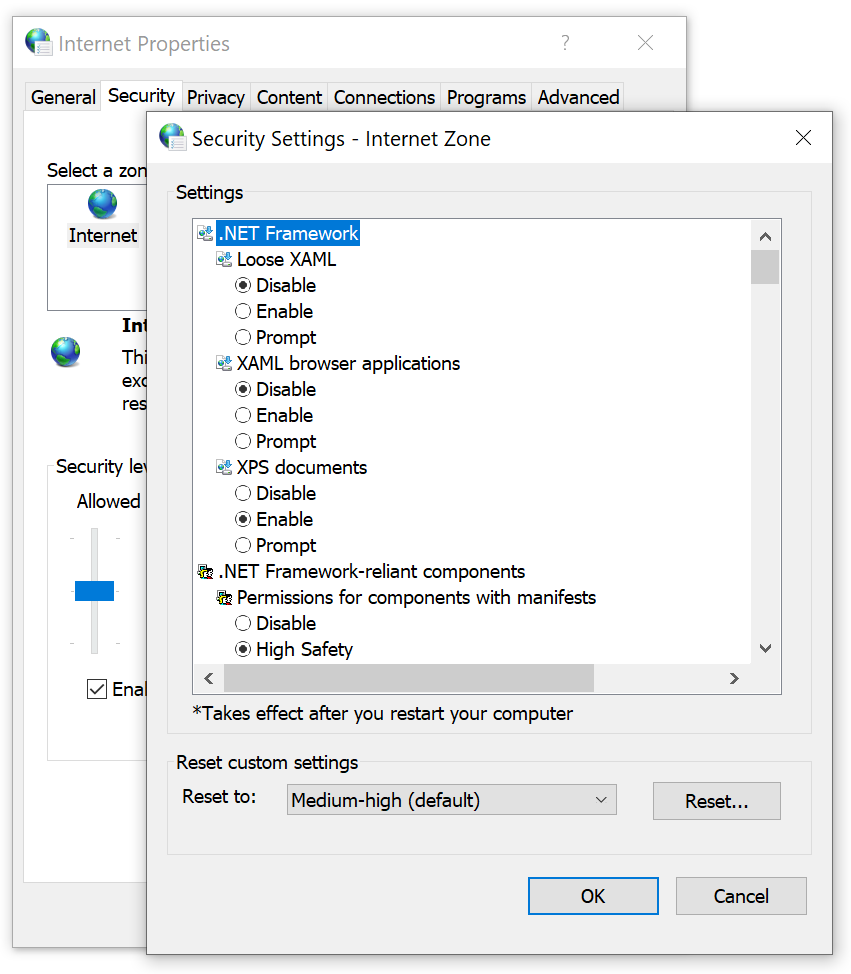
In corporate or other managed environments, administrators can use Group Policy to assign specific sites to Zones (via “Site to Zone Assignment List” policy) and specify the settings for URLActions on a per-zone basis. This allowed Microsoft IT, for instance, to configure the browser with rules like “ Treat https://mail.microsoft.com as a part of my Intranet and allow popups and file downloads without warning messages. “
Beyond manual administrative or user assignment of sites to Zones, the platform used additional heuristics that could assign sites to the Local Intranet Zone . In particular, the browser would assign dotless hostnames (e.g. https://payroll ) to the Intranet Zone, and if a Proxy Configuration script was used, any sites configured to bypass the proxy would be mapped to the Intranet Zone.
Applications hosting Web Browser Controls, by default, inherit the Windows Zone configuration settings, meaning that changes made for Internet Explorer are inherited by other applications. In relatively rare cases, the host application might supply its own Security Manager and override URL Policy decisions for embedded Web Browser Control instances.
The Trouble with Zones
While powerful and convenient, Zones are simultaneously problematic bug farms :
- Users might find that their mission critical corporate sites stopped working if their computer’s Group Policy configuration was outdated.
- Users might manually set configuration options to unsafe values without realizing it.
- Attempts to automatically provide isolation of cookies and other data by Zone led to unexpected behavior , especially for federated authentication scenarios .
Zone-mapping heuristics are extra problematic
- A Web Developer working on a site locally might find that it worked fine (Intranet Zone), but failed spectacularly for their users when deployed to production (Internet Zone).
- Users were often completely flummoxed to find that the same page on a single server behaved very differently depending on how they referred to it — e.g. http://localhost/ (Intranet Zone) vs. http://127.0.0.1/ (Internet Zone).
The fact that proxy configuration scripts can push sites into the Intranet zone proves especially challenging, because:
- A synchronous API call might need to know what Zone a caller is in, but determining that could, in the worst case, take tens of seconds — the time needed to discover the location of the proxy configuration script, download it, and run the FindProxyForUrl() function within it. This could lead to a hang and unresponsive UI.
- A site’s Zone can change at runtime without restarting the browser (say, when moving a laptop between home and work networks, or when connecting or disconnecting from a VPN).
- An IT Department might not realize the implications of returning DIRECT from a proxy configuration script and accidentally map the entire untrusted web into the highly-privileged Intranet Zone. (Microsoft IT accidentally did this circa 2011, and Google IT accidentally did it circa 2016).
- Some features like AppContainer Network Isolation are based on firewall configuration and have no inherent relationship to the browser’s Zone settings.
Legacy Edge
The legacy Edge browser (aka Spartan, Edge 18 and below) inherited the Zone architecture from its Internet Explorer predecessor with a few simplifying changes:
- Windows’ five built-in Zones were collapsed to three: Internet (Internet), the Trusted Zone (Intranet+Trusted), and the Local Computer Zone. The Restricted Zone was removed.
- Zone to URLAction mappings were hardcoded into the browser, ignoring group policies and settings in the Internet Control Panel.
Use of Zones in Chromium
Chromium goes further and favors making decisions based on explicitly-configured site lists and/or command-line arguments.
Nevertheless, in the interest of expediency, Chromium today uses Windows’ Security Zones by default in two places:
- When deciding how to handle File Downloads, and
- When deciding whether or not to release Windows Integrated Authentication (Kerberos/NTLM) credentials automatically.
For the first one, if you’ve configured the setting Launching applications and unsafe files to Disable in your Internet Control Panel’s Security tab, Chromium will block file downloads with a note: Couldn't download - Blocked .
Similarly, because Chrome uses the Windows Attachment Execute Services API to write a Mark-of-the-Web on downloaded files , the Launching applications and unsafe files setting (aka URLACTION_SHELL_EXECUTE_HIGHRISK ) for the download’s originating Zone controls whether the MoTW is written. If this setting is set to Enable (as it is for LMZ and Intranet), no MoTW is written to the file’s Zone.Identifier alternate data stream. If the Zone’s URLAction value is set to Prompt (as it is for Trusted Sites and Internet zones), the Security Zone identifier is written to the ZoneId property in the Zone.Identifier file.
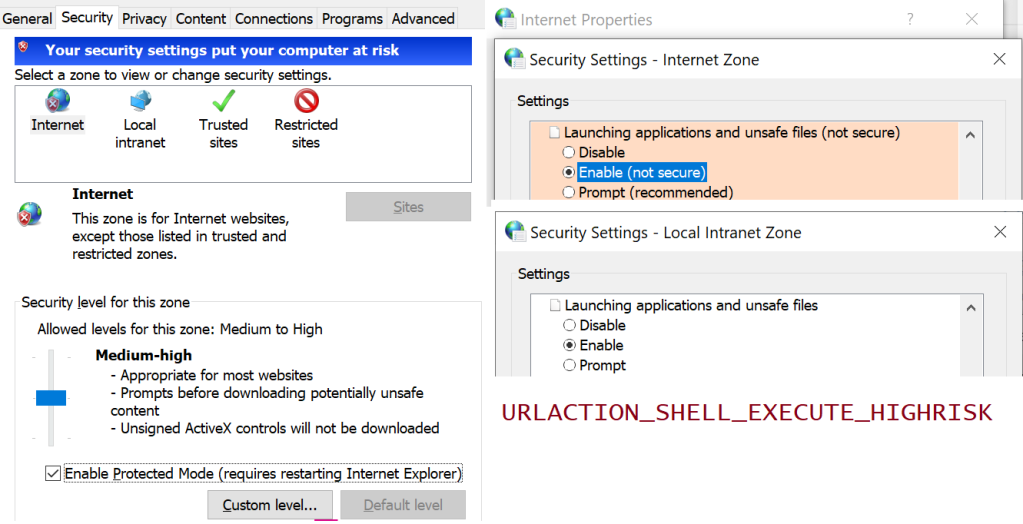
By setting a policy, Administrators can optionally configure Edge or configure Chrome to skip SmartScreen/SafeBrowsing reputation checks for File Downloads that original from the Intranet/Trusted Zone.
For the second use of Zones, Chromium will process URLACTION_CREDENTIALS_USE to decide whether Windows Integrated Authentication is used automatically, or the user should instead see a manual authentication prompt. By setting the AuthServerAllowList policy , an admin may prevent Zone Mapping from being used to decide whether credentials should be sent. Aside: the manual authentication prompt is really a bit of a mistake– the browser should instead just show a prompt: “Would you like to [Send Credentials] or [Stay Anonymous]” dialog box, rather than forcing the user to retype credentials that Windows already has.
Even Limited Use is Controversial
Any respect for Zones (or network addresses 2 ) in Chromium remains controversial— the Chrome team has launched and abandoned plans to remove all support a few times, but ultimately given up under the weight of enterprise compat concerns. The arguments for complete removal include:
- Zones are poorly documented, and Windows Zone behavior is poorly understood.
- The performance/deadlock risks mentioned earlier ( Intranet Zone mappings can come from a WPAD-discovered proxy script).
- Zones are Windows-only (meaning they prevent drop-in replacement of Windows by ChromeOS).
A sort of compromise was reached: By configuring an explicit site list policy for Windows Authentication, an administrator disables the browser’s URLACTION_CREDENTIALS_USE check, so Zones Policy is not consulted. A similar option is not presently available for Downloads.
Zones in the New Edge
Beyond the two usages of Zones inherited from upstream (Downloads and Auth), the new Chromium-based Edge browser adds three more:
- Administrators can configure Internet Explorer Mode to open all Intranet sites in IEMode . Those IEMode tabs are really running Internet Explorer, and they use Zones for everything that IE did.
- Administrators can configure Intranet Zone sites to navigate to file:// URIs which is otherwise forbidden .
- Administrators can configure Intranet Zone sites to not be put into Enhanced Security Mode .
Update: This is very much a corner case, but I’ll mention it anyway. On downlevel operating systems (Windows 7/8/8.1), logging into the browser for sync makes use of a Windows dialog box that contains a Web Browser Control (based on MSHTML) that loads the login page. If you adjust your Windows Security Zones settings to block JavaScript from running in the Internet Zone, you will find that you’re unable to log into the new browser .
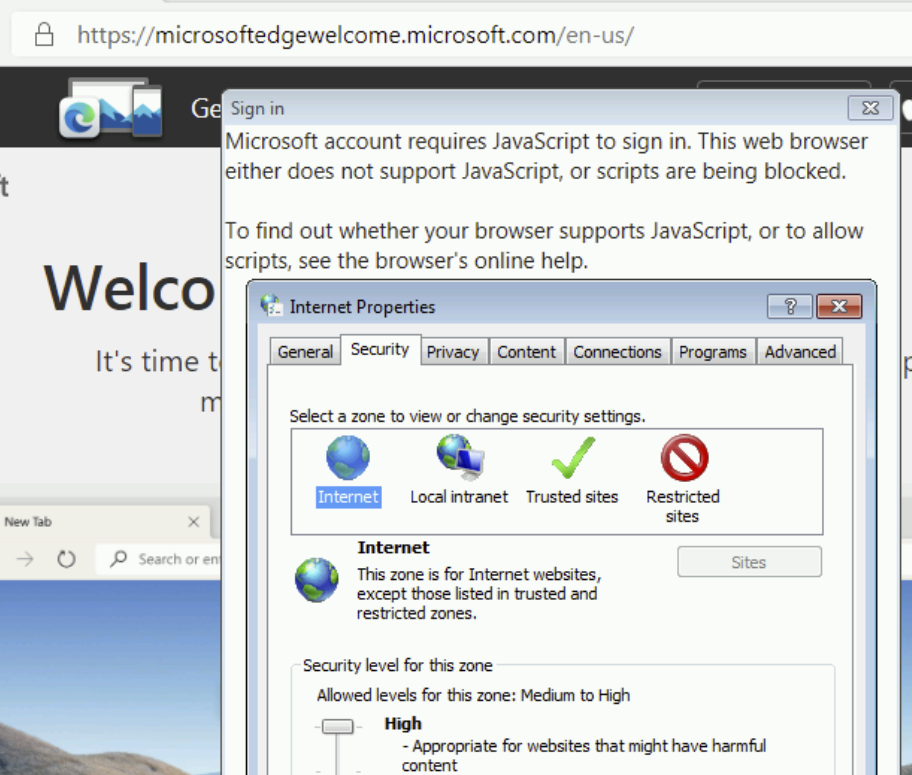
Downsides/Limitations
While it’s somewhat liberating that we’ve moved away from the bug farm of Security Zones, it also gives us one less tool to make things convenient or compatible for our users and IT admins.
We’ve already heard from some customers that they’d like to have a different security and privacy posture for sites on their “Intranet”, with behaviors like:
- Disable the Tracking Prevention , “Block 3rd party cookie”, and other privacy-related controls for the Intranet (like IE/Edge did).
- Allow navigation to file:// URIs from the Intranet like IE/Edge did (policy was added to Edge 95).
- Disable “ HTTP and mixed content are unsafe ” and “ TLS/1.0 and TLS/1.1 are deprecated ” nags. ( Update: Now pretty obsolete as these no longer exist )
- Skip SmartScreen website checks for the Trusted/Intranet zones ( available for Download checks only).
- Allow ClickOnce/DirectInvoke / Auto-opening Downloads from the Intranet without a prompt. Previously, Edge (Spartan)/IE respected the FTA_OpenIsSafe bit in the EditFlags for the application.manifest progid if-and-only-if the download source was in the Intranet/Trusted Sites Zone. As of Edge 94, other policies can be used.
- Allow launching application protocols from the Intranet without a prompt .
- Drop all Referrers when navigating from the Intranet to the Internet; leave Referrers alone when browsing the Intranet. (Update: less relevant now ).
- Internet Explorer and legacy Edge automatically send your client certificate to Intranet sites that ask for it. The AutoSelectCertificateForUrls policy permits Edge to send a client certificate to specified sites without a prompt, but this policy requires the administrator to manually specify the site list.
- Block all (or most) extensions from touching Intranet pages to reduce the threat of data leaks ( runtime_blocked_hosts policy).
- Guide all Intranet navigations into an appropriate profile or container (a la Detangle ).
- Upstream , there’s a longstanding desire to help protect intranets/local machine from cross-site-request-forgery attacks; blocking loads and navigations of private resources from the Internet Zone is somewhat simpler than blocking them from Intranet Sites. The current plan is to protect RFC1918-reserved address space .
At present, only AutoSelectCertificateForUrls , AutoOpenFileTypes, AutoLaunchProtocolsFromOrigins . manual cookie controls, and mixed content nags support policy-pushed site lists, but their list syntax doesn’t have any concept of “the entire Intranet” (all dotless hosts, hosts that bypass proxy).
You’ll notice that each of these has potential security impact (e.g. an XSS on a privileged “Intranet” page becomes more dangerous; unqualified hostnames can result in name collisions ), but having the ability to scope some powerful features to only “Intranet” sites might also improve security by reducing attack surface.
As browser designers, we must weigh the enterprise impact of every change we make, and being able to say “ This won’t apply to your intranet if you don’t want it to ” would be very liberating. Unfortunately, building such an escape hatch is also the recipe for accumulating technical debt and permitting the corporate intranets to “rust” to the point that they barely resemble the modern public web.
Best Practices
Throughout Chromium, many features are designed respect an individual policy-pushed list of sites to control their behavior. If you were forward-thinking enough to structure your intranet such that your hostnames are of the form:
- https://payroll. contoso-intranet.com
- https://timecard. contoso-intranet.com
- https://sharepoint. contoso-intranet.com
…Congratulations, you’ve lucked into a best practice. You can configure each desired policy with a *.contoso-intranet.com entry and your entire Intranet will be opted in.
Unfortunately, while wildcards are supported, there’s presently no way to express the concept of “any dotless hostname.”
Why is that unfortunate? For over twenty years, Internet Explorer and legacy Edge mapped domain names like https://payroll , https://timecard , and https://sharepoint/ to the Intranet Zone by default. As a result, many smaller companies have benefitted from this simple heuristic that requires no configuration changes by the user or the IT department.
Opportunity: Maybe such a DOTLESS_HOSTS token should exist in the Chromium policy syntax. This seems unlikely to happen. Edge has been on Chromium for over two years now, and there’s no active plan to introduce such a feature.
- Internet Explorer and Legacy Edge use a system of five Zones and 88+ URLActions to make security decisions for web content, based on the host of a target site.
- Chromium (New Edge, Chrome) uses a system of Site Lists and permission checks to make security decisions for web content, based on the hostname of a target site.
There does not exist an exact mapping between these two systems, which exist for similar reasons but implemented using very different mechanisms.
In general, users should expect to be able to use the new Edge without configuring anything; many of the URLActions that were exposed by IE/Spartan have no logical equivalent in modern browsers.
If the new Edge browser does not behave in the desired way for some customer scenario, then we must examine the details of what isn’t working as desired to determine whether there exists a setting (e.g. a Group Policy-pushed SiteList) that provides the desired experience.
1 Technically, it was possible for an administrator to create “Custom Security Zones” (with increasing ZoneIds starting at #5), but such a configuration has not been officially supported for at least fifteen years, and it’s been a periodic source of never-will-be-fixed bugs.
2 Beyond those explicit uses of Windows’ Zone Manager, various components in Chromium have special handling for localhost/loopback addresses, and some have special recognition of RFC1918 private IP Address ranges, e.g. SafeBrowsing handling, navigation restrictions, and Network Quality Estimation. As of 2022, Chrome did a big refactor to allow determination of whether or not the target site’s IP address is in the public IP Address space or the private IP address space (e.g. inherently Intranet) as a part of the Private Network Access spec . This check should now be basically free (it’s getting used on every resource load) and it may make sense to start using it in a lot of places to approximate the “ This target is not on the public Internet ” check. Within Edge, the EMIE List is another mechanism by which sites’ hostnames may result in different handling.
Ancient History
Security Zones were introduced with Internet Explorer 4, released back in 1997:
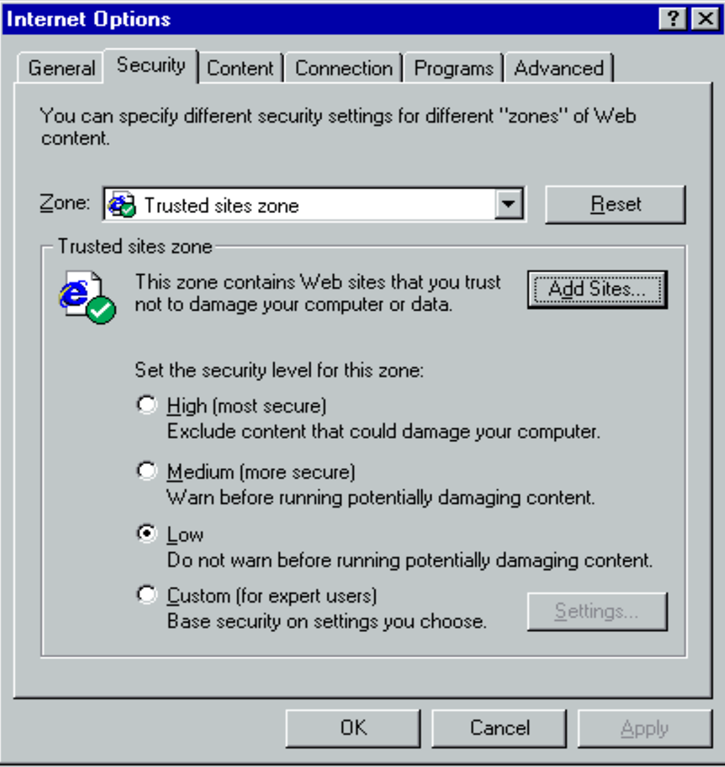
The UI has only changed a little bit since that time, with most of the changes happening in IE5. There were only tiny tweaks in IE6, 7, and 8.

Share this:
Published by ericlaw.
Impatient optimist. Dad. Author/speaker. Created Fiddler & SlickRun. PM @ Microsoft 2001-2012, and 2018-, working on Office, IE, and Edge. Now a GPM for Microsoft Defender. My words are my own, I do not speak for any other entity. View more posts
2 thoughts on “ Security Zones in Edge ”
In IE it is possible to see which zone is active on a page you’re currently viewing (alt to show menu bar, -> file -> properties).
Is it possible to see this in the new Edge?
No, although as noted, the Zone isn’t used for very much. To see the Zone, you’d have to reload the same page in IE (or use a command line utility or similar).
Leave a comment Cancel reply
- Already have a WordPress.com account? Log in now.
- Subscribe Subscribed
- Copy shortlink
- Report this content
- View post in Reader
- Manage subscriptions
- Collapse this bar
This browser is no longer supported.
Upgrade to Microsoft Edge to take advantage of the latest features, security updates, and technical support.
Per-site configuration by policy
- 3 contributors
This article describes the per-site configurations by policy and how the browser handles page loads from a site.
The browser as a decision maker
As a part of every page load, browsers make many decisions. Some, but not all, of these decisions include: whether a particular API is available, should a resource load be permitted, and should a script be allowed to run.
In most cases, browser decisions are governed by the following inputs:
- A user setting
- The URL of the page for which the decision is made
In the Internet Explorer web platform, each of these decisions was called a URLAction. For more information, see URL Action Flags . The URLAction, Enterprise Group Policy, and user settings in the Internet Control Panel controlled how the browser would handle each decision.
In Microsoft Edge, most per-site permissions are controlled using settngs and policies expressed using a simple syntax with limited wild-card support. Windows Security Zones are still used for a few configuration decisions.
Windows Security Zones
To simplify configuration for the user or admin, the legacy platform classified sites into one of five different Security Zones. These Security Zones are: Local Machine, Local Intranet, Trusted, Internet, and Restricted Sites.
When making a page load decision, the browser maps the website to a Zone, then consults the setting for the URLAction for that Zone to decide what to do. Reasonable defaults like "Automatically satisfy authentication challenges from my Intranet" means that most users never need to change any default settings.
Users can use the Internet Control Panel to assign specific sites to Zones and to configure the permission results for each zone. In managed environments, administrators can use Group Policy to assign specific sites to Zones (via "Site to Zone Assignment List" policy) and specify the settings for URLActions on a per-zone basis. Beyond manual administrative or user assignment of sites to Zones, other heuristics could assign sites to the Local Intranet Zone . In particular, dotless host names (for example, http://payroll ) were assigned to the Intranet Zone. If a Proxy Configuration script was used, any sites configured to bypass the proxy would be mapped to the Intranet Zone.
EdgeHTML, used in WebView1 controls and Microsoft Edge Legacy, inherited the Zones architecture from its Internet Explorer predecessor with a few simplifying changes:
- Windows' five built-in Zones were collapsed to three: Internet (Internet), Trusted (Intranet+Trusted), and Local Computer. The Restricted Sites Zone was removed.
- Zone to URLAction mappings were hardcoded into the browser, ignoring Group Policies and settings in the Internet Control Panel.
Per site permissions in Microsoft Edge
Microsoft Edge makes limited use of Windows Security Zones. Instead, most permissions and features that offer administrators per-site configuration via policy rely on lists of rules in the URL Filter Format .
When end users open a settings page like edge://settings/content/siteDetails?site=https://example.com , they find a long list of configuration switches and lists for various permissions. Users rarely use the Settings page directly, instead they make choices while browsing and using various widgets and toggles in the page info dropdown. This list appears when you select the lock icon in the address bar. You can also use the various prompts or buttons at the right-edge of the address bar. The next screenshot shows an example of page information.

Enterprises can use Group Policy to set up site lists for individual policies that control the browser's behavior. To find these policies, open the Microsoft Edge Group Policy documentation and search for "ForUrls" to find the policies that allow and block behavior based on the loaded site's URL. Most of the relevant settings are listed in the Group Policy for Content Settings section.
There are also many policies (whose names contain "Default") that control the default behavior for a given setting.
Many of the settings are obscure (WebSerial, WebMIDI) and there's often no reason to change a setting from the default.
Security Zones in Microsoft Edge
While Microsoft Edge relies mostly on individual policies using the URL Filter format, it continues to use Windows' Security Zones by default in a few cases. This approach simplifies deployment in Enterprises that have historically relied upon Zones configuration.
Zone policy controls the following behaviors:
- Deciding whether to release Windows Integrated Authentication (Kerberos or NTLM) credentials automatically.
- Deciding how to handle file downloads.
- For Internet Explorer mode.
Credential release
By default, Microsoft Edge evaluates URLACTION_CREDENTIALS_USE to decide whether Windows Integrated Authentication is used automatically, or if the user will see a manual authentication prompt. Configuring the AuthServerAllowlist site list policy prevents Zone Policy from being consulted.
File downloads
Evidence about the origins of a file download (also known as " Mark of the Web " is recorded for files downloaded from the Internet Zone. Other applications, such as the Windows Shell, and Microsoft Office may take this origin evidence into account when deciding how to handle a file.
If the Windows Security Zone policy is configured to disable the setting for launching applications and download unsafe files, Microsoft Edge's download manager blocks file downloads from sites in that Zone. A user will see this note: "Couldn't download – Blocked".
IE mode can be configured to open all Intranet sites in IE mode . When using this configuration, Microsoft Edge evaluates the Zone of a URL when deciding whether or not it should open in IE mode. Beyond this initial decision, IE mode tabs are really running Internet Explorer, and as a result they evaluate Zones settings for every policy decision just as Internet Explorer did.
In most cases, Microsoft Edge settings can be left at their defaults. Administrators who wish to change the defaults for all sites or specific sites can use the appropriate Group Policies to specify Site Lists or default behaviors. In a handful of cases, such as credential release, file download, and IE mode, admins will continue to control behavior by configuring Windows Security Zones settings.
Frequently asked questions
Can the url filter format match on a site's ip address.
No, the format doesn't support specifying an IP range for allowlists and blocklists. It does support specification of individual IP literals , but such rules are only respected if the user navigates to the site using said literal (for example, http://127.0.0.1/ ). If a hostname is used ( http://localhost ), the IP Literal rule will not be respected even though the resolved IP of the host matches the filter-listed IP.
Can URL filters match dotless host names?
No. You must list each hostname, for example https://payroll , https://stock , https://who , and so on.
If you were forward-thinking enough to structure your intranet such that your host names are of the following form, then you've implemented a best practice.
https://payroll.contoso-intranet.com
https://timecard.contoso-intranet.com
https://sharepoint.contoso-intranet.com
In the preceding scenario, you can configure each policy with a * .contoso-intranet.com entry and your entire intranet will be opted in.
- Microsoft Edge documentation
- Microsoft Edge Enterprise landing page
Was this page helpful?
Coming soon: Throughout 2024 we will be phasing out GitHub Issues as the feedback mechanism for content and replacing it with a new feedback system. For more information see: https://aka.ms/ContentUserFeedback .
Submit and view feedback for
Additional resources

Microsoft Learn Q&A needs your feedback! Learn More
May 20, 2024
Microsoft Learn Q&A needs your feedback!
Want to earn $25 for telling us how you feel about the current Microsoft Learn Q&A thread experience? Help our research team understand how to make Q&A great for you.
Find out more!
Contribute to the Microsoft Edge forum! Click here to learn more 💡
April 9, 2024
Contribute to the Microsoft Edge forum!
Click here to learn more 💡
- Search the community and support articles
- All other issues
- Microsoft Edge
- Search Community member
Ask a new question
Trusted Sites In Edge Browser
how can we configure for Trusted Sites in Edge Browser?
in Internet Explorer we have sitezone alignment list in GPO , and registry preferences we can add. not able to find for EDGE.
Report abuse
Reported content has been submitted
Replies (7)
- Independent Advisor
189 people found this reply helpful
Was this reply helpful? Yes No
Sorry this didn't help.
Great! Thanks for your feedback.
How satisfied are you with this reply?
Thanks for your feedback, it helps us improve the site.
Thanks for your feedback.
Configuration of Security Zones is performed the same way as it has always been-- you can use the SiteToZone Assignment list in Group Policy, or you can modify the registry using the Internet Control Panel's Security tab.
Having said that, what do you hope to accomplish by updating the Zone settings? Unlike in legacy Internet Explorer, the new Microsoft Edge makes very limited use of Windows Security Zones. The full details can be found in my blog post:
https://textslashplain.com/2020/01/30/security-zones-in-edge/
-Eric Lawrence
Microsoft Edge Engineering
11 people found this reply helpful
This may not be the way to ask about this but I thought I would try. We received the email yesterday saying ie11 will be phased out by June 2022. I have 2 sites that I use to access security cameras and one banking site that use ie11.
All I want to do is use the Edgeie11 compatibility to continue to view these sites in Edge. It tells me to install the LTSwebcomponents.exe but that fails. Can you suggest a place to find tips on how to get this add on to work in Edge? Any tips will be greatly appreciated.
3 people found this reply helpful
I'm being blocked from downloading most software, because my Windows 10 security thinks it could harm my computer. How can I get it to allow me to download it?
- Microsoft Employee
I'm not sure what you mean by "Windows 10 security thinks"; do you have a screenshot, or the exact URLs and text of any blocking screens?
Notably, if you're talking about Edge saying that certain downloaded file types are dangerous, you can use the ... menu on the blocked download to keep it. (Notably, if you turn off SmartScreen, you'll see more blocks, not fewer). See https://textslashplain.com/2021/05/19/download-blocking-by-file-type/ for details.
2 people found this reply helpful
Hello Vijji, how are you? I am an independent consultant and user like you! I'm happy to help you! To add a trusted website to Microsoft Edge, do the following. Open the control panel. Click or double-click the Internet Options icon. In the Internet Properties window, click the Security tab. Select Trusted sites and click the Sites button. Type the address of the trusted website in the Add this website to field text box. Click the Add button and click OK to save the addition to the site. If this was helpful, mark it as an 'Answer'. If more users have the same question, it can help them! If you still need help, comment here and I'll be back to help! Best Regards
The updates to the Edge browser now require that you go into the control panel and choose Settings and then click on the Network & Internet icon. You will not find an Internet Options so you will need to go to the Search and type in Internet Options. This will give you the pop up window that allows you to add the trusted site information.
Hope this helps some.
31 people found this reply helpful
I'm not sure what you mean by "Windows 10 security thinks"; do you have a screenshot, or the exact URLs and text of any blocking screens? Notably, if you're talking about Edge saying that certain downloaded file types are dangerous, you can use the ... menu on the blocked download to keep it. (Notably, if you turn off SmartScreen, you'll see more blocks, not fewer). See https://textslashplain.com/2021/05/19/ download -blocking-by-file-type/ for details.
Thanks for the info
Question Info
- Norsk Bokmål
- Ελληνικά
- Русский
- עברית
- العربية
- ไทย
- 한국어
- 中文(简体)
- 中文(繁體)
- 日本語

How To Add Sites to Internet Explorer Restricted Zone

In this post we will see the steps on how to add sites to Internet Explorer restricted zone.
To configure Internet Explorer security zones there are multiple ways to do it, in this post we will configure a group policy for the users and use Site to Zone assignment list policy setting to add the websites or URL to the restricted site zone.
This policy setting allows you to manage a list of sites that you want to associate with a particular security zone. Internet Explorer has 4 security zones, numbered 1-4, and these are used by this policy setting to associate sites to zones.
- Intranet zone
- Trusted Sites zone
- Internet zone
- Restricted Sites zone
The zone numbers have associated security settings that apply to all of the sites in the zone. Using the Site to Zone assignment list policy setting we will see how to add sites to the Internet Explorer restricted zone.
Please note that Site to Zone Assignment List policy setting is available for both Computer Configuration and User Configuration.
Launch the Group Policy Management Tool, right click on the domain and create a new group policy. Right the policy and click Edit .
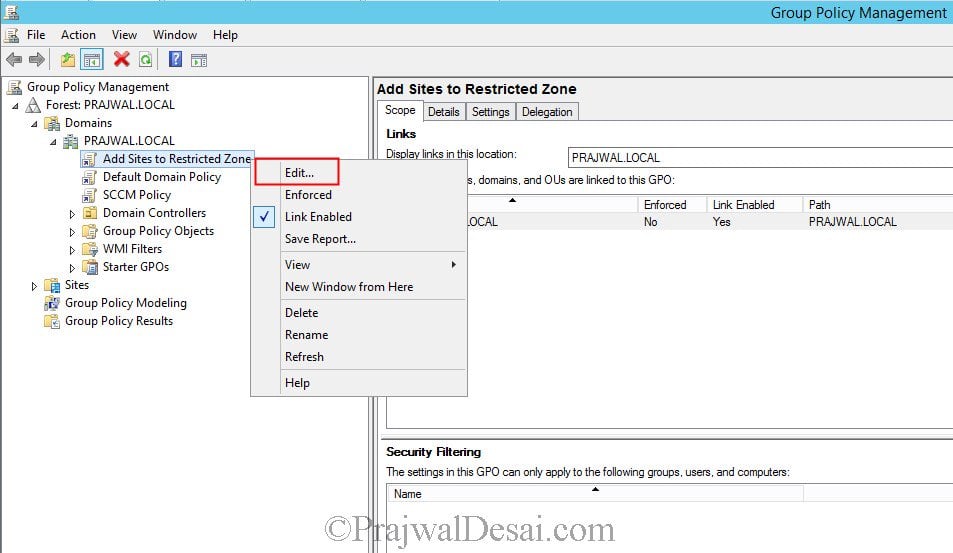
In the Group Policy Management Editor navigate to User Configuration > Administrative Templates > Windows Components > Internet Explorer > Internet Control Panel > Security Page.
If you want to apply the group policy for the computers then navigate to – Computer Configuration > Administrative Templates > Windows Components > Internet Explore r > Internet Control Panel > Security Page.
On the right hand side, right click the policy setting Site to Zone Assignment List and click Edit .
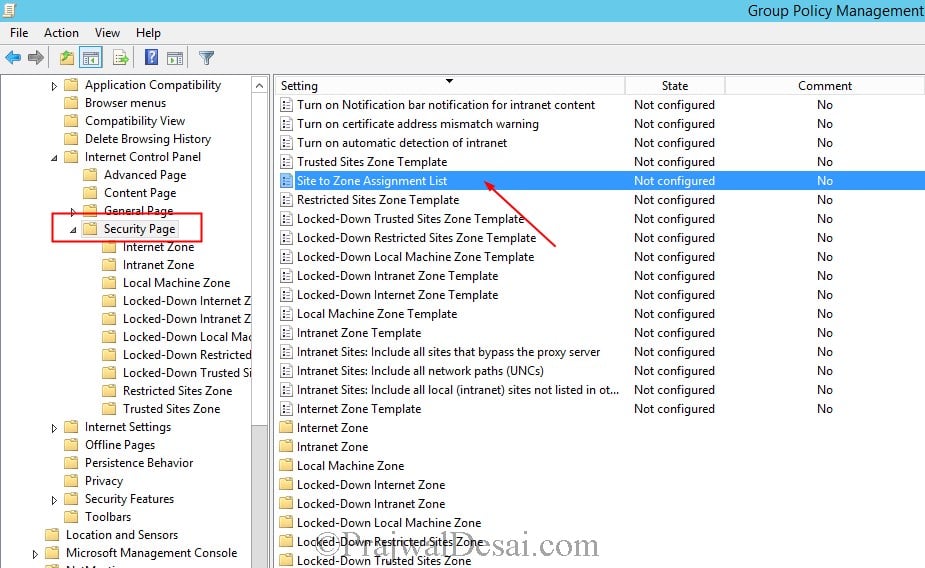
Click Enabled first and then under the Options click Show . You need to enter the zone assignments. As stated earlier in this post Internet Explorer has 4 security zones and the zone numbers have associated security settings that apply to all of the sites in the zone.
We will be adding a URL to the Restricted Sites Zone . So enter the value name as the site URL that to Restricted Sites zone and enter the value as 4 . Click OK and close the Group Policy Management Editor.
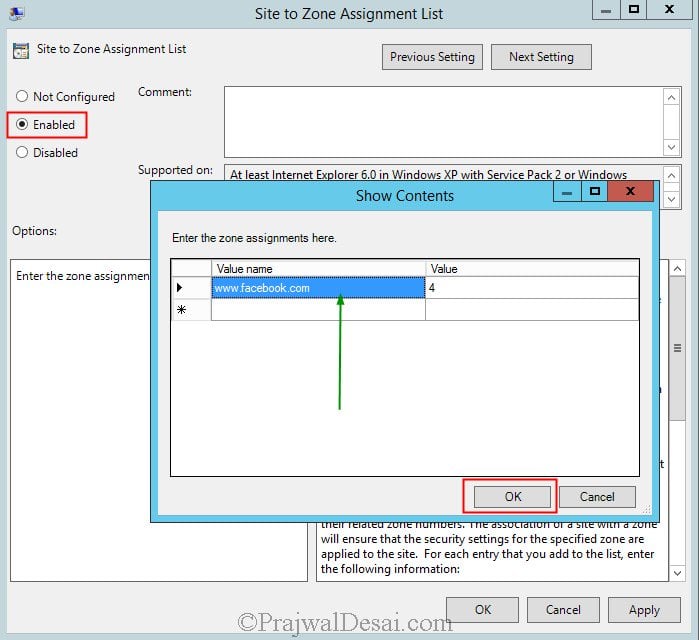
We will be applying the group policy to a group that consists of users. In the Security Filtering section, click Add and select the group .

Login to the client computer and launch the Internet Explorer . Click on Tools > Internet Options > Security Tab > Restricted Sites > Click Sites .
Notice that the URL is added to the Restricted Sites zone and user cannot remove it from the list.
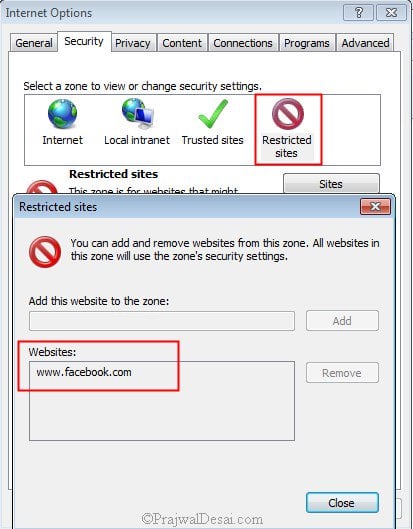
Sign Up For Newsletter
Join our newsletter to stay updated and receive all the top articles published on the site get the latest articles delivered straight to your inbox..
Good article Prajwal .Detailed Explanation on how to add sites to internet explorer restricted zone .Keep it up .I seen your videos also in YouTube its really great.Thanks for sharing this info.
Hi Prajwal, Thank you for your article. Is there any way to block sites in all browsers.
Block all sites ?. Why would you do that ?.
I think you misunderstood the user’s question. The user was asking if there was a way to block any particular website in ALL browsers. Not just Internet Explorer.
Leave a Reply Cancel reply
Your email address will not be published. Required fields are marked *
Save my name, email, and website in this browser for the next time I comment.
PatchMyPC Sponsored AD

Recast Sponsored AD

Popular Articles

SCCM 2012 R2 Step by Step Guide

How To Deploy Software Updates Using SCCM ConfigMgr

How to Install WSUS for SCCM | SUP Role | ConfigMgr

Fix Skype for Business Recording Shows Pending Status
Recent articles.

Deploy Android Enterprise System Apps with Intune

How to Remove a device from your Microsoft account

Fix: A Requested Power Operation is Already in Progress

Manage Diagnostics Collection for Autopilot failure in Intune

Subscribe Newsletter
Subscribe to our newsletter to get our newest articles instantly!

an endpoint admin's journal
- Recent Posts
- Popular Posts
- Recent Comments

Deploy Trusted sites zone assignment using Intune
November 6, 2023

Zoom Desktop Client – Download older build versions from Zoom
October 31, 2023

Uninstall Teams chat app using remediation script and a configuration profile in Intune
October 30, 2023

Intune Last Check-in date not updating for Windows device
October 25, 2023

How to use Event Viewer to check cause of Blue screen of Death (BSOD)
October 23, 2023
5 Quick Mac OS Terminal commands to make a Mac user life easier

Powershell : Find disabled users and computers in AD
- Active Directory (1)
- Windows (7)
- November 2023
- October 2023
Deploy a set of trusted sites overriding users’ ability to add trusted sites themselves. To acheive this, an Intune configuration profile Trusted site zone assignment can be deployed to devices/users group as required.
Login to Intune Portal and navigate to: Devices > Windows > Configuration Profiles .
Hit the Create button and Select New policy

From the Create a profile menu, select Windows 10 and later for Platform , Templates for Profile type. Select Administrative templates and click Create .

Give the profile desired name and click Next .

In Configurations settings, select Computer Configuration and search for keyword “ Site to Zone “, Site to Zone Assignment List setting will be listed under search results. Go ahead click on it to Select it.

Once selected, a Site to Zone Assignment List page will appear on right side explaining different zones and values required for these zone for setup. Since this profile is being used for trusted sites, we will use the Value “2” . Go ahead and select Enabled button and start entering the trusted sites as required. please ensure to set each value to “2” . See example below:
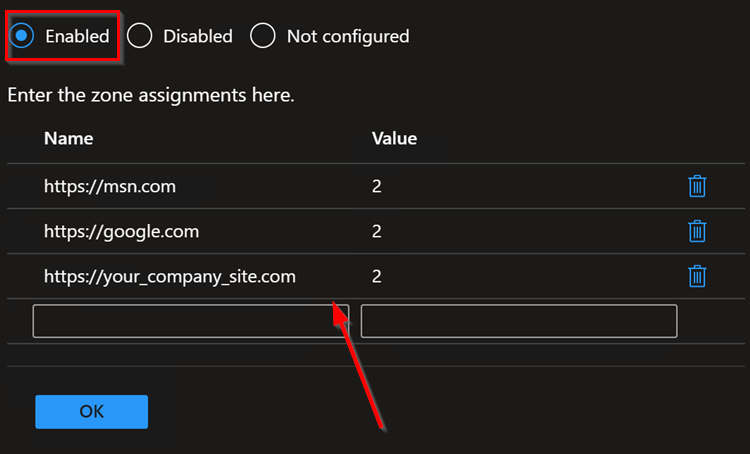
Once done adding the list of sites, click OK to close it and Hit Next on Configuration settings page.
Add Scope tags if needed.
Under Assignments , Click Add groups to target the policy deployment to specific group of devices/users. You can also select Add all users / All all devices .
Hit Next . Then Hit Review + Save button to save.
Tags: Intune Windows
You may also like...

[Windows 10] How to completely uninstall Flash player

- Previous Zoom Desktop Client – Download older build versions from Zoom
thanks! I was just looking for this exact solution!
Stack Exchange Network
Stack Exchange network consists of 183 Q&A communities including Stack Overflow , the largest, most trusted online community for developers to learn, share their knowledge, and build their careers.
Q&A for work
Connect and share knowledge within a single location that is structured and easy to search.
Intranet zone settings apply to Edge and Chrome, but not to Firefox
We have GPO settings active that place a certain website https://www.example.com into the trustworthy intranet zone. The setting (User Settings -> Administrative Templates -> Windows Components -> Internet Explorer -> Internet Control Panel -> Security Page -> Site to Zone Assignment List) still has good old IE in its name, but apparently should apply generally. At least this used to work across all browsers in the past.
Accordingly, files that are downloaded from https://www.example.com are considered "harmless" (as in: right click-properties does not show a "This file came from another computer and might be blocked ..." warning, or in case of e.g. Word documents: a yellow warning bar is not shown when opening the file).
At least, this works as desired in Edge and Chrome. I also verified that it is not the case that Edge and Chrome never block files from the "wild"; e.g., sample documents from https://file-examples.com/index.php/sample-documents-download/sample-doc-download/ are correctly marked as "dangerous". This shows that the setting is indeed used to distinguish "good" from "evil" downloads, as desired.
However, it seems that the setting does not apply to Firefox. That is, downloading the very same file from https://www.example.com using Firefox produces a file that is considered "dangerous". I am very sure that this is a fairly recent problem and used to work as desired for Firefox as well until a few weeks ago. Unfortunately, I cannot pin down the moment of failure with enough certainty do decide whether the change happened in connection with (a) a Firefox version upgrade, (b) some Windows update, (c) changes to company GPO, or (d) perhaps anything else.
Q: How can I ensure that the desired zone settings also apply to Firefox downloads? That is, files from the configured site shall be considered harmless while general downloads from the wild are still considered dangerous by the operating system? Is there perhaps a FF-specific setting with the same semantics?
- google-chrome
- internet-explorer
- group-policy
- internet-security
You must log in to answer this question.
Browse other questions tagged google-chrome firefox internet-explorer group-policy internet-security ..
- The Overflow Blog
- How to train your dream machine
- You should keep a developer’s journal
- Featured on Meta
- Our Partnership with OpenAI
- What deliverables would you like to see out of a working group?
Hot Network Questions
- Best option to install dishwasher in corner and support countertop
- Should I wait to send a revised manuscript?
- Dual British-Italian citizen, what passport should I use travelling to Italy on holiday?
- How can I record pain during a ritual sacrifice in my fantasy world?
- "Wish in one hand, tacky in the other. See which fills up first". What's the meaning of "tacky" here?
- Scientist swaps body with dictator
- Does Egypt have an obligation under international law to reopen the Rafah crossing, even if they don't like who's controlling the Gaza side of it?
- Set a limit on value change of a binary variable
- What is the difference between ''a spool'' and ''a reel''?
- Is there any object we own but don't possess?
- Should I remove a reference after applying to job?
- Why is zero plural?
- How do you load a .1x1 (bathymetry) file in QGIS?
- Recovering indices from an expression
- Why have some wide trace at the begninning, but smaller trace at the end?
- Are there laundry rooms on starships in Star Trek?
- Why does Israel prefer Egypt as a mediator over Qatar?
- Why is time, when viewed objectively, in reverse from when it's viewed subjectively?
- How do i find out what components originally came with a specific bike
- Baker's percentage symbol -- % in a loaf using TikZ
- Alpha Texture Brush isn't working?
- The static keyword and clarity in language design
- Is the span of the eigenvectors of a non self-adjoint compact operator dense in the operator range?
- VT420: How can the five local F keys stop working?
ModernWorkplaceClientCenter
Functions/get-sitetozoneassignment.ps1.

IMAGES
VIDEO
COMMENTS
Liste der Site zu Zonenzuweisungen. Mit dieser Richtlinieneinstellung können Sie eine Liste von Sites verwalten, die Sie mit einer bestimmten Sicherheitszone verknüpfen möchten. Mit den Zonennummern sind Sicherheitseinstellungen verknüpft, die für alle Sites in der entsprechenden Zone gelten. Internet Explorer hat 4 Sicherheitszonen, die ...
Re: Site to Zone Assignment List - Powershell. # Step 2: Navigate to the Site to Zone Assignment List # This step is manual and requires navigating through the Group Policy Management Editor interface. # Step 3: Enable the Policy and Specify Zone Assignments # Define the list of URLs and their corresponding zone assignments.
3.Clearing ZoneMap Entries: Instead of relying solely on modifying the "site to zone assignment list" template, you can consider using a startup script in a GPO to delete the unwanted entries from the ZoneMap registry key. This script can run with elevated privileges and remove the obsolete entries. You can use PowerShell or batch scripting to ...
Site to Zone Assignment List. This policy setting allows you to manage a list of sites that you want to associate with a particular security zone. These zone numbers have associated security settings that apply to all of the sites in the zone.Internet Explorer has 4 security zones numbered 1-4 and these are used by this policy setting to ...
In this part of the series, we'll look at the required Hybrid Identity URLs that you want to add to the Trusted Sites list in Internet Explorer. Note: ... In the main pane, double-click the Sites to Zone Assignment List setting. Enable the Group Policy setting by selecting the Enabled option in the top pane. Click the Show ...
In the second box, labeled "Enter the value of the item to be added:", enter the number that corresponds to the Internet Explorer security zone that the site should be added to. The zone assignments are as follows: 1 - Intranet Zone; 2 - Trusted Sites Zone; 3 - Internet Zone; 4 - Restricted Sites Zone; Once the zone assignment has ...
Especially a long list of URLs in the "site to zone assignment" setting. However it seems that one URL still falls into the "internet zone" even when assigned to the "trusted zone". In earlier versions of internet explorer one could easily determine from the status bar into which zone an URL falls.
Policies Administrative Templates Windows Components Internet Explorer Internet Control Panel Security Page Site to Zone Assignment List Here, I've added host1.mydomain.org and host2.mydomain.org to zone 1 (intranet), and the network shares from these hosts are correctly treated as trusted intranet sites.
Legacy Edge. The legacy Edge browser (aka Spartan, Edge 18 and below) inherited the Zone architecture from its Internet Explorer predecessor with a few simplifying changes: Windows' five built-in Zones were collapsed to three: Internet (Internet), the Trusted Zone (Intranet+Trusted), and the Local Computer Zone. The Restricted Zone was removed.
In managed environments, administrators can use Group Policy to assign specific sites to Zones (via "Site to Zone Assignment List" policy) and specify the settings for URLActions on a per-zone basis. Beyond manual administrative or user assignment of sites to Zones, other heuristics could assign sites to the Local Intranet Zone.
Why doesn't Site to Zone list assignment work with the syntax I provided? Why doesn't Site to Zone list assignment work with the syntax I provided? Posted on December 18, 2020 by Ali Hassan. The definitive guide to Site to Zone assignment syntax can be found at: ...
Your entries have to adhere to this precise syntax; the use of wildcards in the wrong place will break things and is the usual source of administrator errors. Essentially each entry is made of 2 mandatory choices: either "all protocols" or "this specific protocol", and "all hosts for this domain & subdomains" or "this specific host".
Open the control panel. Click or double-click the Internet Options icon. Select Trusted sites and click the Sites button. Type the address of the trusted website in the Add this website to field text box. Click the Add button and click OK to save the addition to the site. If this was helpful, mark it as an 'Answer'.
Find out who does your GPO changes and ask them to add the site to the Site to Zone assignment list GPO. Yes, You can use group policy "Registry" preference to add the sites instead, the then your users still get the sites added but they can add the sites that they need. Thanks everyone, added those sites via registry.
On the right hand side, right click the policy setting Site to Zone Assignment List and click Edit. Click Enabled first and then under the Options click Show. You need to enter the zone assignments. As stated earlier in this post Internet Explorer has 4 security zones and the zone numbers have associated security settings that apply to all of ...
Read the "Site to Zone Assignment" List as defined in various GPOs. Hey Fellas, I'm in a bit of a pickle which I hope PS can get me out of. I'm taking over a site that by the looks of it was maintained by slightly trained monkeys and the AD tree is not looking good at all - hundred of nested and redundant OUs, Helpdesk members are all assigned ...
1 = Intranet zone - sites on your local network. 2 = Trusted Sites zone - sites that have been added to your trusted sites. 3 = Internet zone - sites that are on the Internet. 4 = Restricted Sites zone - sites that have been specifically added to your restricted sites.
active-directory-gpo, discussion. Good day. Was wondering if anyone knows of a way to import a list of sites into a group policy to "Site to Zone Assignment List". I have a quite large list of domains I maintain in IEM/Security/Security Zones and Content Ratings. It's quite simple to export these domains and zone mapping to a .reg file.
Deploy a set of trusted sites overriding users' ability to add trusted sites themselves. To acheive this, an Intune configuration profile Trusted site zone assignment can be deployed to devices/users group as required. Login to Intune Portal and navigate to: Devices > Windows > Configuration Profiles. Hit the Create button and Select New policy.
The setting (User Settings -> Administrative Templates -> Windows Components -> Internet Explorer -> Internet Control Panel -> Security Page -> Site to Zone Assignment List) still has good old IE in its name, but apparently should apply generally. At least this used to work across all browsers in the past. Accordingly, files that are downloaded ...
Returns a list of sites in the Trusted, Intranet or Restricted Sites of Internet explorer which are defined through Group Policy. Important: User defined are not returned. Write-Information "Found $ ($_RegKeyList1.Count) Site to zone assignments for Current User." Write-Information "Found $ ($_RegKeyList2.Count) Site to zone assignments for ...
I'm working with a car dealership that has several sites that have to be in the trusted zone in order to function correctly. Windows 2012r2 DC and has been working correctly with W7 PCs for 4+ years. Enter the Windows 10 refresh we are currently doing, and browsers are failing S2Z checks. I can confirm that the GPO is applying to the PCs. GPresult /r /h on a failing machine shows the list of ...
Adding Site to Zone assignment list using IE ADMX/L in ProfileUnity. Product: ProfileUnity-FlexApp. Product Version: 6.8.3. Updated: Feb 17, 2020. Expires on: 365 days from publish date. Problem: What's the correct syntax when adding Site to Zone assignment lists in ProfileUnity when using imported ADMX/L for Internet Explorer. Resolution: Make ...
This interactive map complements the static control-of-terrain maps that ISW daily produces with high-fidelity.